Beheben Sie, dass WhatsApp zuletzt gesehen nicht auf Android angezeigt wird
Veröffentlicht: 2022-05-09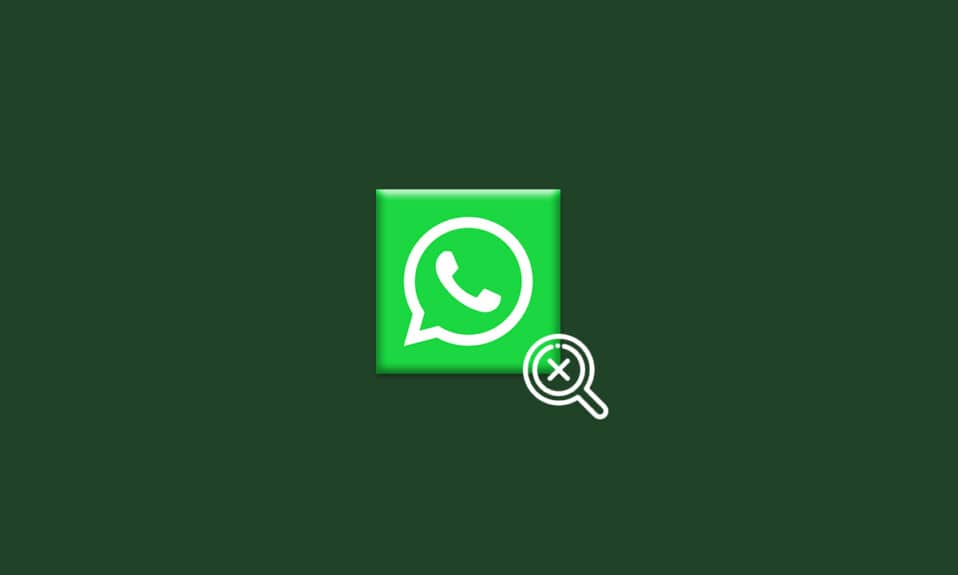
Sie können Sofortnachrichten, Multimedia-Inhalte, Status, Sprachtexte und andere Medien über WhatsApp senden und empfangen. Abgesehen davon gibt es viele weitere interessante Funktionen, die mit WhatsApp verbunden sind. Benutzer schätzen die Funktion „Zuletzt gesehen “ und es ist sehr hilfreich für andere, herauszufinden, wann Sie das letzte Mal auf WhatsApp aktiv waren. Aber manchmal sehen sich mehrere Benutzer konfrontiert, dass Zuletzt gesehen nicht in WhatsApp angezeigt wird, zusammen mit WhatsApp, das keine Online-Probleme anzeigt. Wenn Sie die Gründe für das Problem erfahren und diese beheben möchten, wird Ihnen dieser Leitfaden sehr helfen. Lesen Sie also weiter.
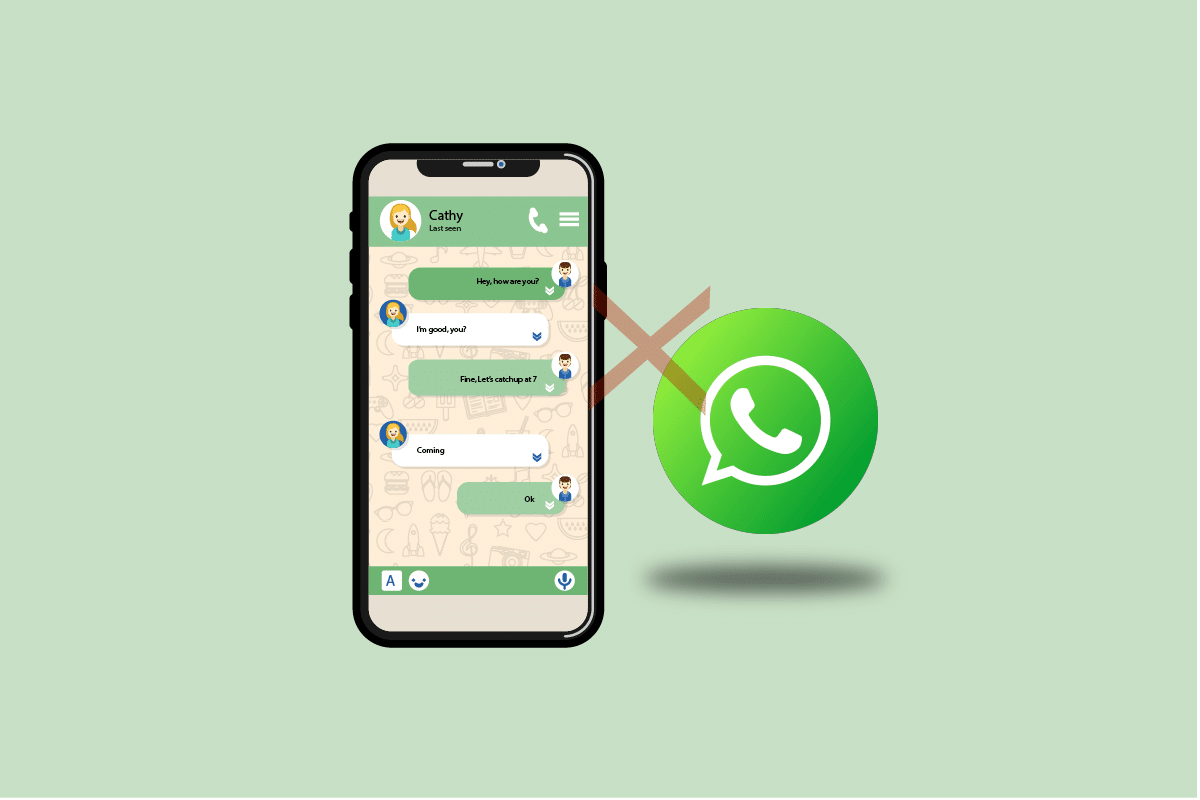
Inhalt
- So beheben Sie, dass WhatsApp zuletzt gesehen nicht auf Android angezeigt wird
- Methode 1: Gerät neu starten
- Methode 2: Netzwerkeinstellungen ändern
- Methode 3: Überprüfen Sie den Serverstatus
- Methode 4: Kontakt speichern
- Methode 5: Aktivieren Sie Hintergrunddaten
- Methode 6: Stoppen Sie WhatsApp erzwingen
- Methode 7: App-Berechtigungen zulassen
- Methode 8: Aktivieren Sie die WhatsApp-Synchronisierung
- Methode 9: Aktivieren Sie Lesebestätigungen
- Methode 10: Löschen Sie den WhatsApp-Cache
- Methode 11: WhatsApp-Medien löschen
- Methode 12: Aktualisieren Sie WhatsApp
- Methode 13: WhatsApp neu installieren
- Methode 14: Wenden Sie sich an den WhatsApp-Support
So beheben Sie, dass WhatsApp zuletzt gesehen nicht auf Android angezeigt wird
WhatsApp verfügt über einige kluge Datenschutzebenen, die eine Funktion enthalten, mit der Sie steuern können, wer Ihre zuletzt gesehene WhatsApp sehen kann. Sie können WhatsApp Zuletzt gesehen auf drei dieser Einstellungen steuern: Jeder, Meine Kontakte und Niemand. Sie können also Ihre lästigen Verwandten, Kollegen oder Ihren Chef zu dieser Liste hinzufügen, um unerwünschte Fragen wie „ Ich habe bemerkt, dass Sie bis spät in die Nacht online waren“ zu vermeiden! Auch wenn Sie zu beschäftigt waren, aber trotzdem für Ihre Privatperson online waren, konnten andere Sie nicht fragen, warum Sie nicht auf meine Nachricht geantwortet haben, obwohl Sie auf WhatsApp aktiv waren . Also, was genau sind die zuletzt gesehenen Datenschutzeinstellungen von WhatsApp? Hier ist, was Sie darüber wissen müssen.
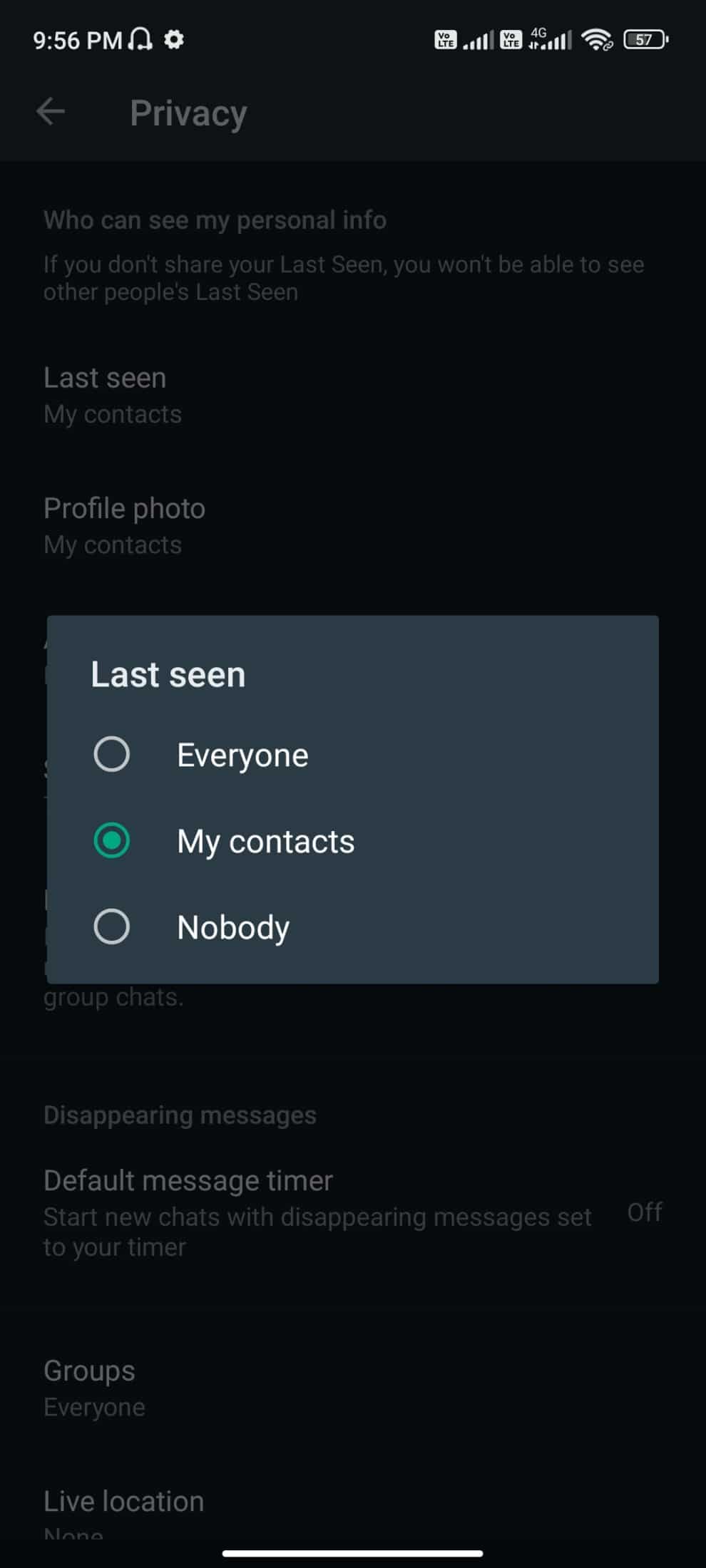
Im Folgenden finden Sie eine Liste der verfügbaren Optionen zum Festlegen der Privatsphäre für „Zuletzt gesehen“.
- Jeder: Alle WhatsApp-Benutzer können Ihren Zuletzt gesehen-Status sehen, wenn Sie sich in ihrer Kontaktliste befinden oder umgekehrt.
- Meine Kontakte: Nur Benutzer in Ihrer Kontaktliste können Ihren Zuletzt gesehen-Status sehen.
- Niemand: Niemand kann Ihren Zuletzt gesehen-Status einsehen, unabhängig davon, ob er sich in Ihrer Kontaktliste befindet oder nicht.
Analysieren Sie nun, ob Ihr Kumpel diese Datenschutzeinstellungen in seinem Android angepasst hat. Wenn Sie sichergestellt haben, dass alle diese Einstellungen korrekt sind und immer noch das Problem „Zuletzt gesehen wird nicht in WhatsApp angezeigt“ angezeigt wird, können die folgenden Gründe dazu beitragen.
- Alle vorübergehenden Störungen in Ihrem Android-Telefon.
- Instabile Internetverbindung.
- Die Datenschutzeinstellungen sind nicht korrekt.
- Veraltete WhatsApp.
- Ihr Kontakt könnte von Ihrem Buddy blockiert werden. Senden Sie einfach eine Nachricht an Ihren Kumpel oder tätigen Sie einen Sprachanruf. Wenn Sie ein einzelnes Häkchen mit einem leeren Anzeigebild erhalten, keine Verbindung über Anrufe herstellen und deren Status nicht sehen können, bedeutet dies, dass Sie vom Benutzer am anderen Ende blockiert wurden. Sie können den Status „Zuletzt gesehen“ für einen blockierten Benutzer nicht sehen.
- Falls Ihr Kumpel die Datenschutzeinstellungen für „Meine Kontakte“ aktiviert hat und Sie nicht in seiner Kontaktliste sind, wird Ihnen angezeigt, dass WhatsApp zuletzt wegen eines Kontaktproblems nicht angezeigt wird.
Das Problem „Jemand wurde zuletzt nicht auf WhatsApp aktualisiert“ kann auf Ihrem Gerät aus mehreren anderen Gründen als den hier aufgeführten auftreten. Dennoch finden Sie hier einige Methoden zur Fehlerbehebung, die Ihre Frage lösen. Warum zuletzt gesehen nicht auf WhatsApp angezeigt?
Niemand möchte die widersprüchliche App als ersten Schritt zur Fehlerbehebung neu installieren. In diesem Abschnitt werden Sie also auf einige Fehlerbehebungs-Hacks stoßen, die Ihnen helfen, WhatsApp zuletzt nicht angezeigte und WhatsApp nicht angezeigte Online-Probleme zu beheben. Befolgen Sie sie wie angewiesen und profitieren Sie in höchstem Maße.
Hinweis: Da Smartphones nicht über die gleichen Einstellungsoptionen verfügen und diese daher von Hersteller zu Hersteller unterschiedlich sind, stellen Sie sicher, dass die Einstellungen korrekt sind, bevor Sie Änderungen vornehmen. Die genannten Schritte wurden auf dem Redmi -Telefon ausgeführt.
Methode 1: Gerät neu starten
Wenn es vorübergehende Fehler und Probleme im Zusammenhang mit Ihrem Android-Telefon gibt, können Sie diese einfach durch einen Neustart Ihres Telefons beheben. Diese Methode behebt auch alle technischen Probleme mit der App, also prüfen Sie, ob dieser Hack für Sie funktioniert.
1. Halten Sie die Power-Taste an der Seite Ihres Mobiltelefons gedrückt.
2. Tippen Sie nun im nächsten Popup-Menü auf die Option Neustart .
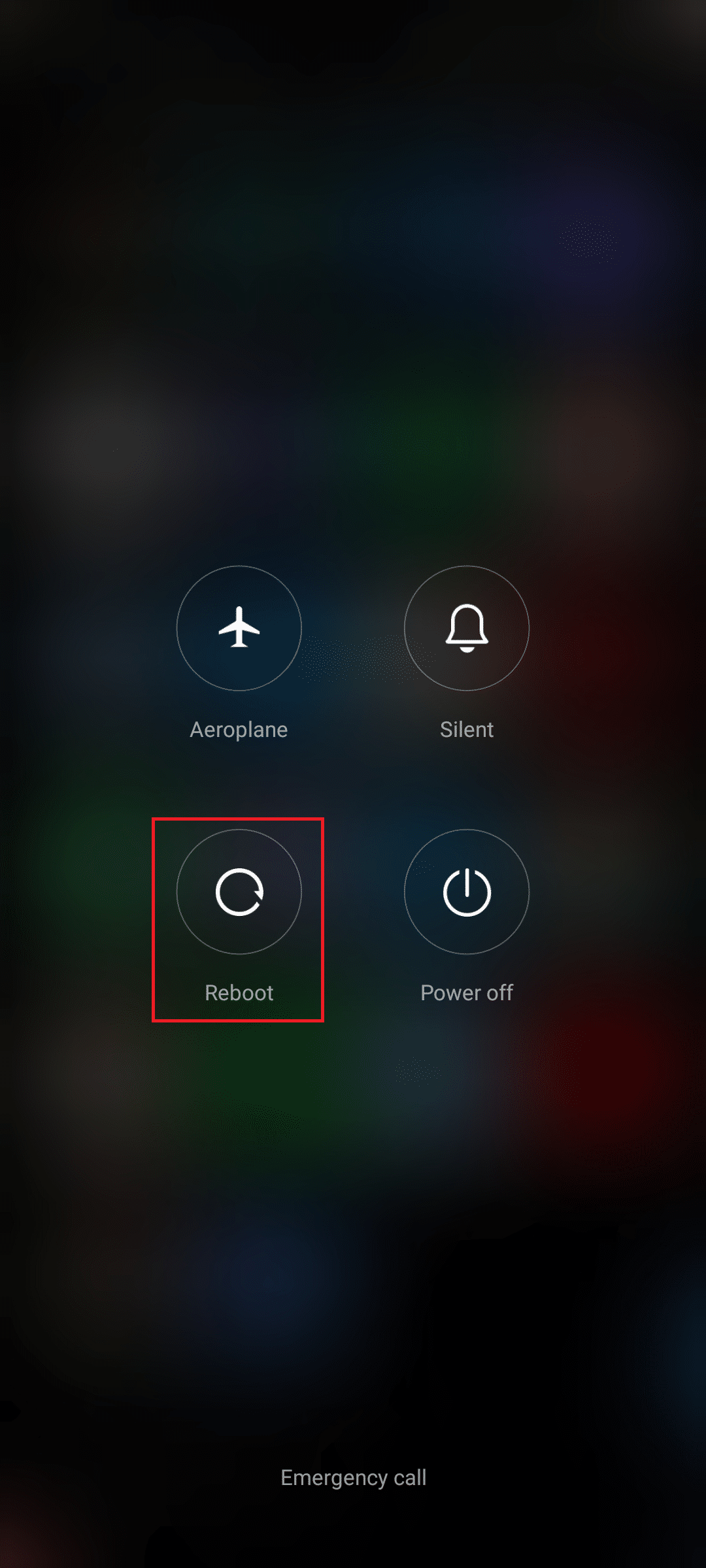
Hinweis: Sie können auch auf das Ausschalten -Symbol tippen, um Ihr Gerät auszuschalten. Wenn Sie dies tun, halten Sie die Ein- /Aus-Taste an der Seite Ihres Mobiltelefons gedrückt, um Ihr Android später einzuschalten.
3. Warten Sie, bis das Telefon neu gestartet wird, und überprüfen Sie, ob Sie das Problem „Zuletzt gesehen, dass nicht in WhatsApp angezeigt wird“ behoben werden konnte oder nicht.
Lesen Sie auch: So überprüfen Sie, ob jemand auf WhatsApp online ist, ohne online zu gehen
Methode 2: Netzwerkeinstellungen ändern
Sie können keine Updates auf WhatsApp anzeigen, es sei denn, Sie sind mit einem Netzwerk verbunden. Prüfen Sie also zunächst, ob Sie mit einem stabilen Netzwerk verbunden sind. Ein technischer Fehler in Ihrer Datenverbindung führt dazu, dass WhatsApp zuletzt gesehen bei einigen Kontaktproblemen nicht angezeigt wird. Stellen Sie zunächst sicher, dass Ihre Datenverbindung besteht, und wenn alles gut aussieht, schalten Sie den Flugmodus ein und nach einiger Zeit wieder aus, wie unten beschrieben.
1. Tippen Sie auf dem Startbildschirm auf das Symbol Einstellungen .
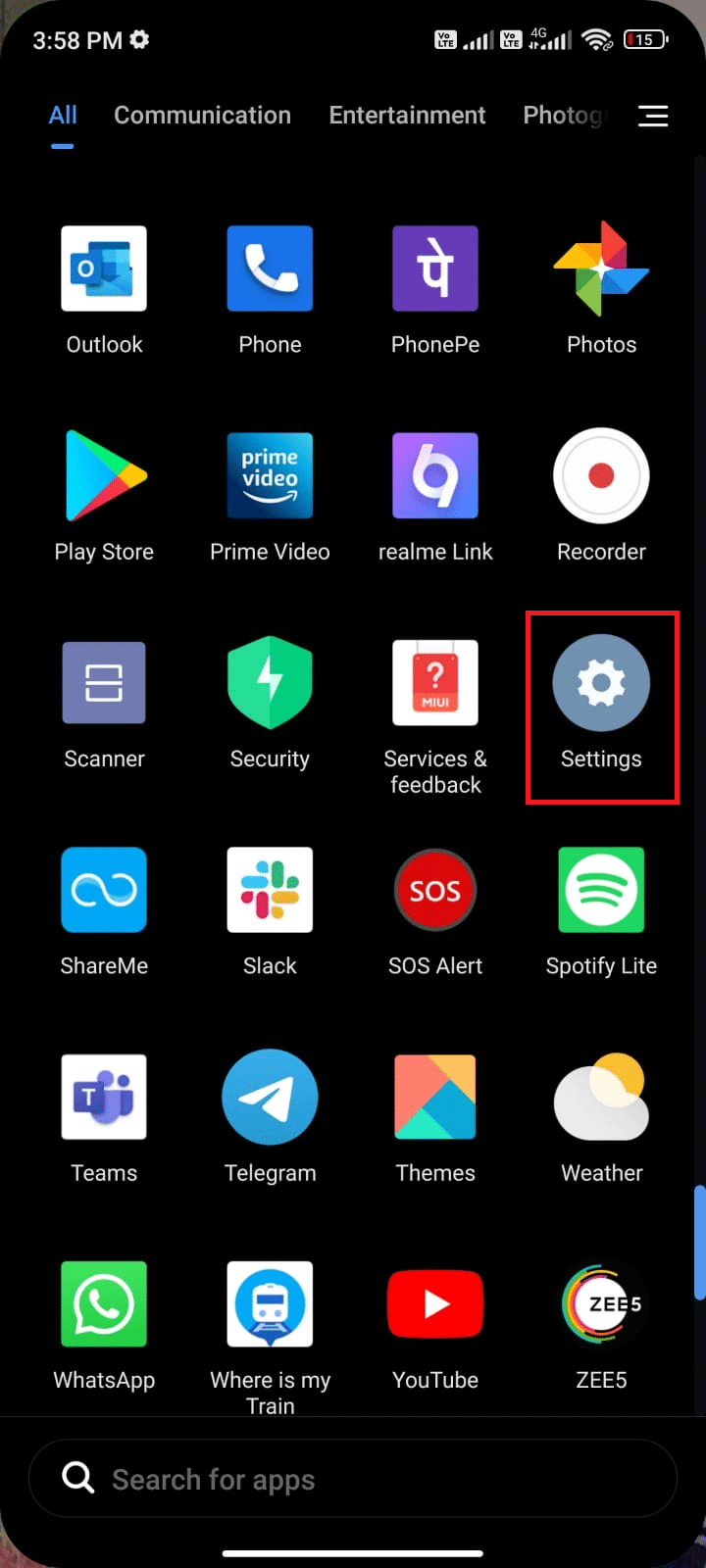
2. Tippen Sie dann wie gezeigt auf die Option SIM-Karten & Mobilfunknetze .
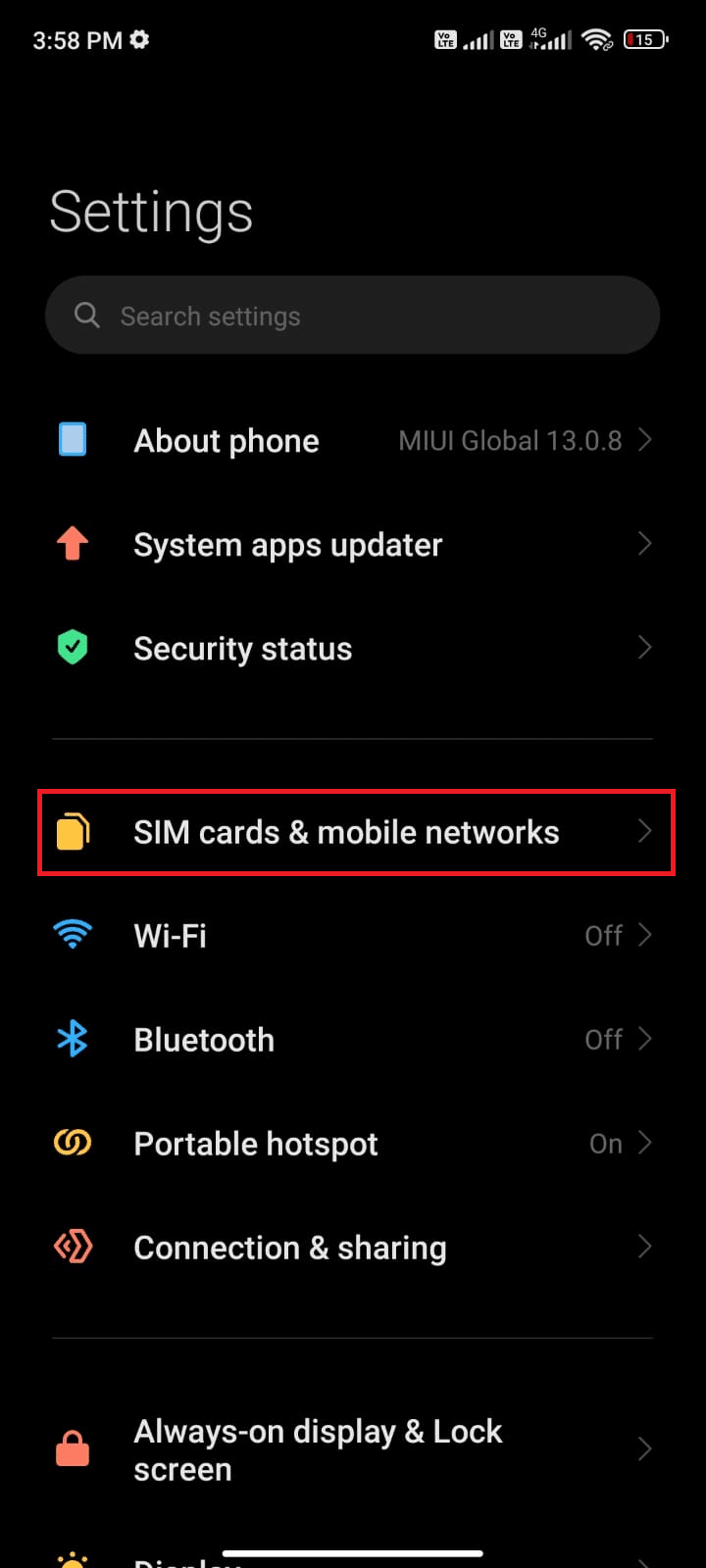
3. Stellen Sie nun sicher, dass die Option Mobile Daten wie gezeigt aktiviert ist.
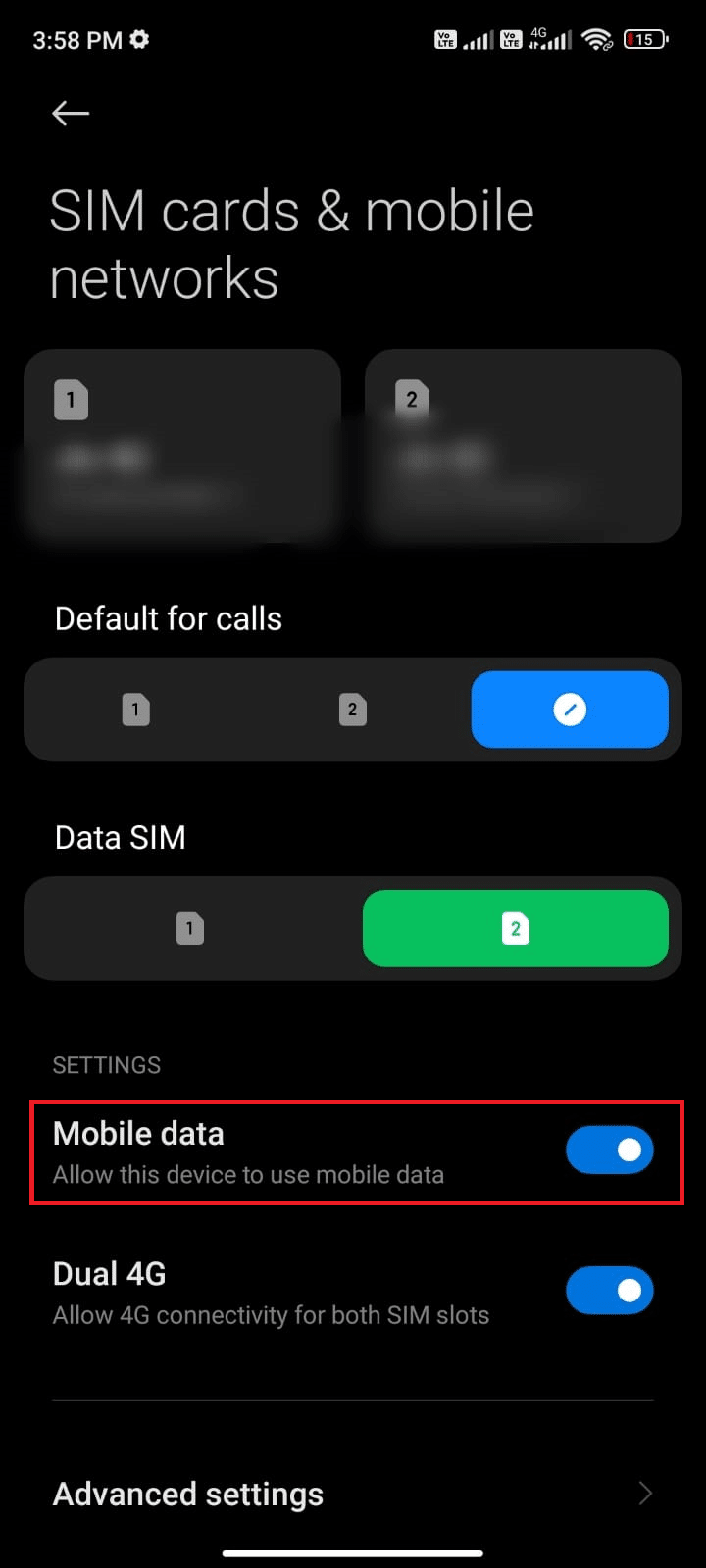
4. Wenn Sie sich außerhalb Ihres Landes oder Ihrer Netzabdeckung befinden (bei Nutzung eines Roaming-Netzes), tippen Sie wie abgebildet auf Erweiterte Einstellungen .
Hinweis: Der Mobilfunkanbieter berechnet Ihnen kostenlos, nachdem Sie internationales Datenroaming aktiviert haben.
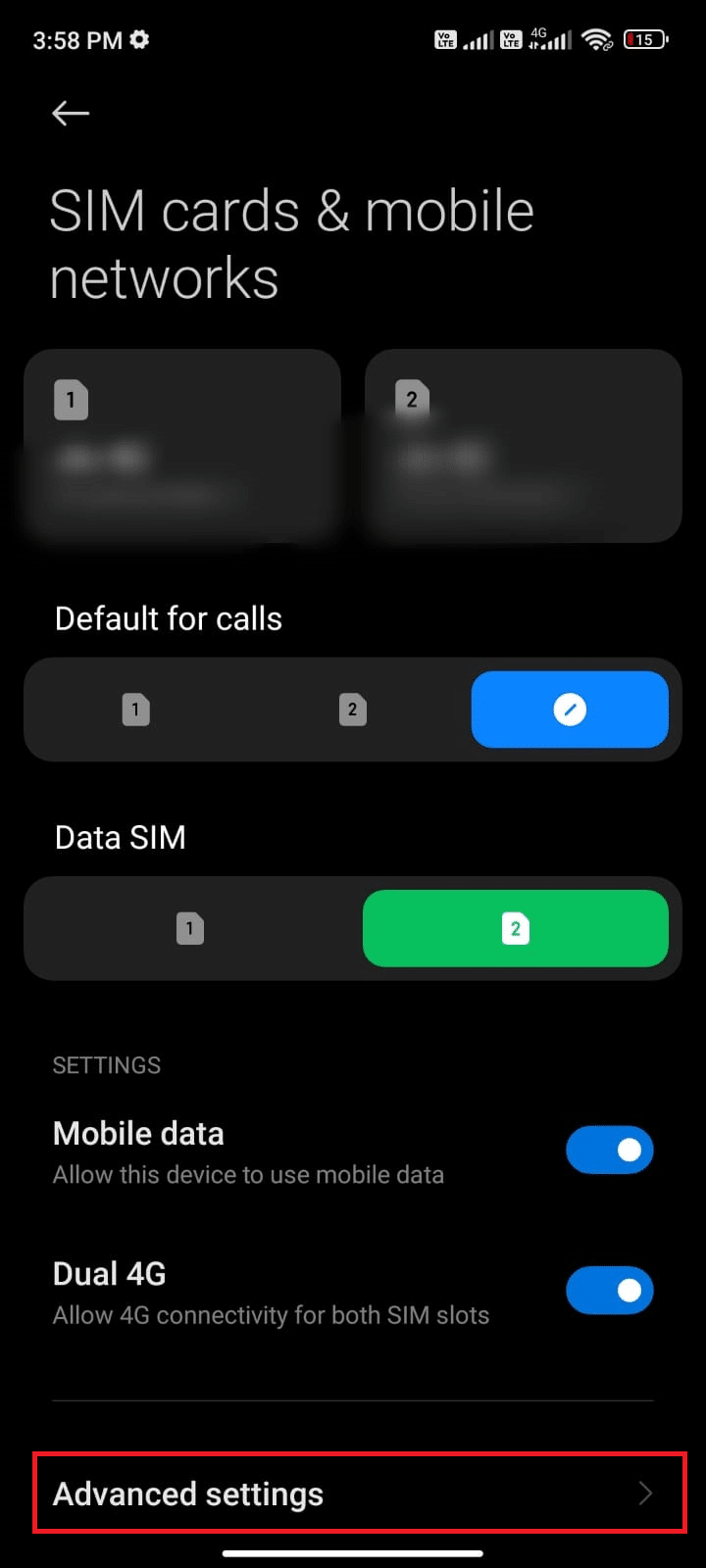
5. Tippen Sie dann auf das Kästchen neben Internationales Roaming und stellen Sie die Option wie gezeigt auf Immer ein.
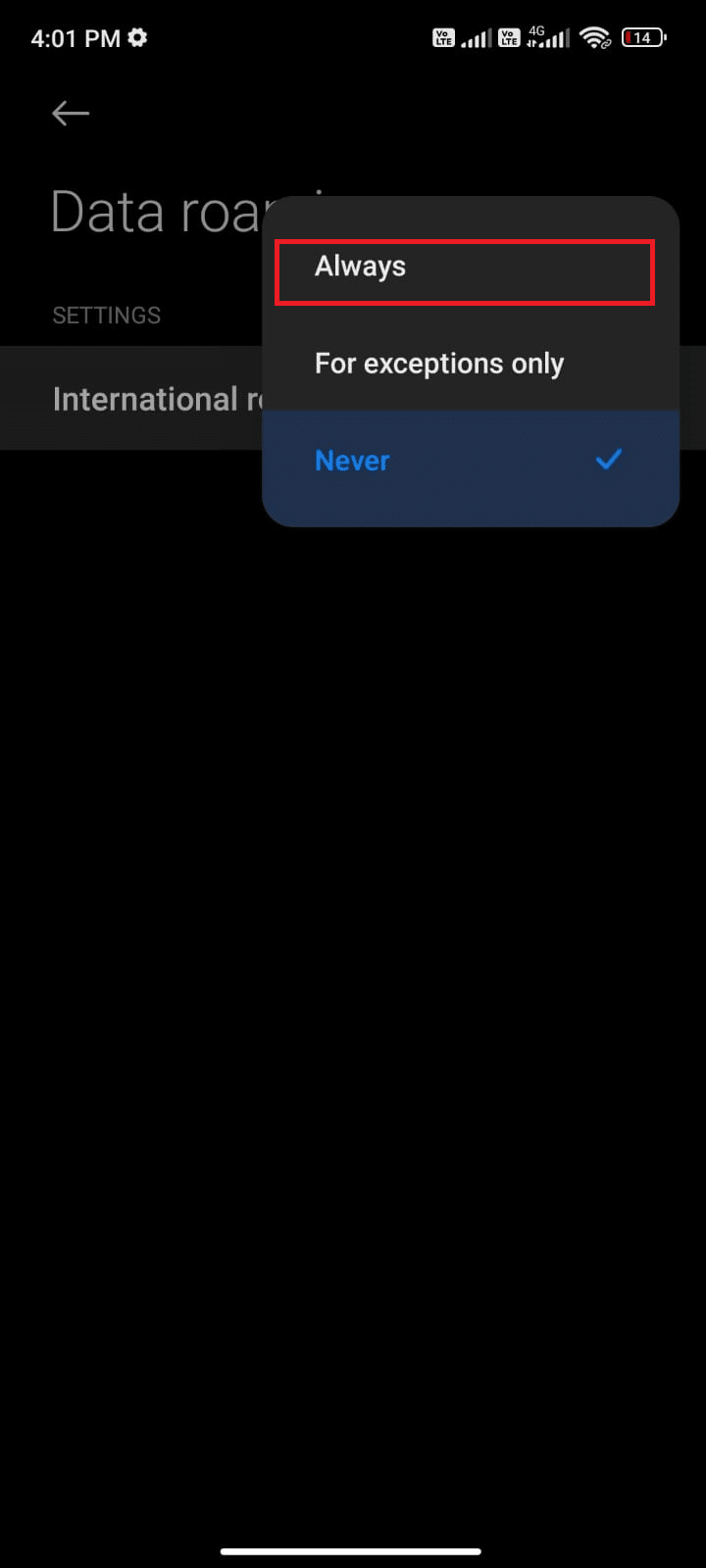
6. Tippen Sie anschließend auf Datenroaming .
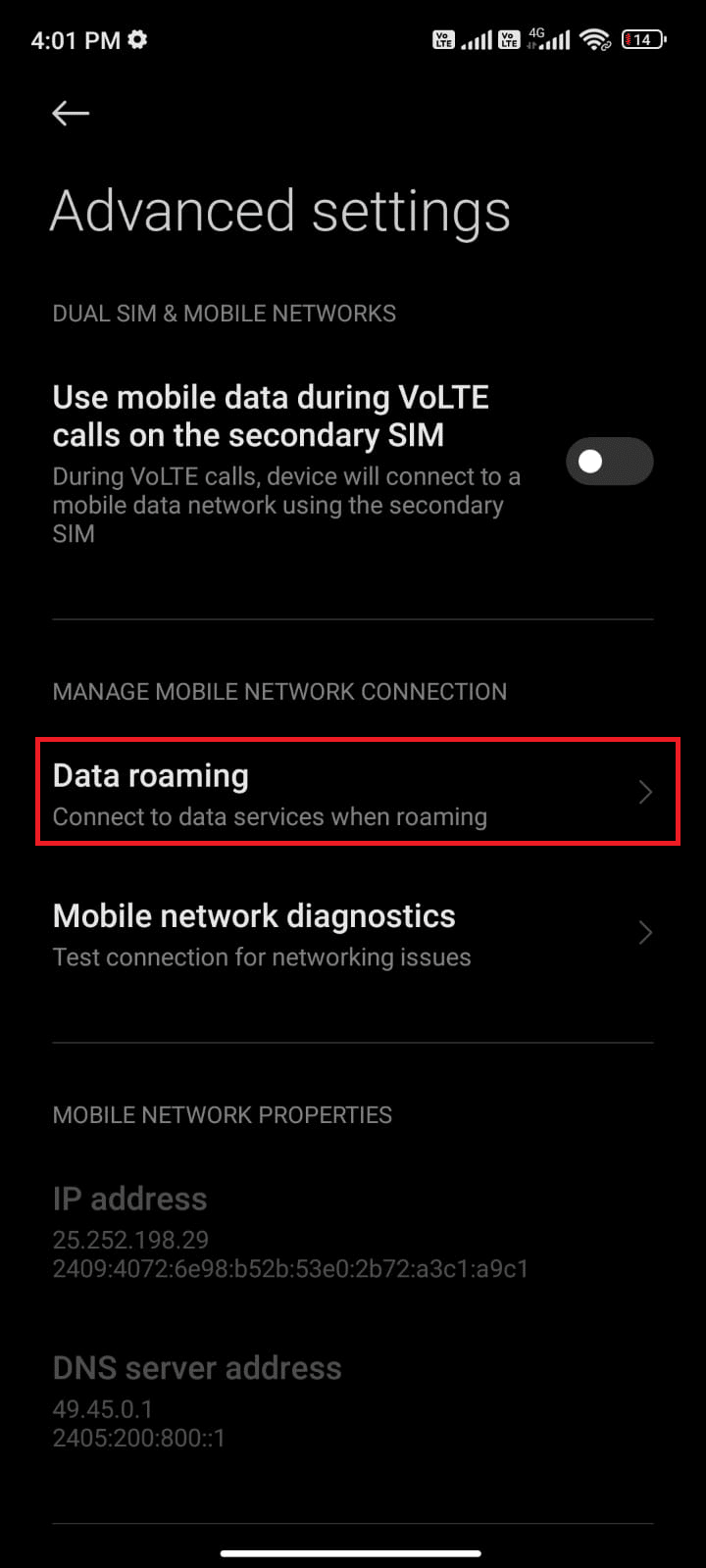
7. Tippen Sie dann auf Einschalten , um die Eingabeaufforderung zu bestätigen.
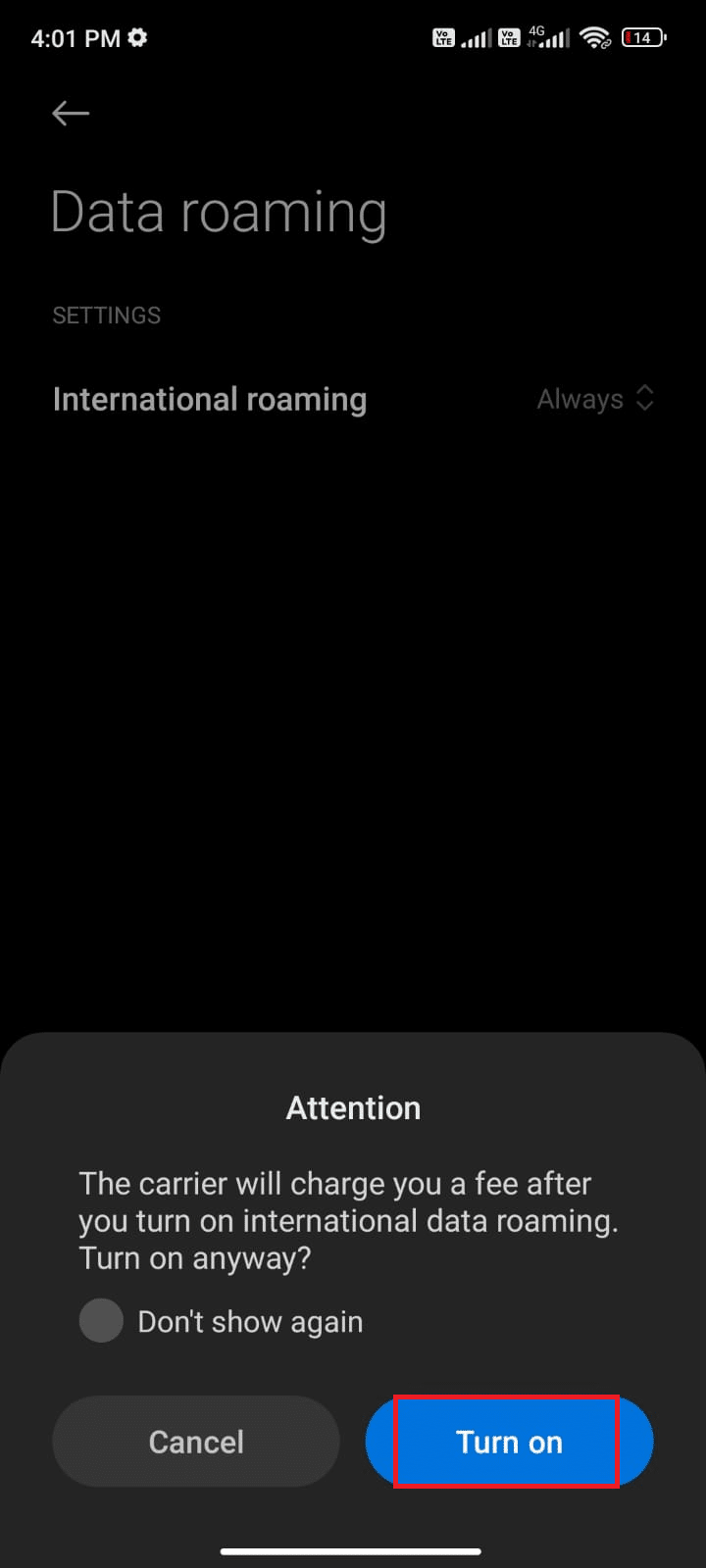
Überprüfen Sie nun, ob Sie WhatsApp zuletzt nicht angezeigte und WhatsApp nicht angezeigte Online-Probleme beheben konnten. Wenn nicht, befolgen Sie die unten aufgeführten Schritte.
8. Scrollen Sie im Benachrichtigungsfach auf dem Startbildschirm nach unten.
9. Tippen Sie nun auf das Flugzeugmodus- Symbol.
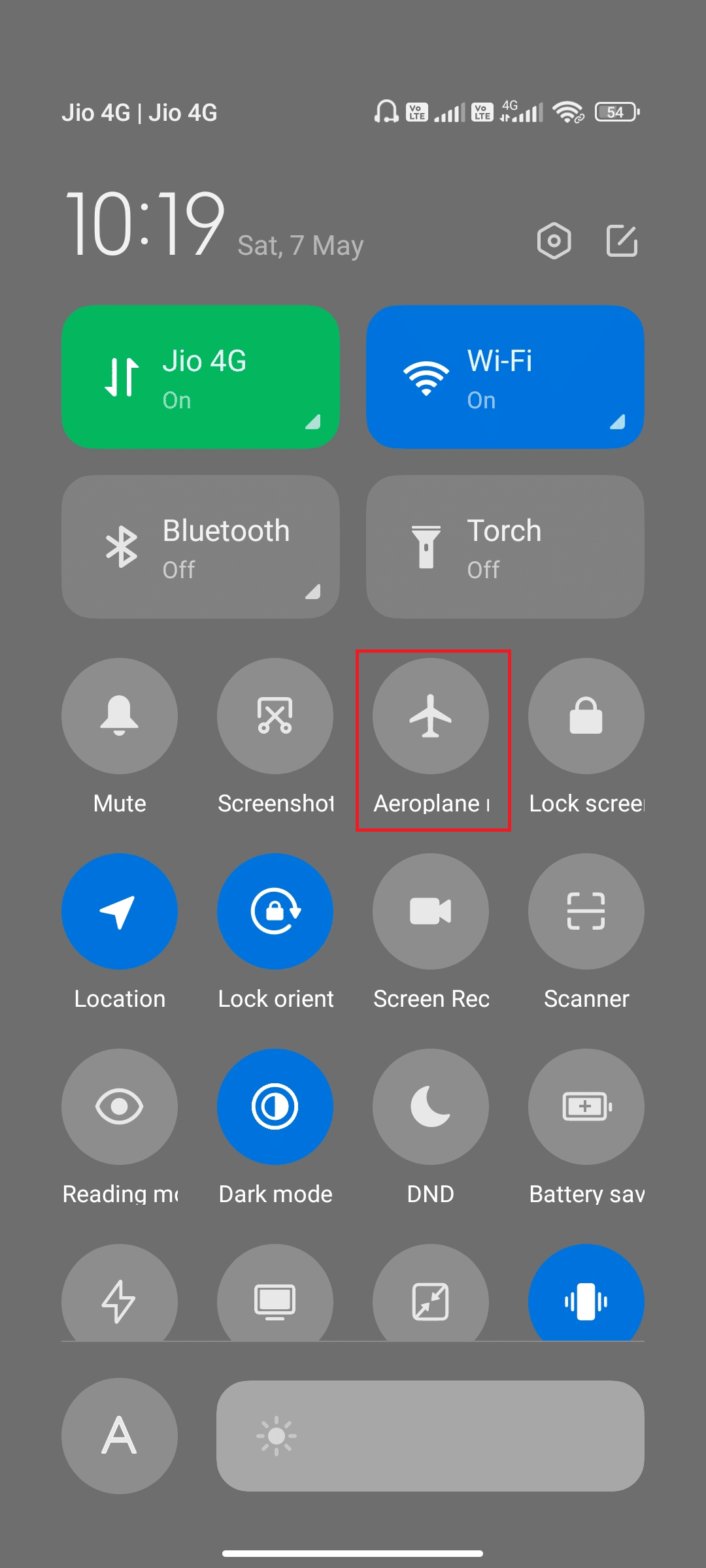
10. Warten Sie einige Sekunden und tippen Sie erneut auf das Flugzeugmodus- Symbol.
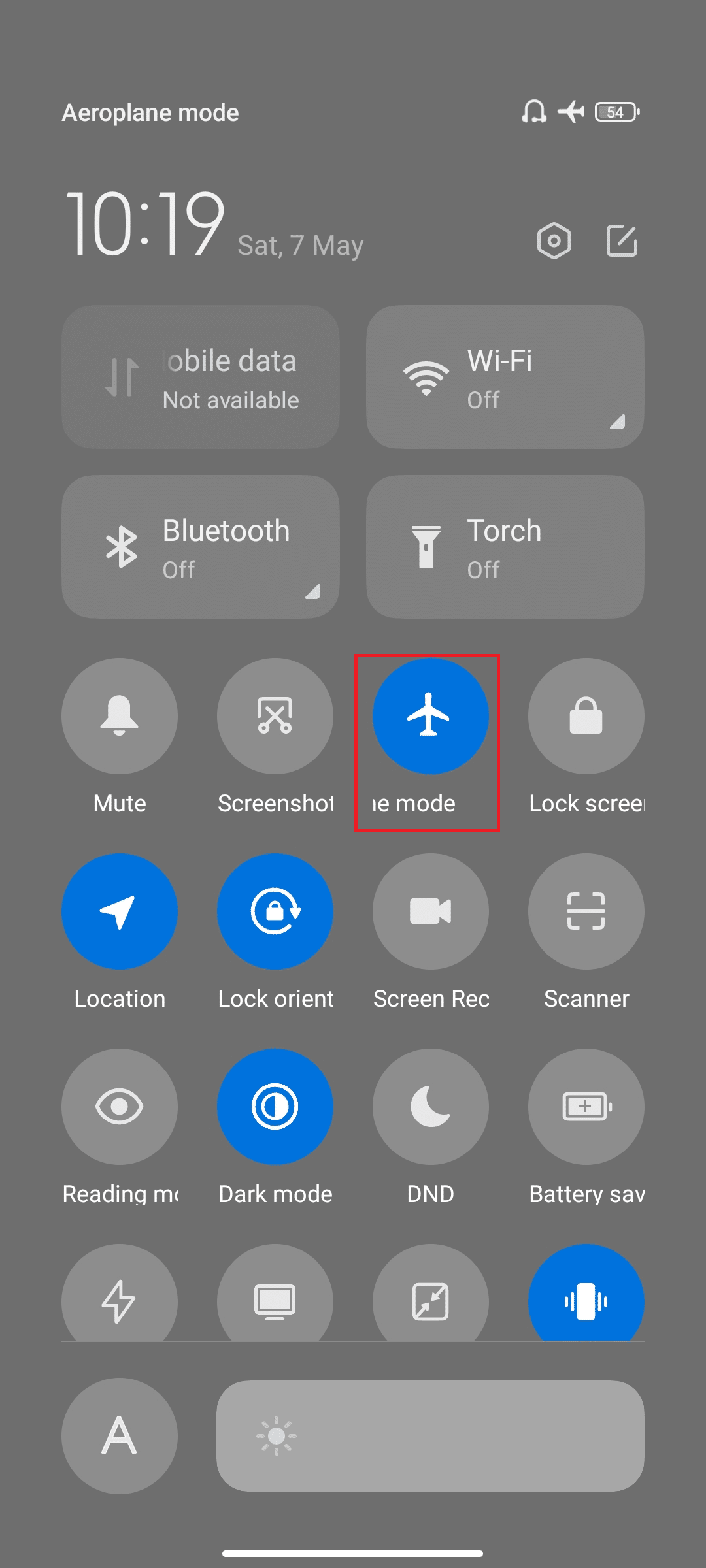
Überprüfen Sie, ob Sie das Problem „Jemand wurde zuletzt gesehen, das auf WhatsApp nicht aktualisiert wird“ behoben haben.
Methode 3: Überprüfen Sie den Serverstatus
Bevor Sie Ihr Android-Telefon dafür verantwortlich machen, warum zuletzt gesehen nicht auf WhatsApp angezeigt wird? Die Frage ist, ob der WhatsApp-Server wegen Wartungsarbeiten heruntergefahren ist. Sie können einige Online-Plattformen wie Downdetector verwenden , um zu überprüfen, ob WhatsApp-Server problemlos funktionieren.
1. Besuchen Sie die offizielle Seite von Downdetector.
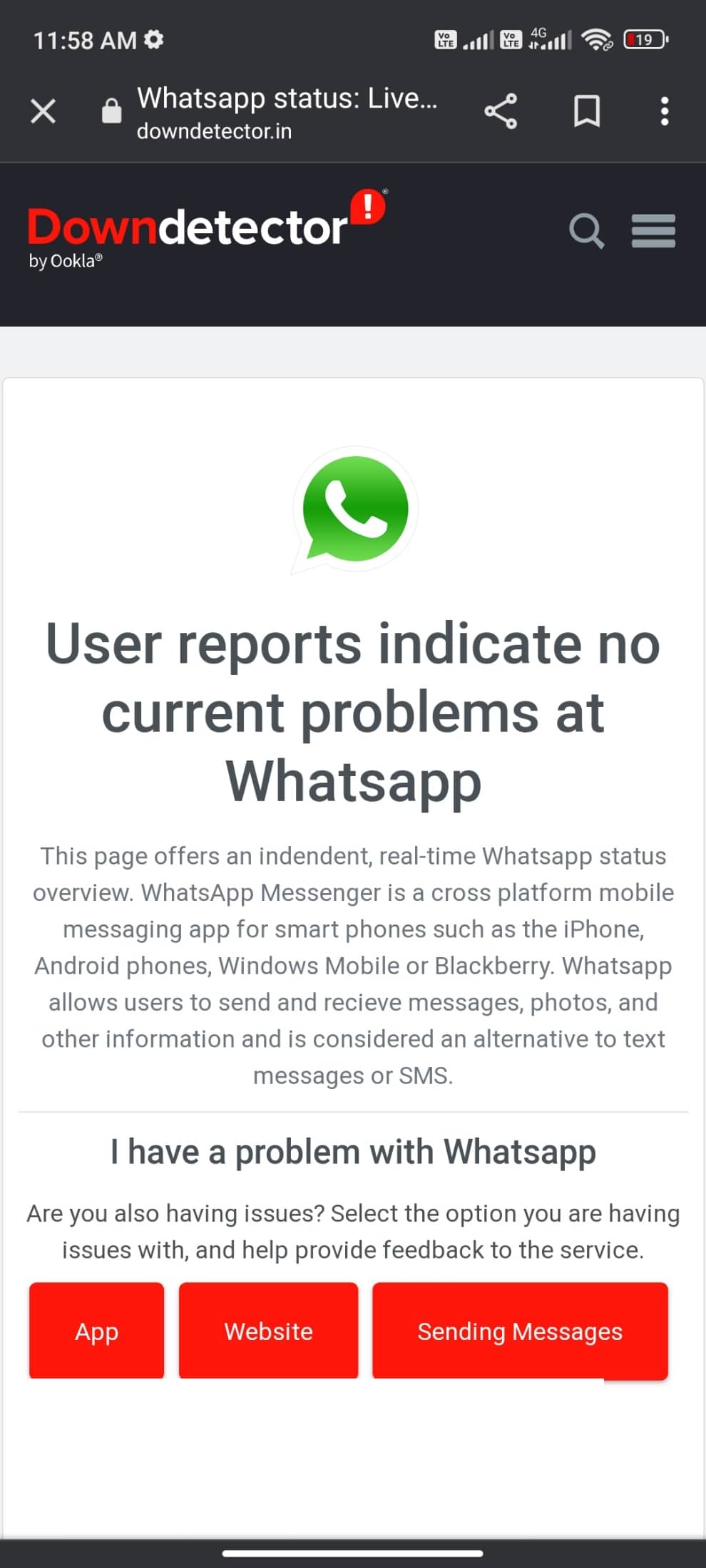
2. Stellen Sie sicher, dass die Meldung, Benutzerberichte zeigen keine aktuellen Probleme bei der Whatsapp- Benachrichtigung an.
2A. Wenn Sie dieselbe Nachricht erhalten, liegen keine serverseitigen Fehler vor. Befolgen Sie die in diesem Artikel beschriebenen Methoden, um das zuletzt gesehene WhatsApp-Problem zu beheben, das bei einigen Kontakten nicht angezeigt wird.
2B. Wenn Sie Fehler oder Wartungsmeldungen finden, haben Sie keine andere Wahl, als zu warten.
Lesen Sie auch: So ändern Sie den Schriftstil in WhatsApp
Methode 4: Kontakt speichern
Wie wir bereits besprochen haben, muss Ihr Freund Ihren Kontakt in seinem Profil gespeichert haben, um den Status „Zuletzt gesehen“ zu sehen. Sofern die Nummer nicht in einem der Mobiltelefone gespeichert ist, ist der Status nicht sichtbar, wenn er die Datenschutzeinstellungen für „ Meine Kontakte “ aktiviert hat. Beginnen Sie ein Gespräch mit Ihrem Kontakt und fragen Sie ihn, ob die Nummer gespeichert ist oder nicht. Falls der Kontakt gespeichert ist, sind das Profilbild, der zuletzt gesehene und der Info-Status für Sie sichtbar. Wenn sie es Ihnen nicht zeigen, bedeutet dies, dass der Kontakt nicht gespeichert ist. Diese Informationen können klugerweise gelöscht werden, wenn Sie ein direktes Gespräch mit Ihrem Buddy führen.
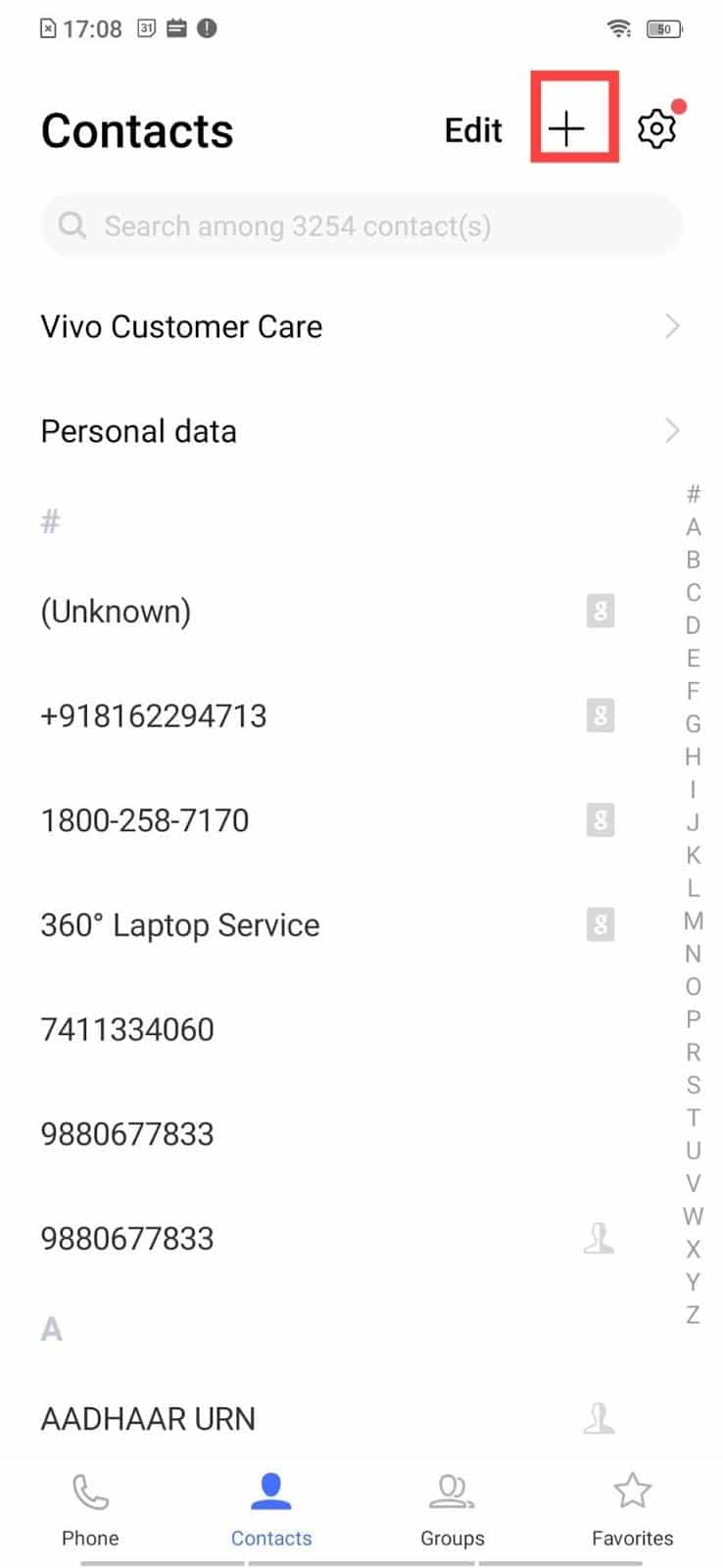
Methode 5: Aktivieren Sie Hintergrunddaten
Zusätzlich zu den mobilen Daten müssen Sie die Hintergrunddatennutzung aktivieren, um sicherzustellen, dass Ihr Android auch im Datensparmodus mobile Daten nutzt. Hier sind ein paar Anweisungen, um dasselbe zu tun. Folgen Sie wie gezeigt.
1. Gehen Sie wie zuvor zur Einstellungen- App.
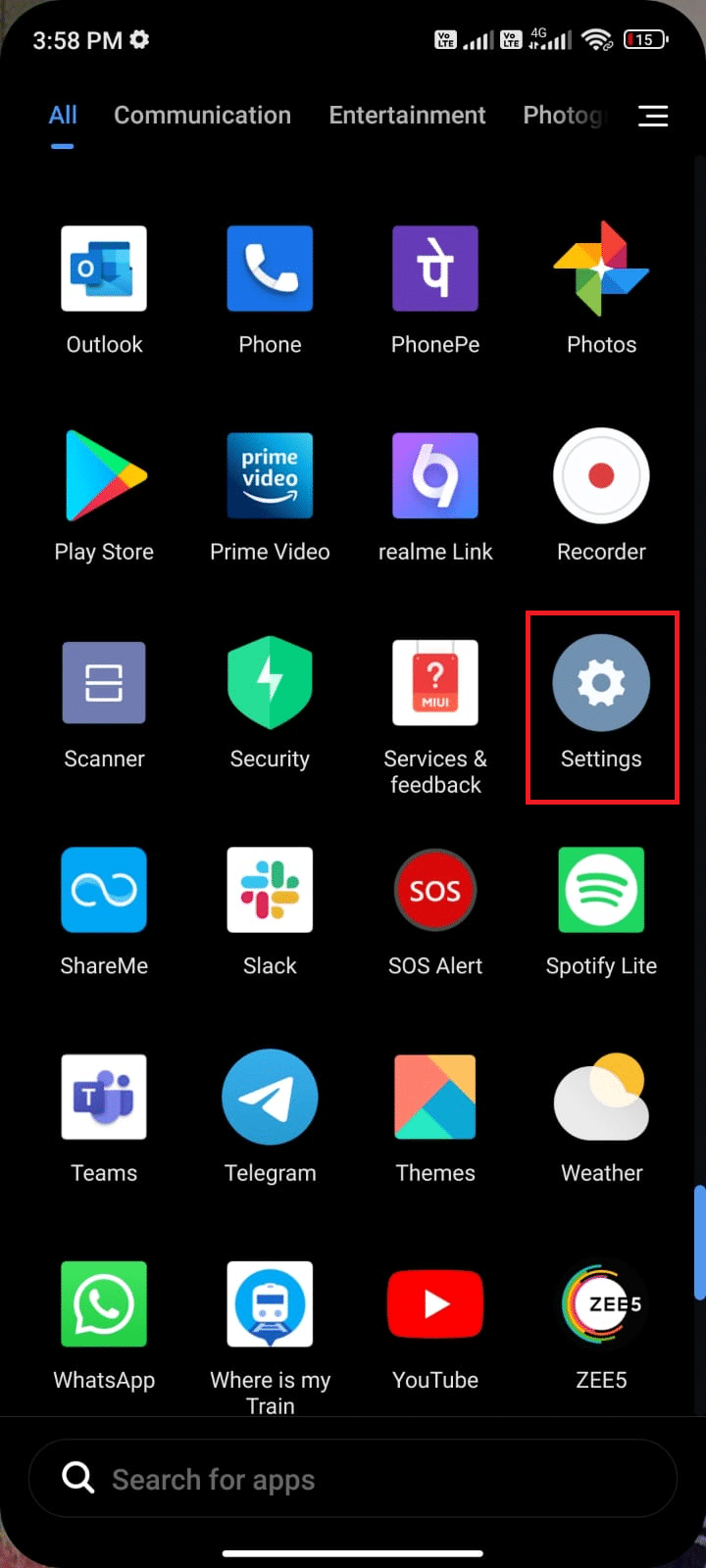
2. Tippen Sie nun auf Apps .
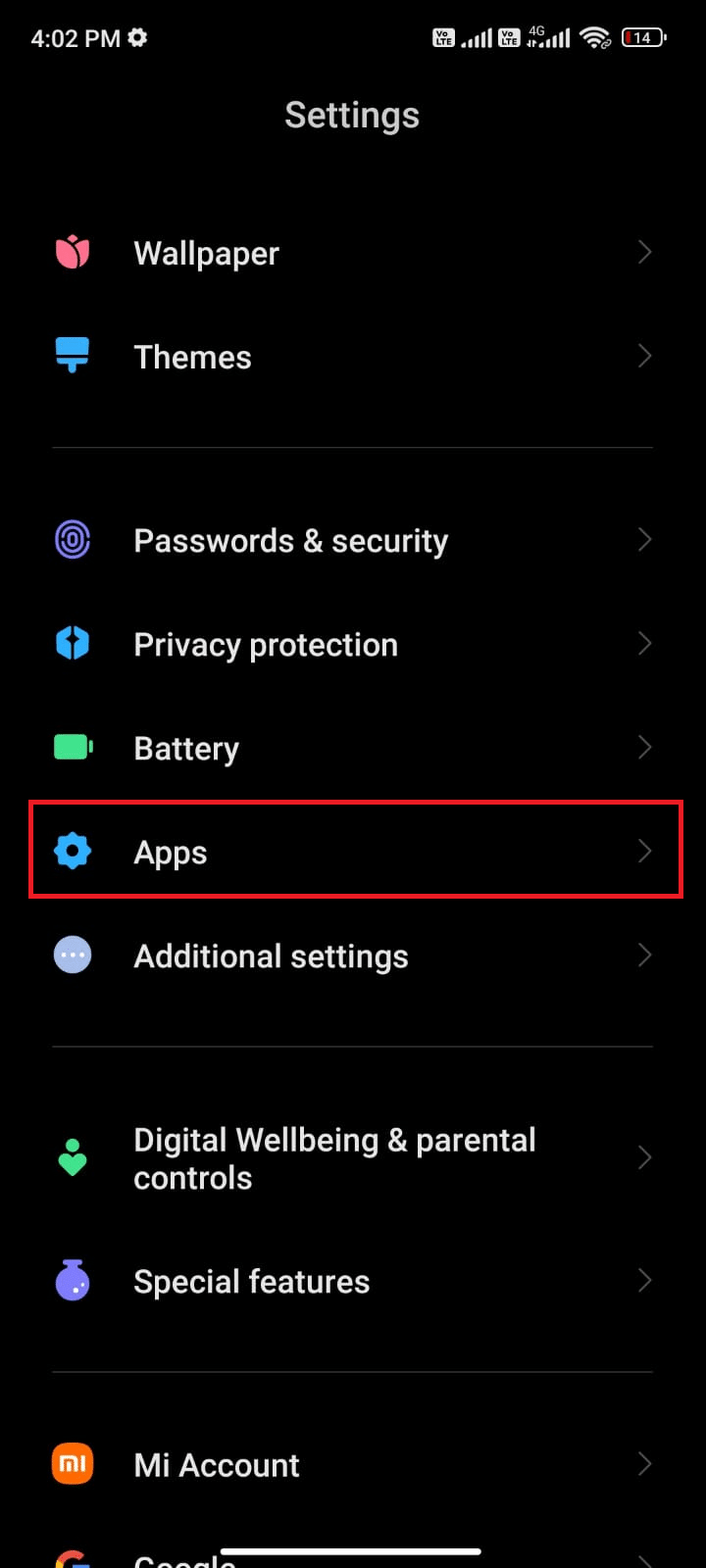
3. Tippen Sie dann wie gezeigt auf Apps verwalten und dann auf WhatsApp .
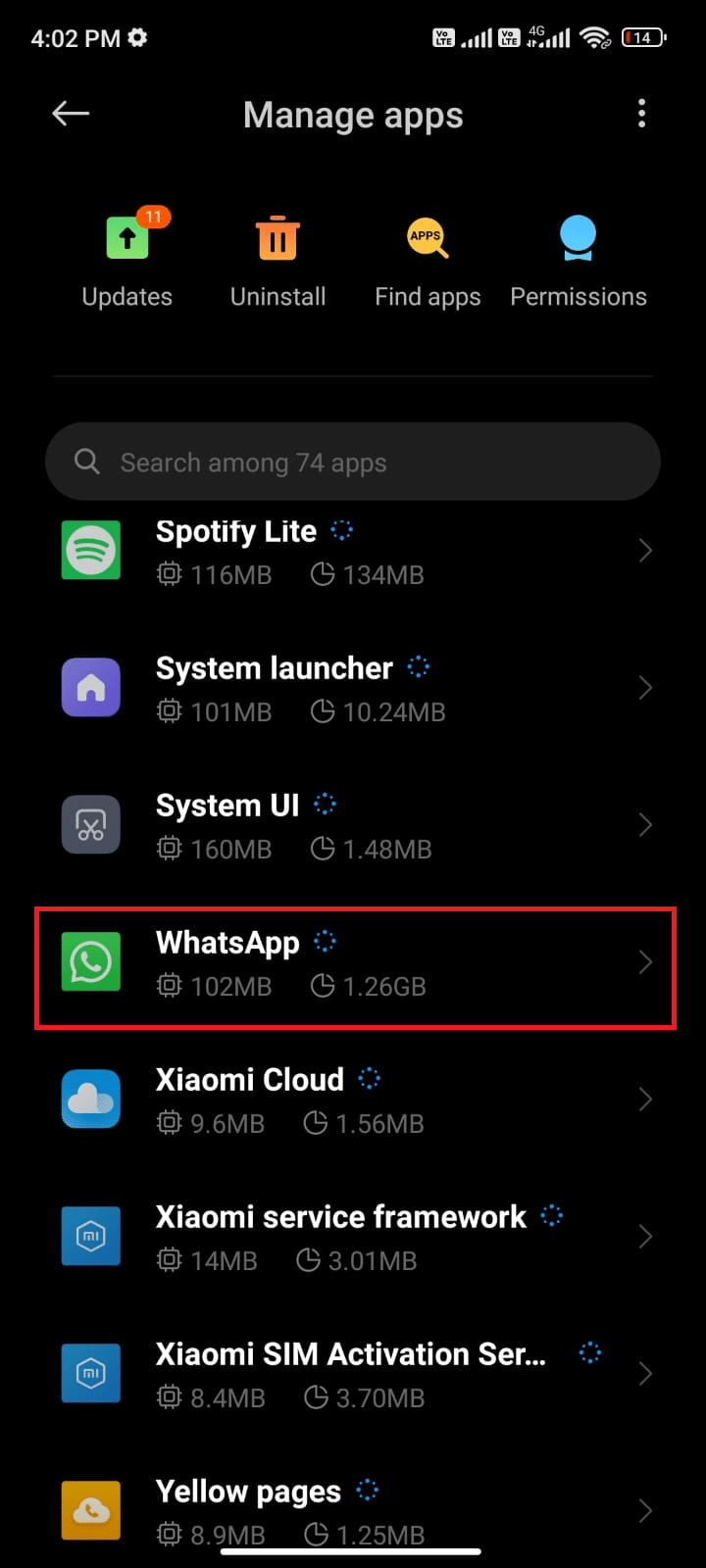
4. Tippen Sie anschließend auf Eingeschränkte Datennutzung .
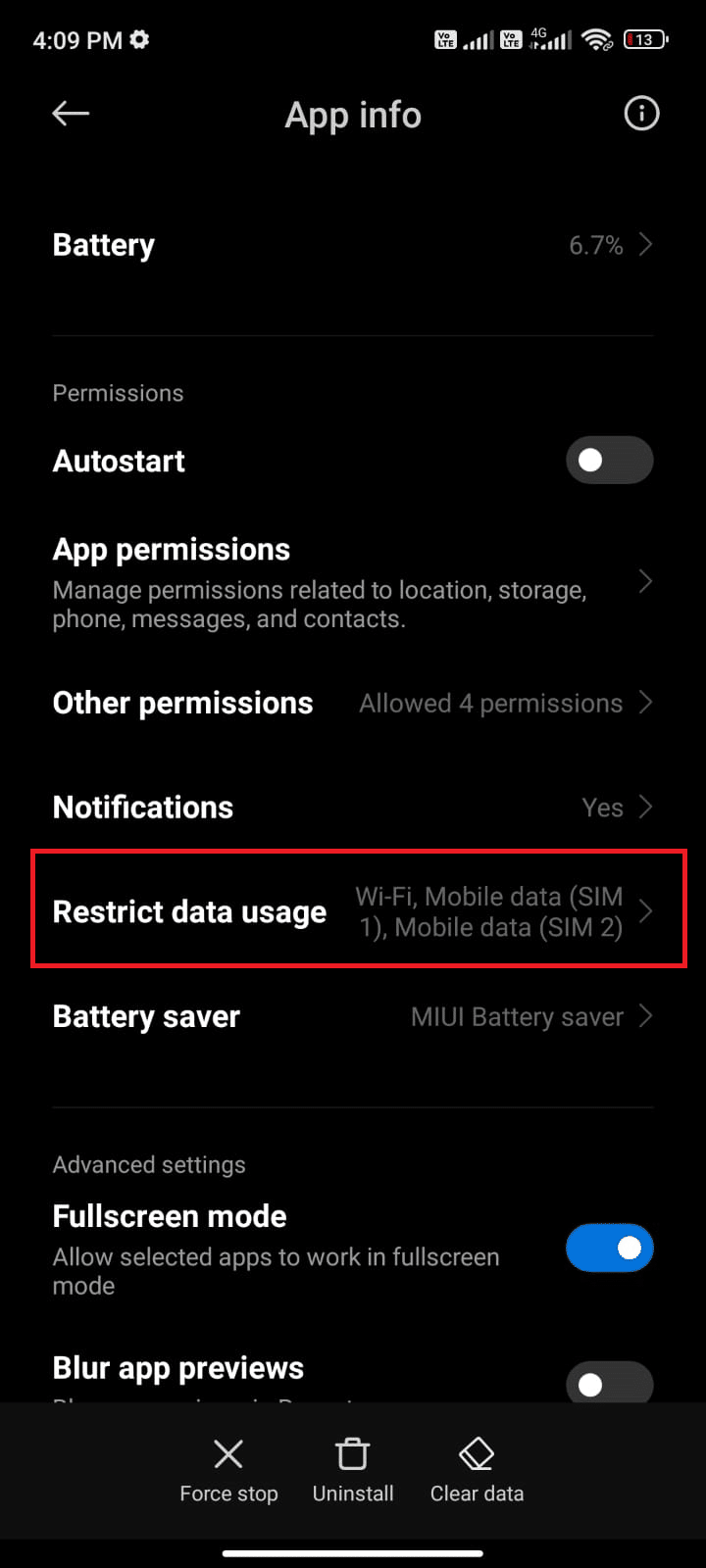
5. Stellen Sie nun sicher, dass Sie ggf. WLAN und mobile Daten (SIM 1) und mobile Daten (SIM 2) ausgewählt haben. Tippen Sie dann auf OK .
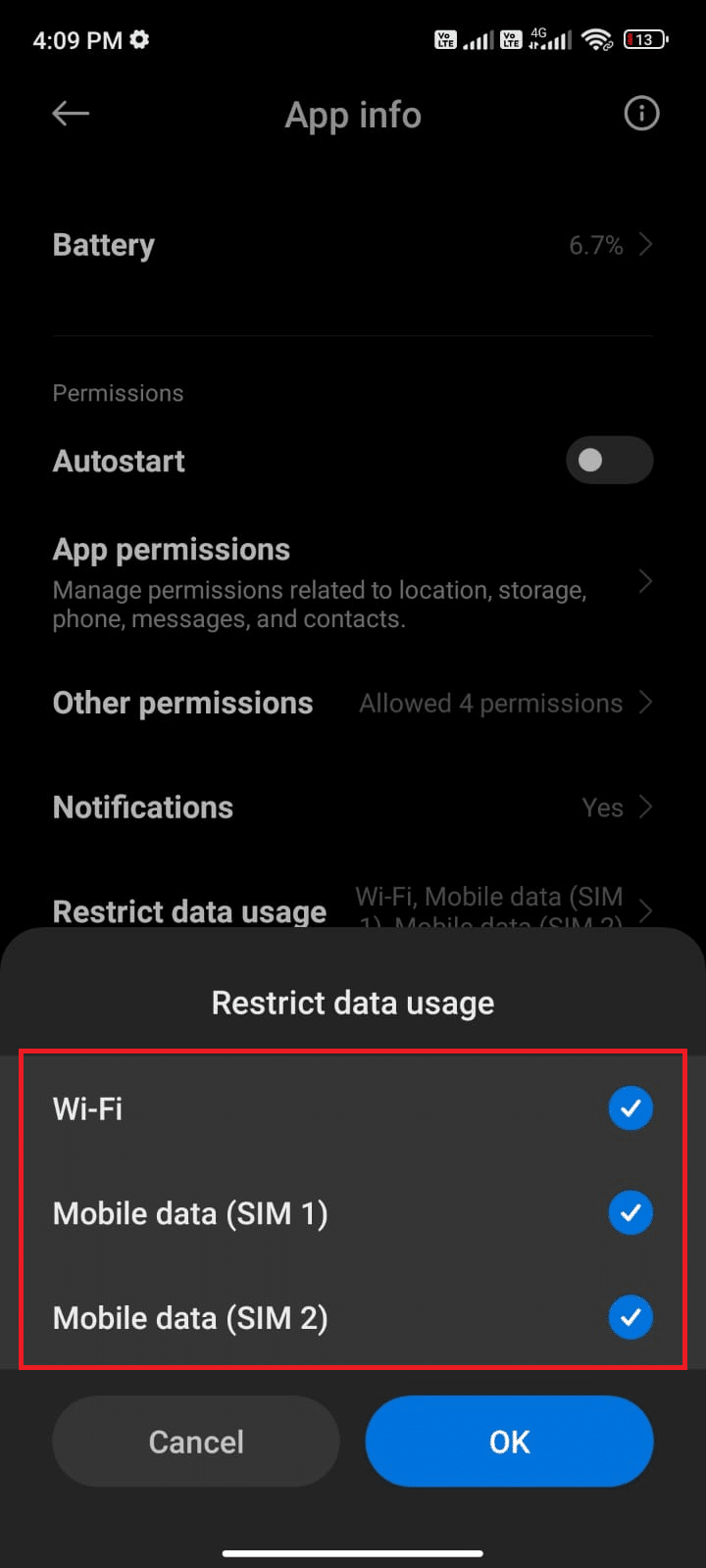
Jetzt hat Ihr Android vollen Zugriff auf mobile Daten, auch wenn es sich im Datensparmodus befindet. Überprüfen Sie, ob Sie das Problem behoben haben, dass WhatsApp zuletzt nicht angezeigt wurde, wenn es auf Probleme mit dem Datenverbrauch im Hintergrund zurückzuführen ist.
Lesen Sie auch: So verwenden Sie WhatsApp ohne Telefonnummer
Methode 6: Stoppen Sie WhatsApp erzwingen
Das Beenden der Anwendung ist etwas völlig anderes als das erzwungene Schließen. Schließen erzwingen WhatsApp schließt alle seine Hintergrundprozesse und Sie müssen es beim nächsten Öffnen von Grund auf neu starten. Die fehlerhafte Anwendung kann sofort behoben werden und im Folgenden finden Sie einige Anweisungen, um das Schließen der WhatsApp-Anwendung zu erzwingen.
1. Starten Sie die Einstellungen- App wie zuvor.
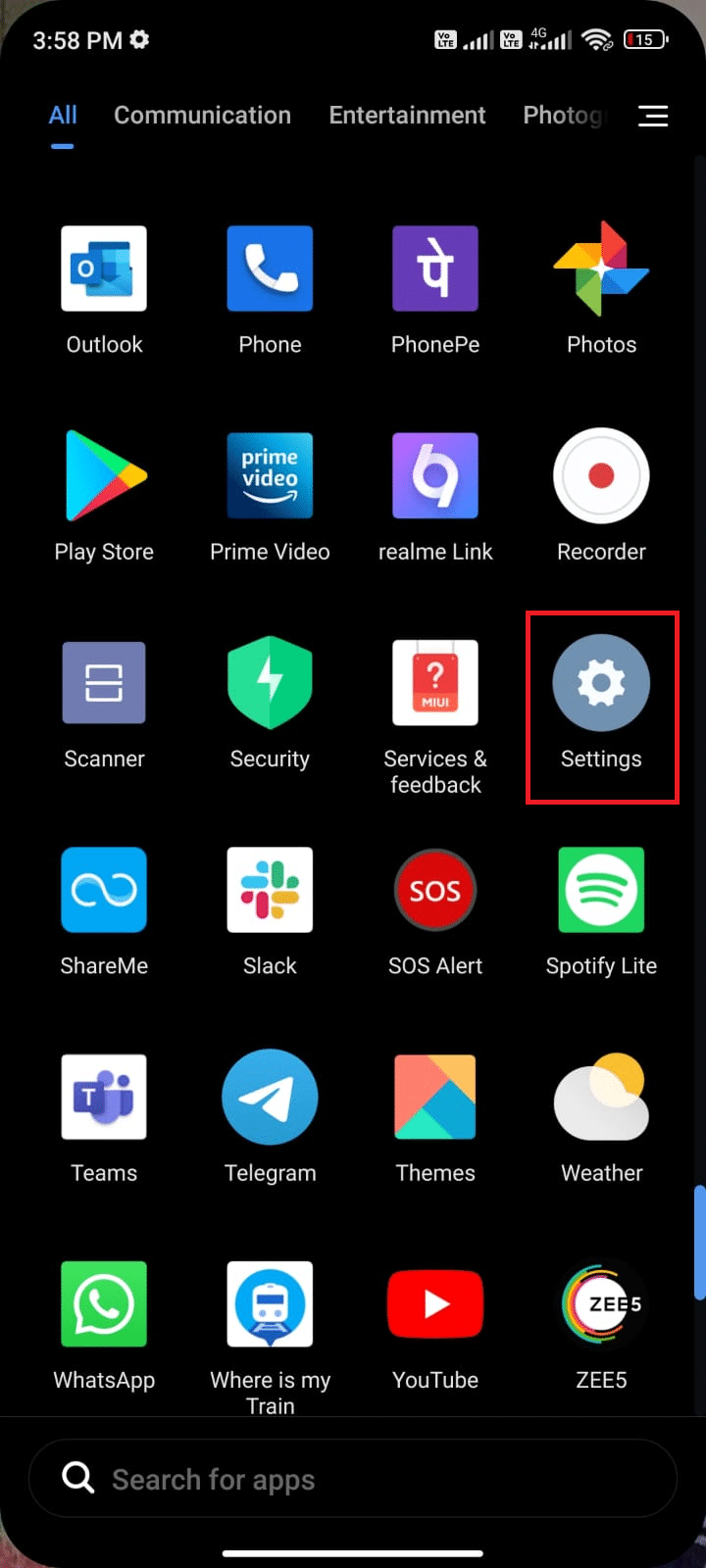
2. Tippen Sie nun auf Apps .
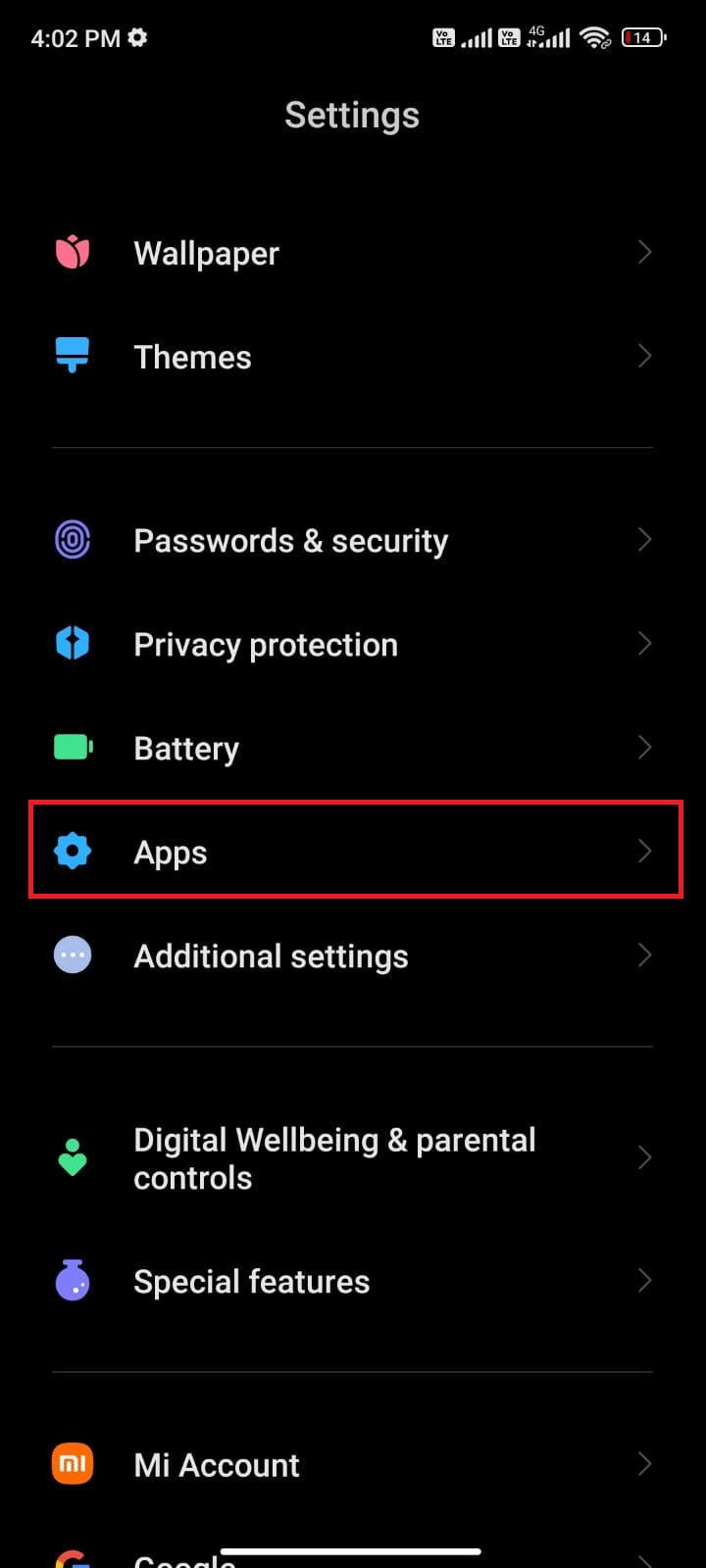
3. Tippen Sie dann wie gezeigt auf Apps verwalten und dann auf WhatsApp .
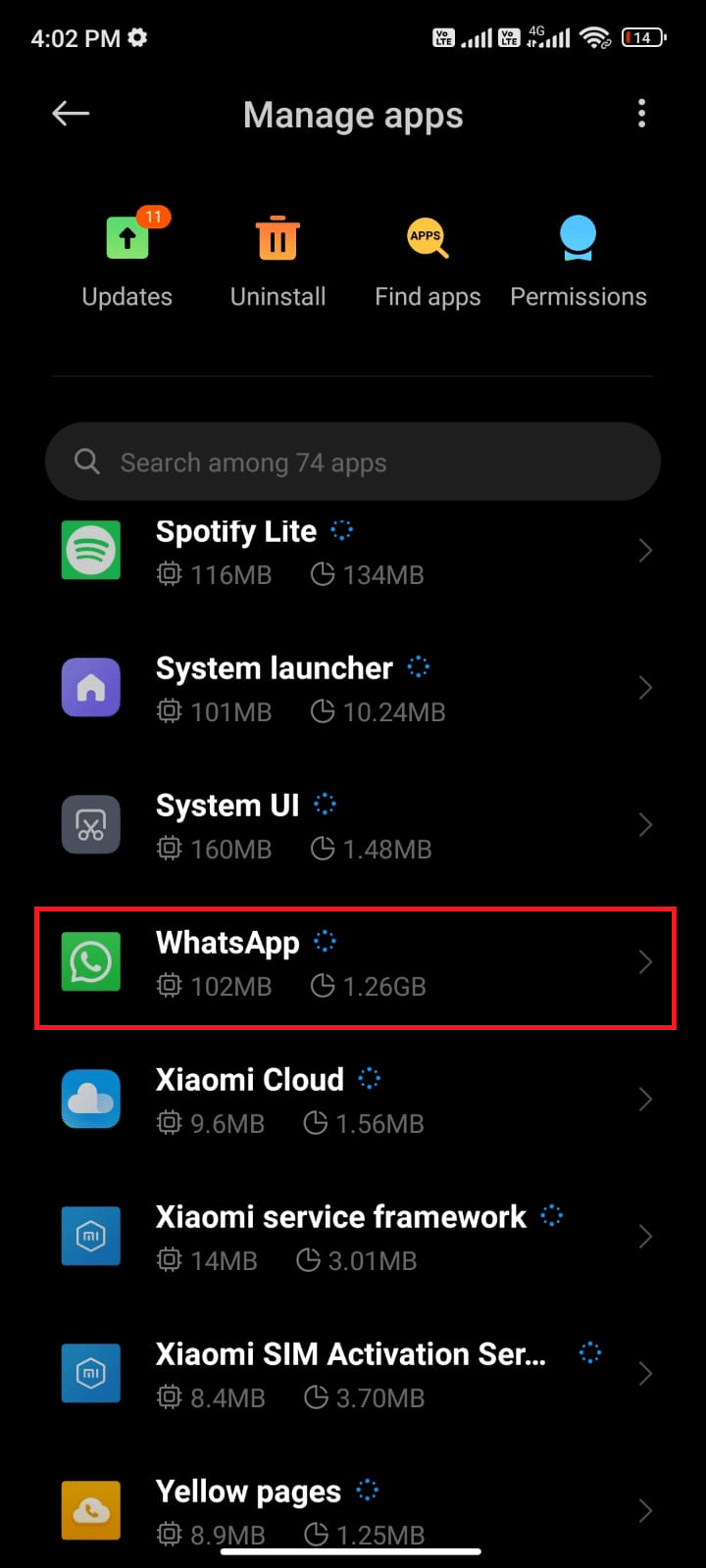
4. Tippen Sie dann wie gezeigt auf die Option Stopp erzwingen in der unteren linken Ecke des Bildschirms.
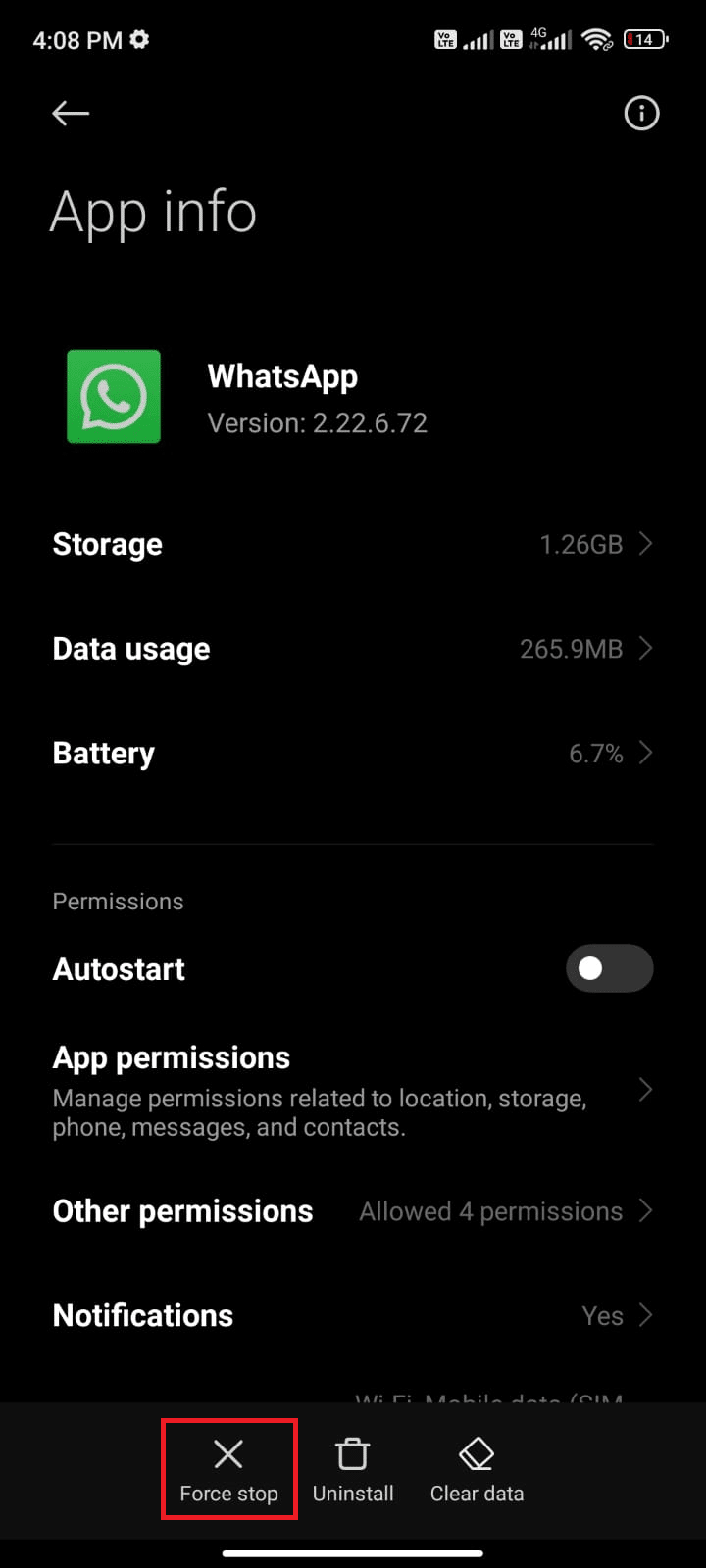
5. Bestätigen Sie abschließend die Abfrage, indem Sie wie abgebildet auf OK tippen.
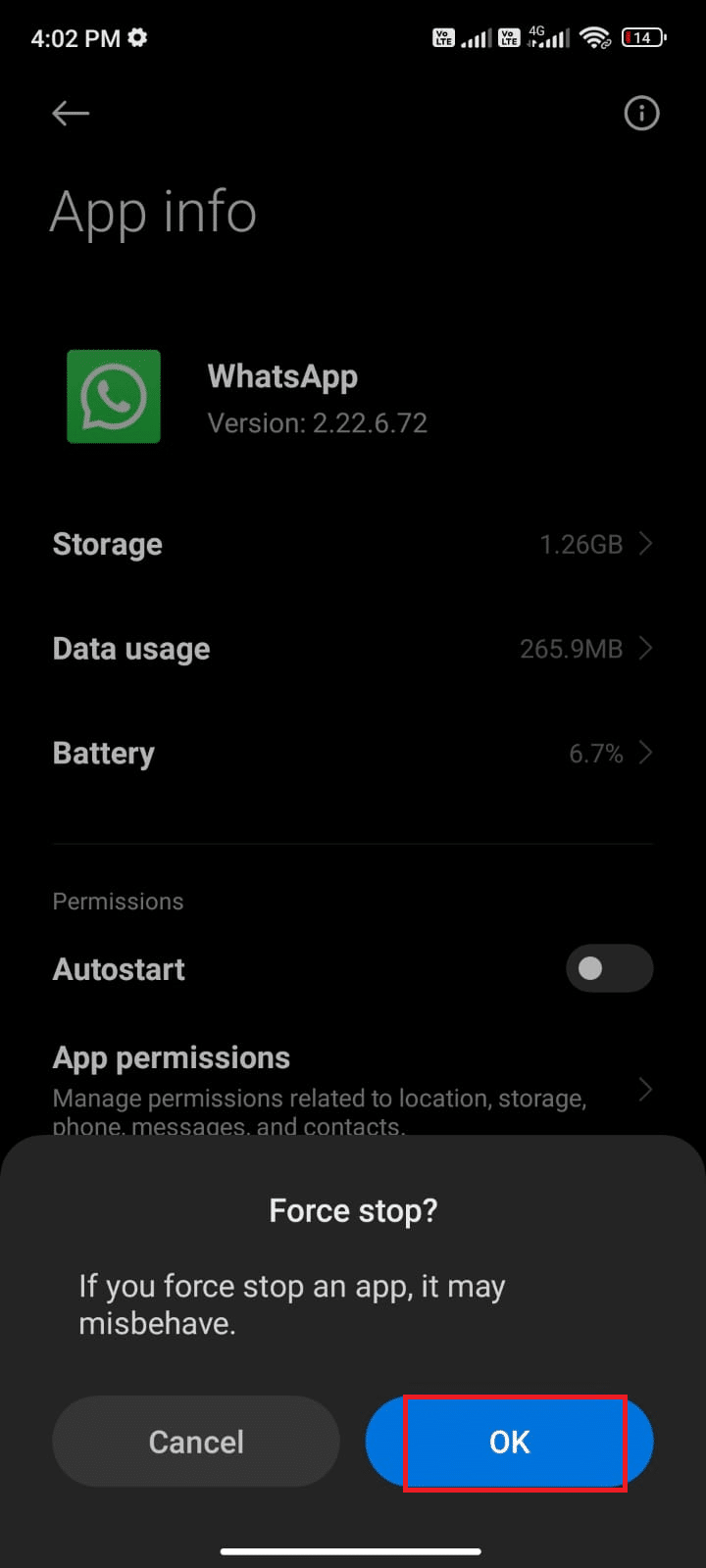
Starten Sie jetzt WhatsApp neu und prüfen Sie, ob Sie das Problem „Zuletzt gesehen wurde nicht in WhatsApp angezeigt“ beheben können oder nicht.

Methode 7: App-Berechtigungen zulassen
Wenn Sie nicht genügend Berechtigungen für den Zugriff auf einige Funktionen von WhatsApp erteilen, werden Sie ständig fragen: Warum wird zuletzt gesehen nicht auf WhatsApp angezeigt? Wenn Sie beispielsweise keine Berechtigungen für Kontakte in WhatsApp aktiviert haben, können Sie nicht auf die Kontaktliste Ihres Telefons zugreifen. Stellen Sie daher sicher, dass Sie alle erforderlichen Berechtigungen zulassen, indem Sie die folgenden Schritte ausführen.
1. Tippen Sie auf die Einstellungen- App.
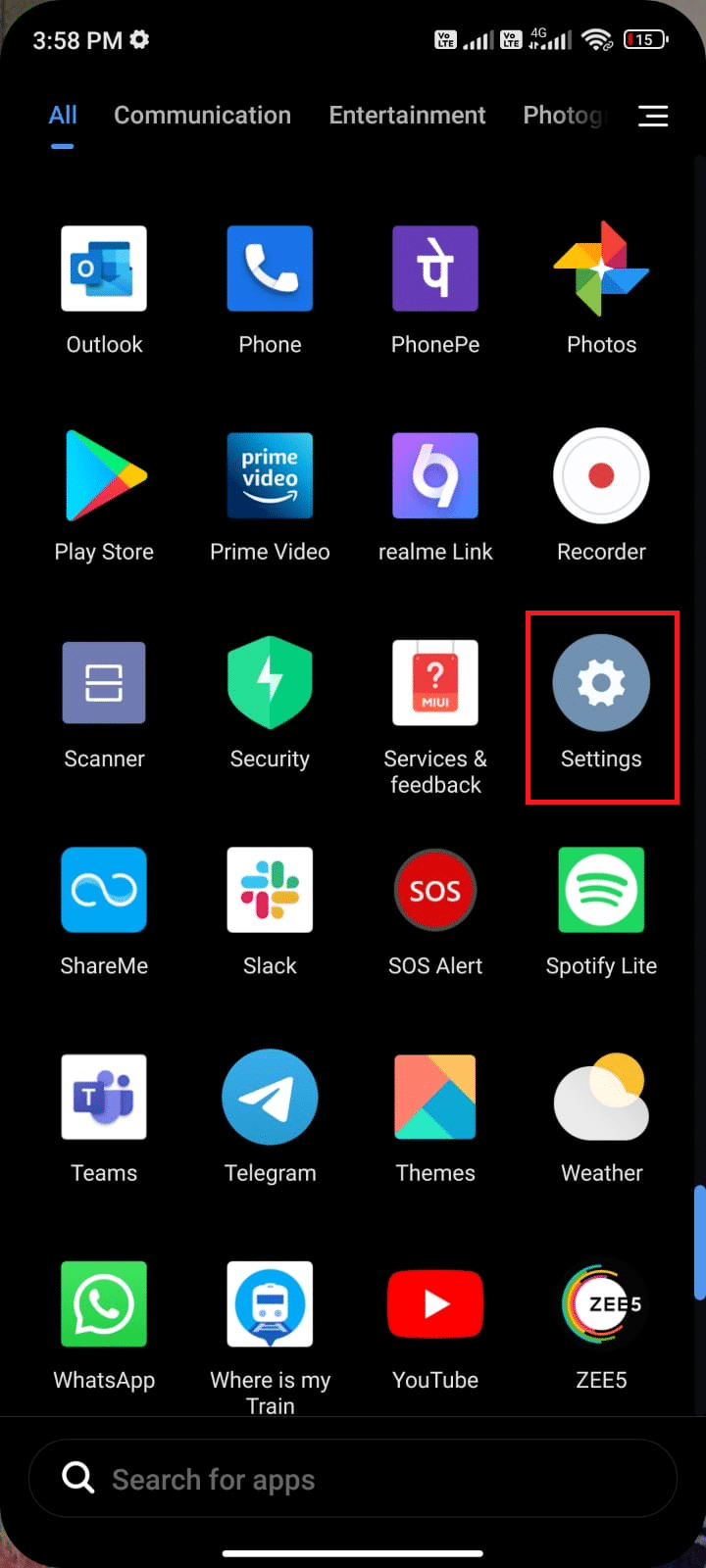
2. Tippen Sie dann auf Apps und dann auf Apps verwalten .
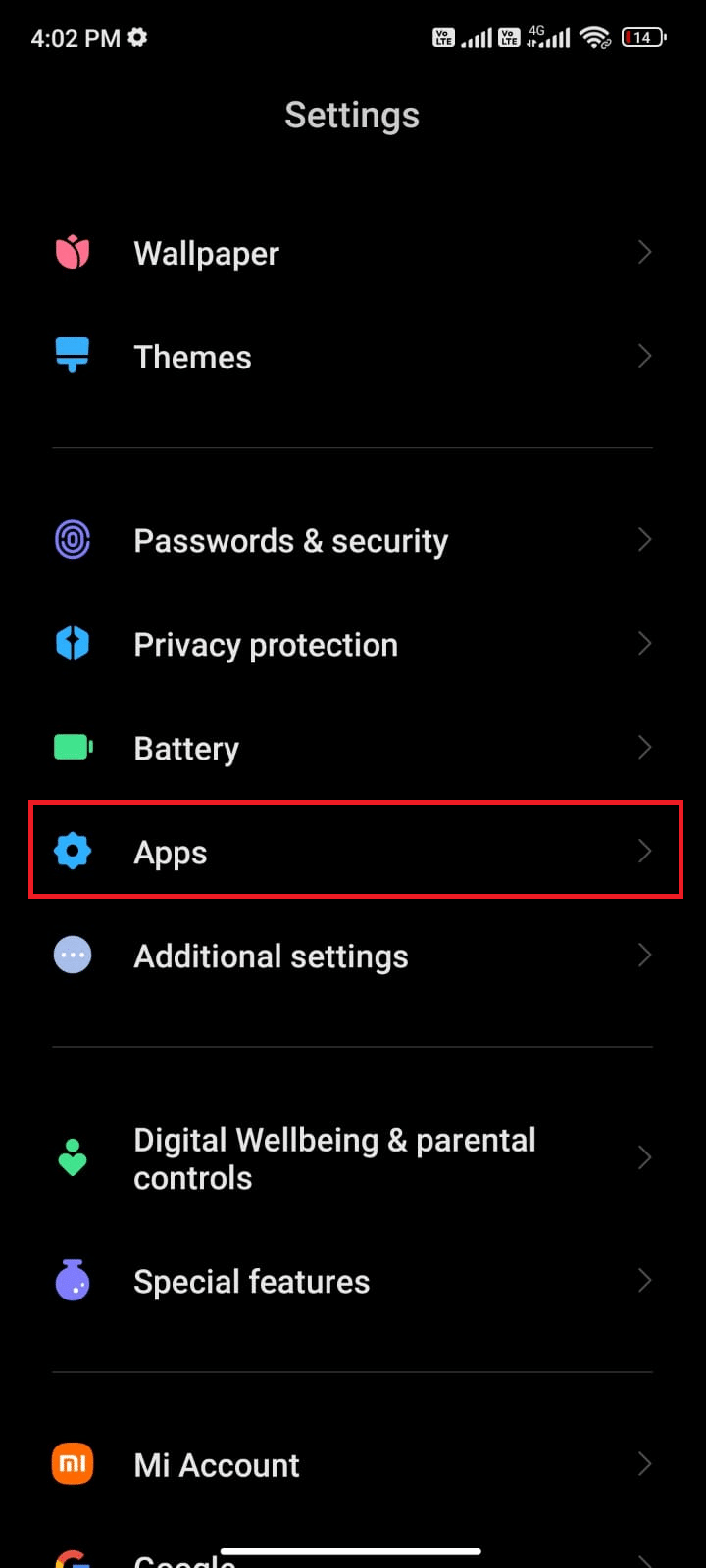
3. Tippen Sie dann wie gezeigt auf WhatsApp .
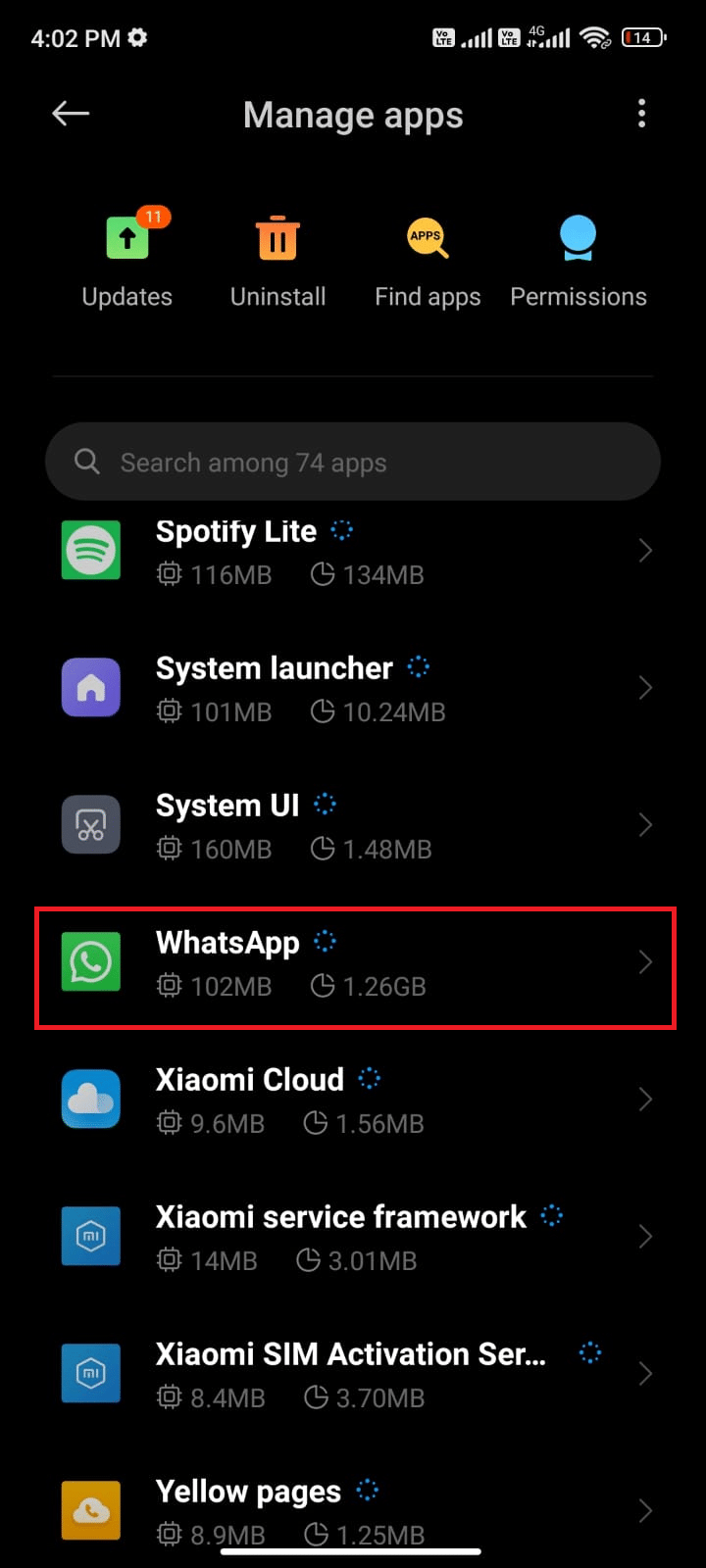
4. Tippen Sie dann wie unten gezeigt auf App-Berechtigungen .
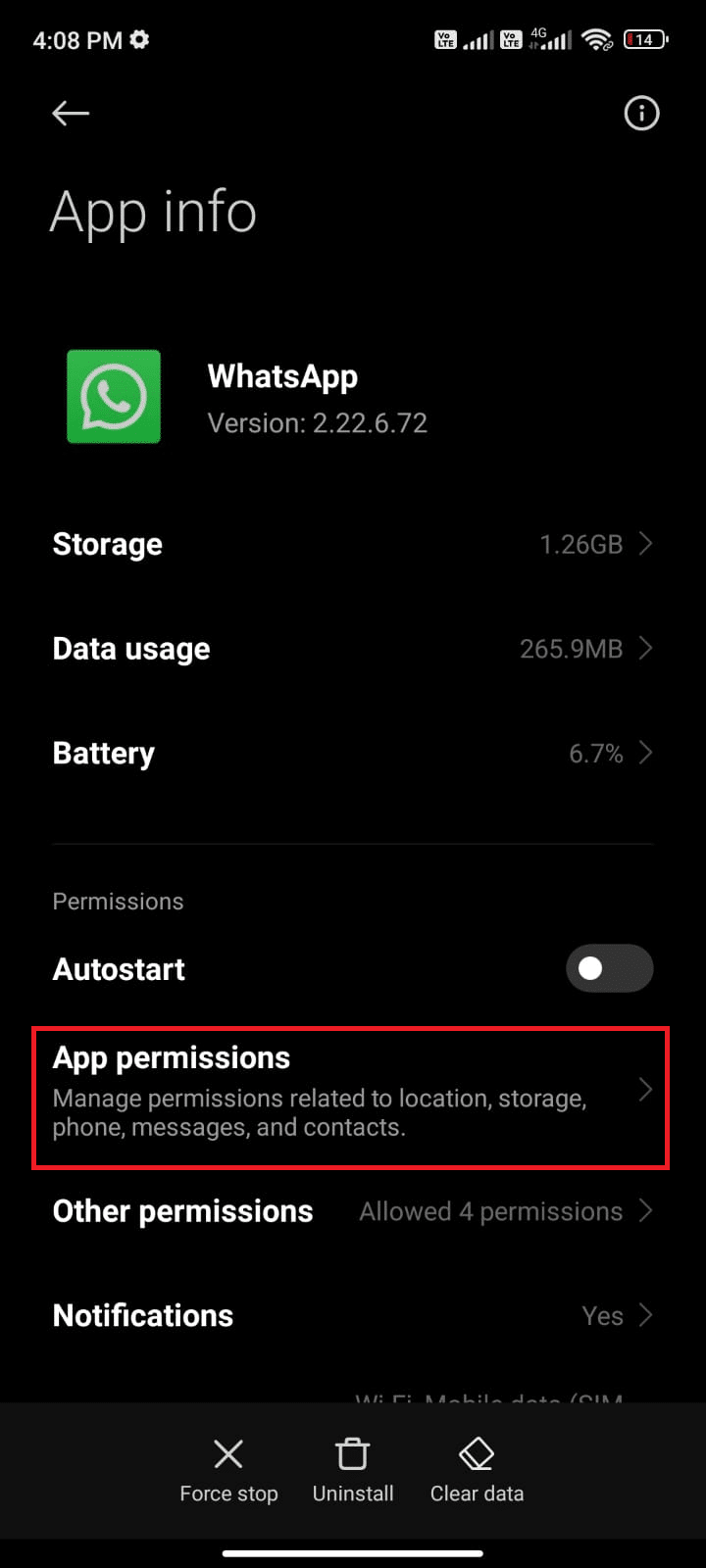
5. Suchen Sie dann im Menü ERLAUBT nach der Liste der für WhatsApp gewährten Berechtigungen.
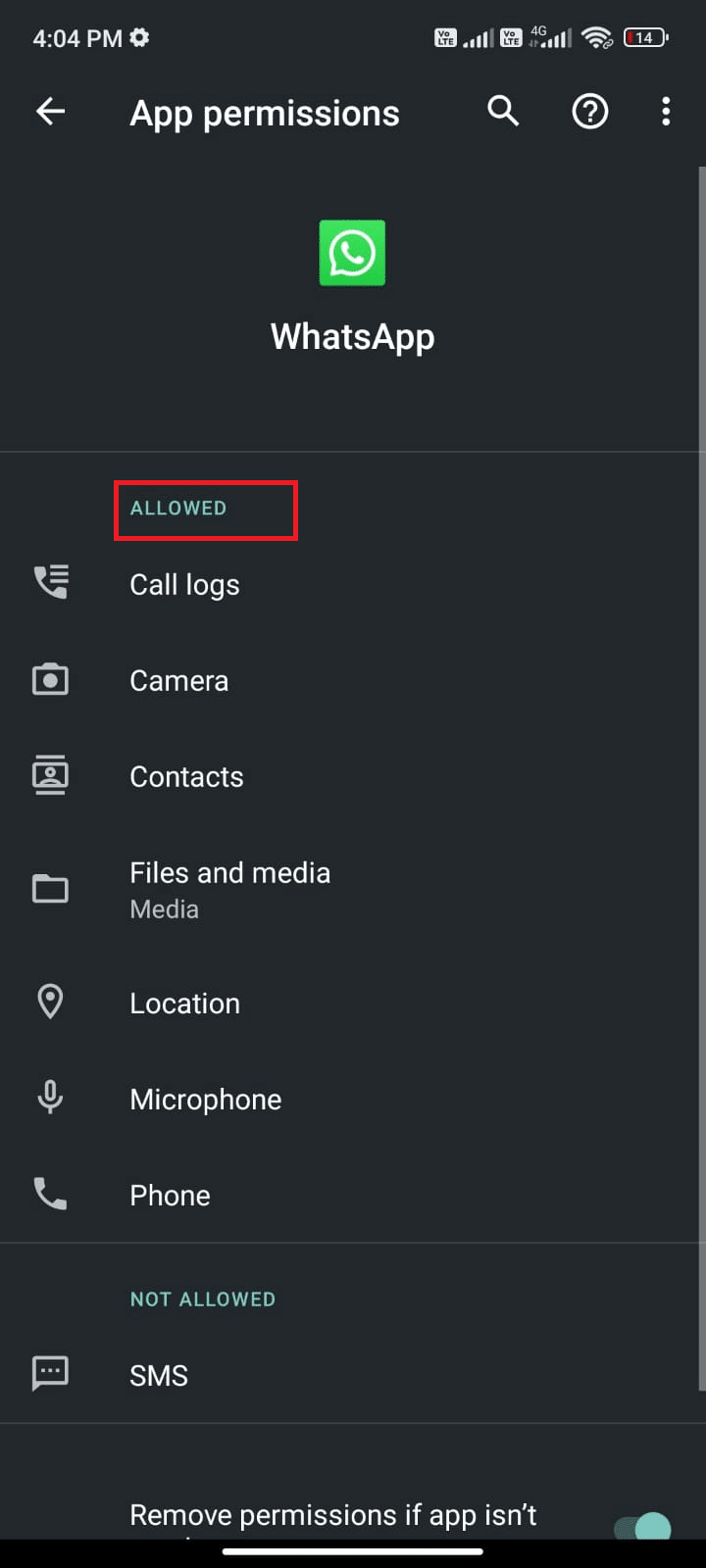
6. Wenn einige Berechtigungen in der NICHT ERLAUBT-LISTE ausstehen , dann tippen Sie auf diese Option (hier wird SMS als Beispiel genommen).
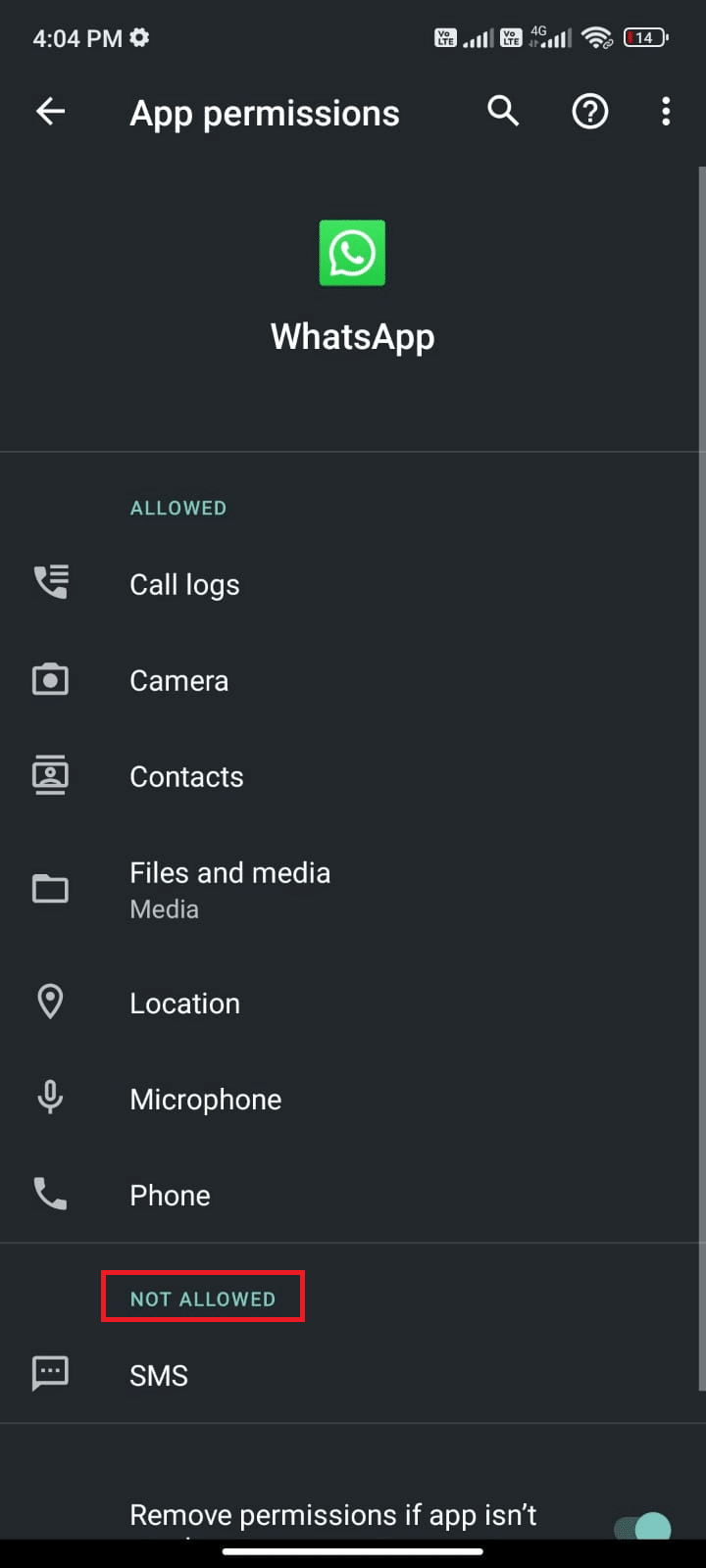
7. Tippen Sie dann auf die Option ERLAUBEN , um auf diese Berechtigung zuzugreifen, und prüfen Sie, ob Sie das Problem beheben können, dass WhatsApp zuletzt bei einigen Kontakten nicht angezeigt wird.
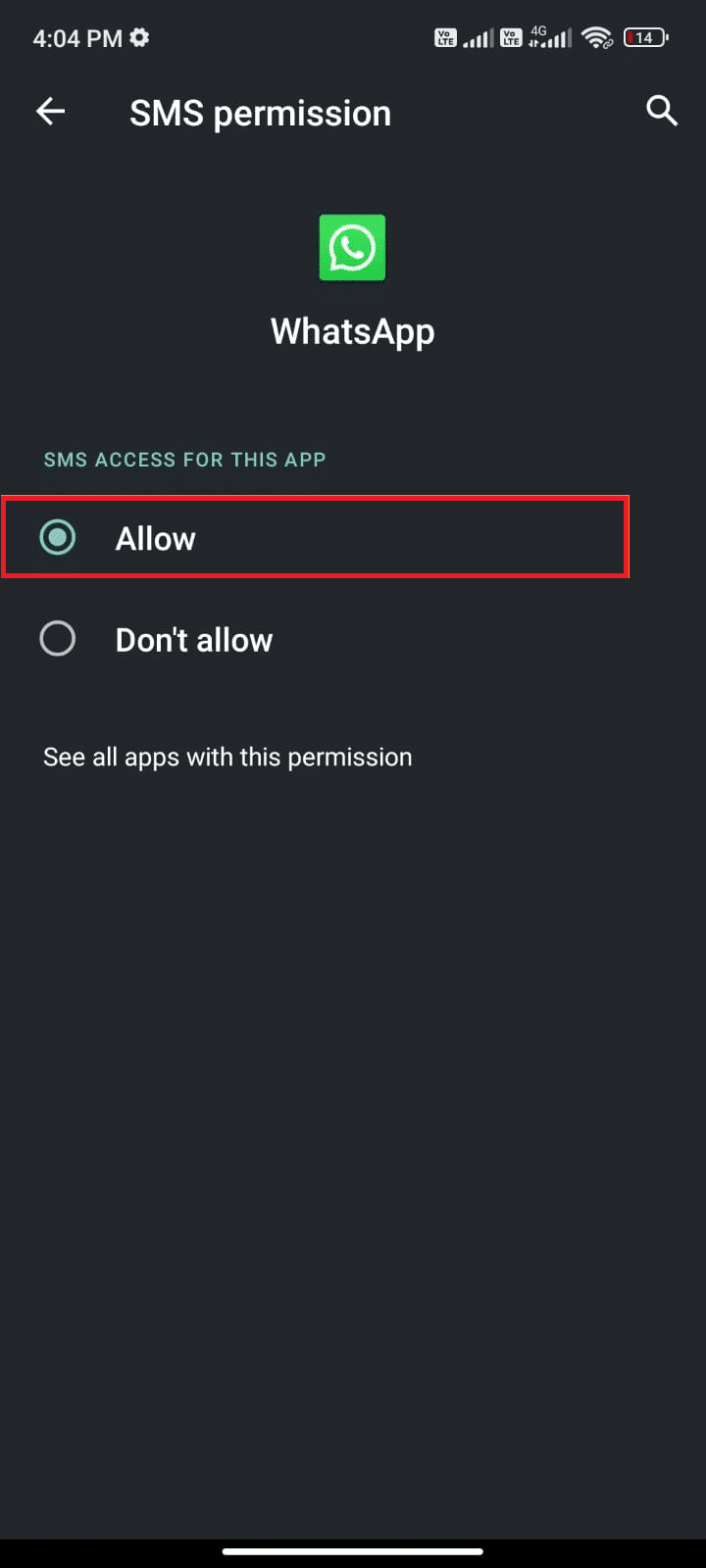
Lesen Sie auch: So exportieren Sie WhatsApp-Chat als PDF
Methode 8: Aktivieren Sie die WhatsApp-Synchronisierung
Mehrere Benutzer haben berichtet, dass, wenn Sie die WhatsApp-Synchronisierungsoption nicht aktivieren, WhatsApp zuletzt gesehen möglicherweise nicht für einige Kontakte angezeigt wird. In diesem Fall werden Ihre mobilen Kontakte nicht mit Ihrem Konto synchronisiert, sodass Sie den Zuletzt gesehen-Status anderer nicht sehen können. Hier sind ein paar Anweisungen, um die WhatsApp-Synchronisierung auf Ihrem Android-Handy zu aktivieren.
1. Tippen Sie in Ihrem App Drawer auf das Symbol Einstellungen .
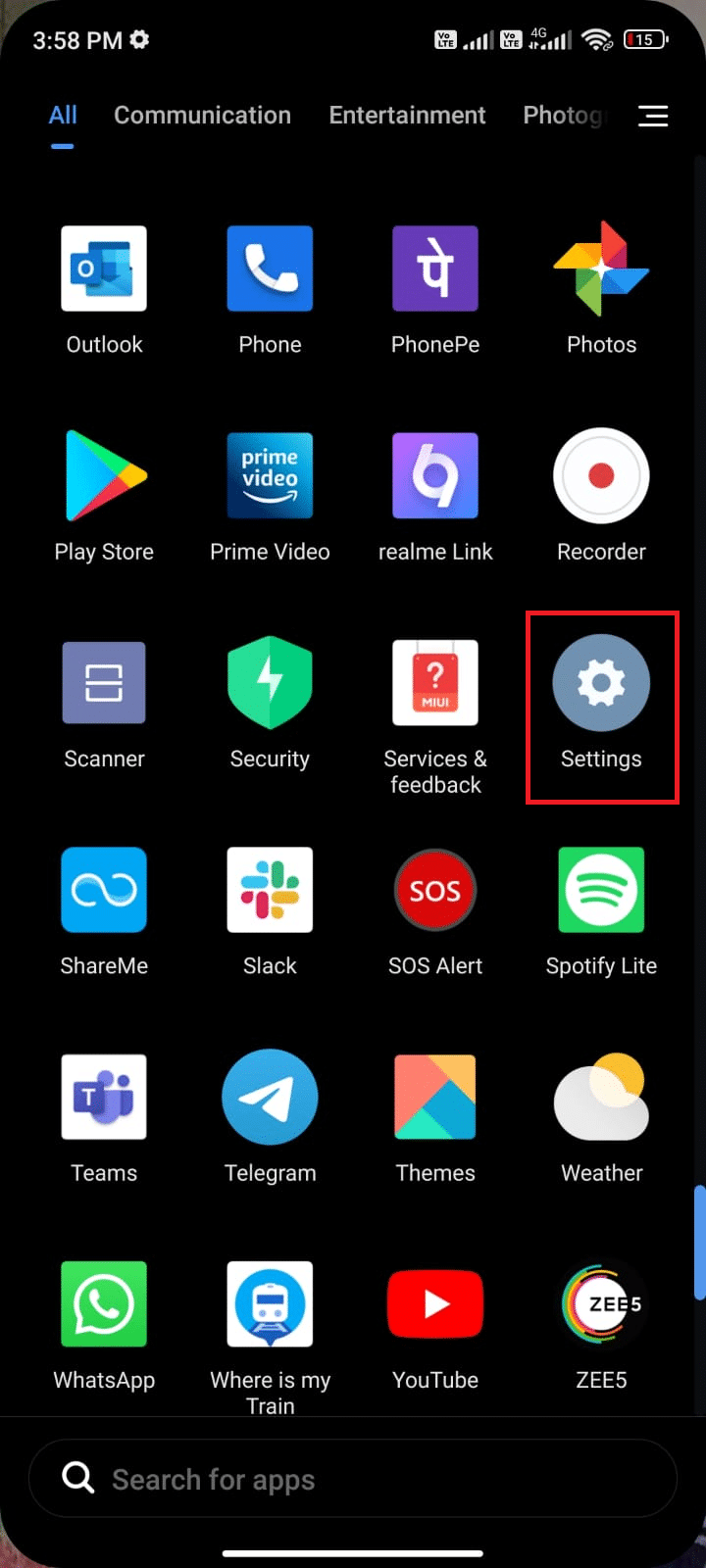
2. Tippen Sie nun wie gezeigt auf die Option Konten & Synchronisierung .
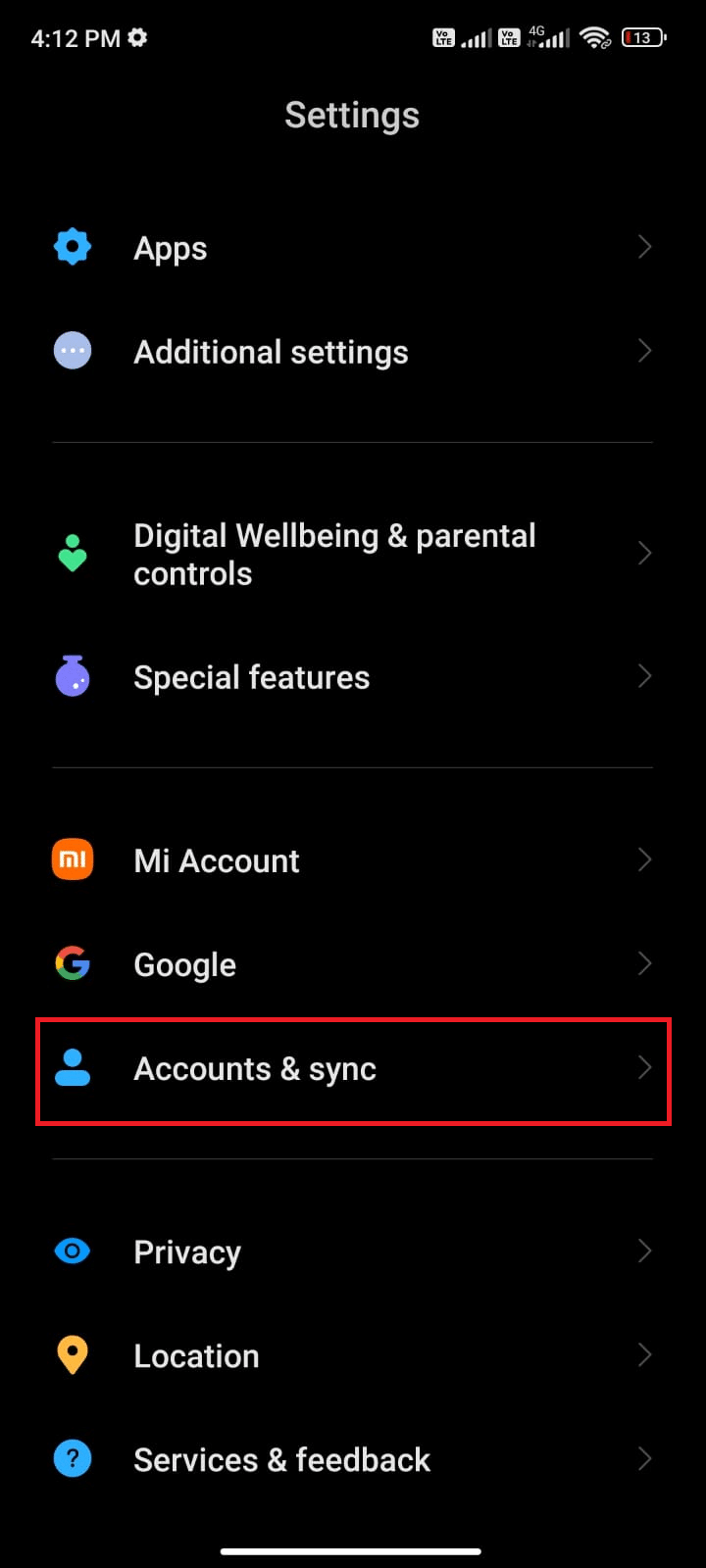
3. Stellen Sie dann auf dem nächsten Bildschirm sicher, dass die Option Daten automatisch synchronisieren aktiviert ist, und tippen Sie wie gezeigt auf die Option Synchronisieren neben WhatsApp .
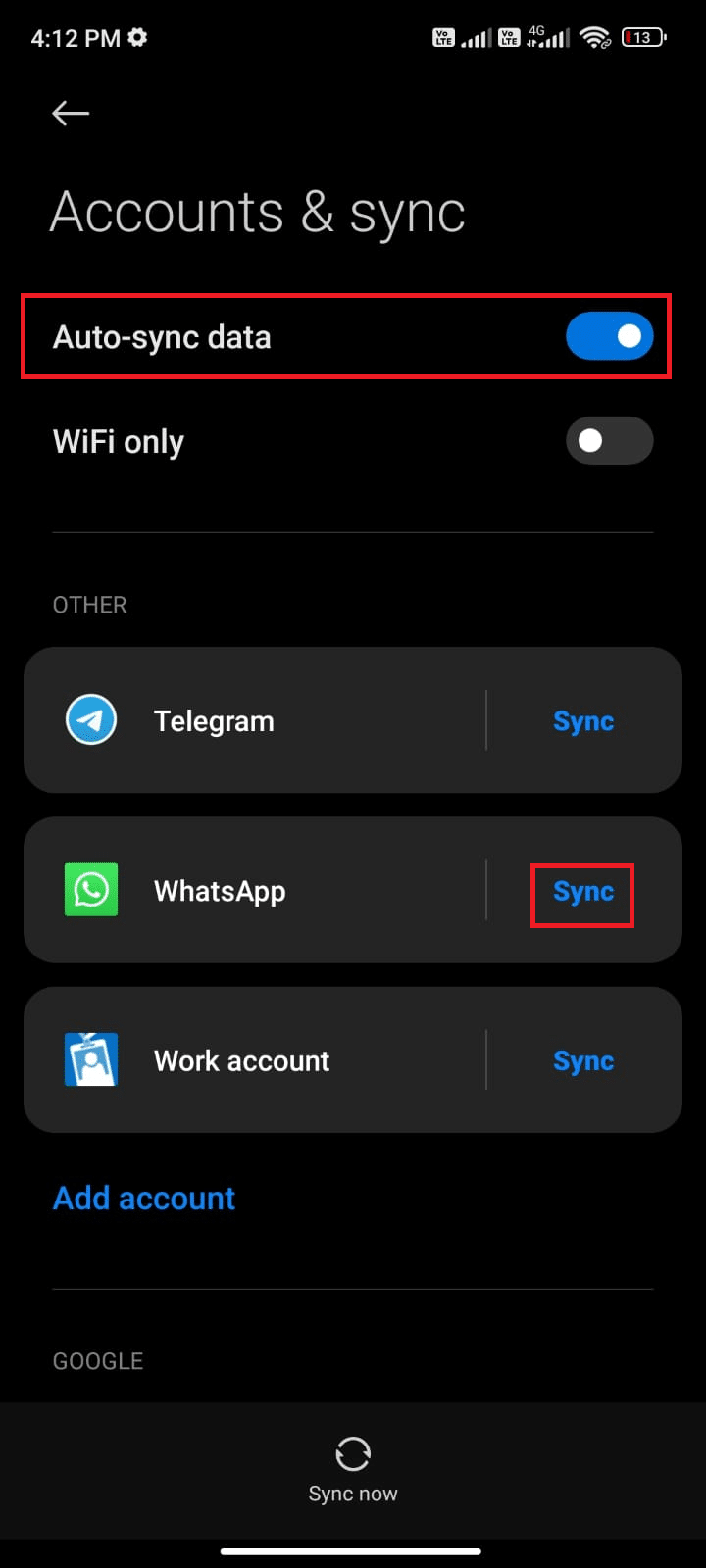
Jetzt werden Ihre WhatsApp-Daten synchronisiert. Überprüfen Sie, ob Sie das Problem „Zuletzt gesehen, das nicht in WhatsApp angezeigt wird“ jetzt beheben können.
Methode 9: Aktivieren Sie Lesebestätigungen
Viele Benutzer haben vorgeschlagen, dass das Aktivieren der Option „Lesebestätigungen“ in WhatsApp auch das Problem „Jemand hat zuletzt gesehen, dass er nicht auf WhatsApp aktualisiert“ beheben wird. Mit Hilfe dieser Lesebestätigungsoption können Sie überwachen, ob die Nachricht vom Empfänger gelesen wurde oder nicht. Es ist nur ein Trick, um das Problem zu beheben, dass WhatsApp zuletzt nicht angezeigt wird, und es kann Ihnen helfen, dasselbe zu beheben. Befolgen Sie die nachstehenden Anweisungen.
1. Gehen Sie wie zuvor zu den WhatsApp -Einstellungen .
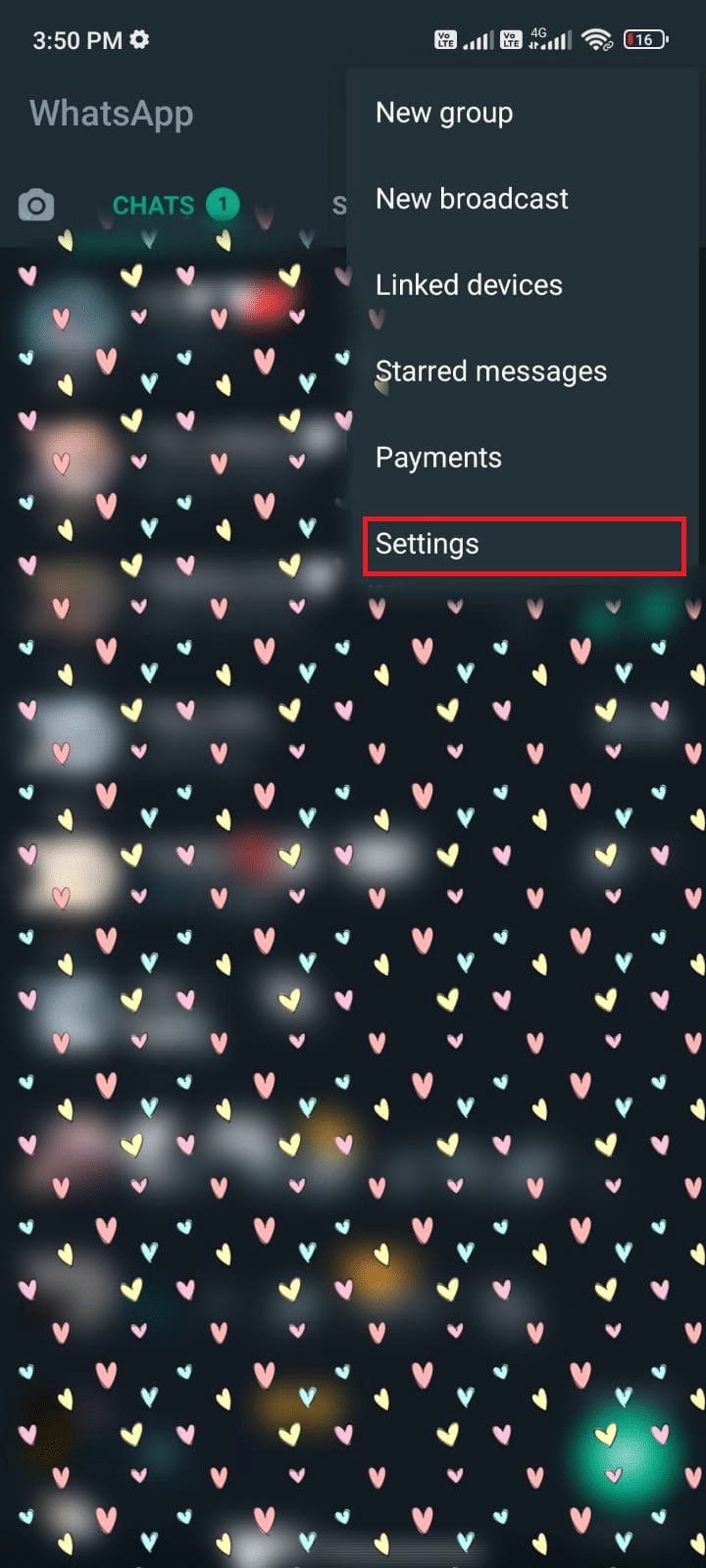
2. Tippen Sie nun wie gezeigt auf Konto und dann auf Datenschutz .
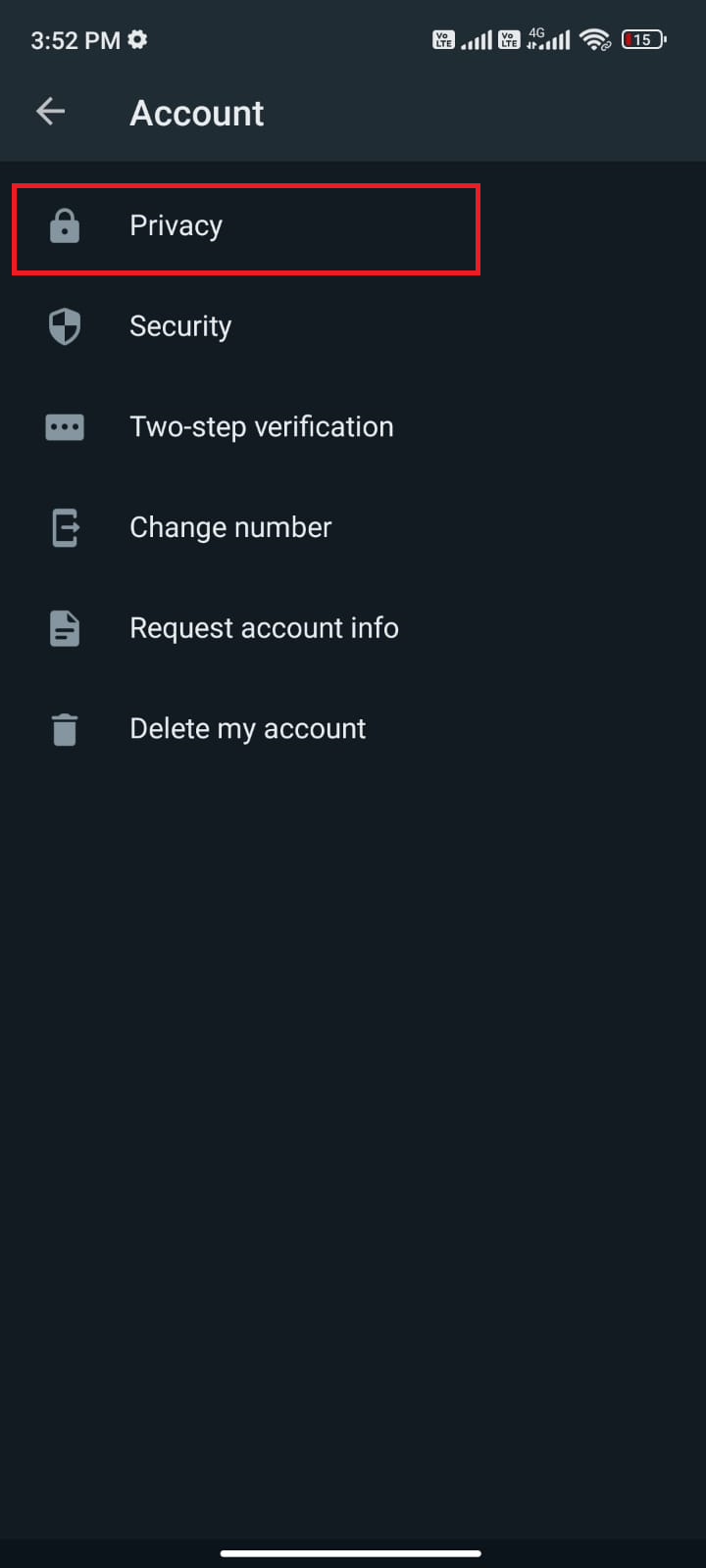
3. Aktivieren Sie nun den Umschalter neben der Option Lesebestätigungen wie gezeigt.
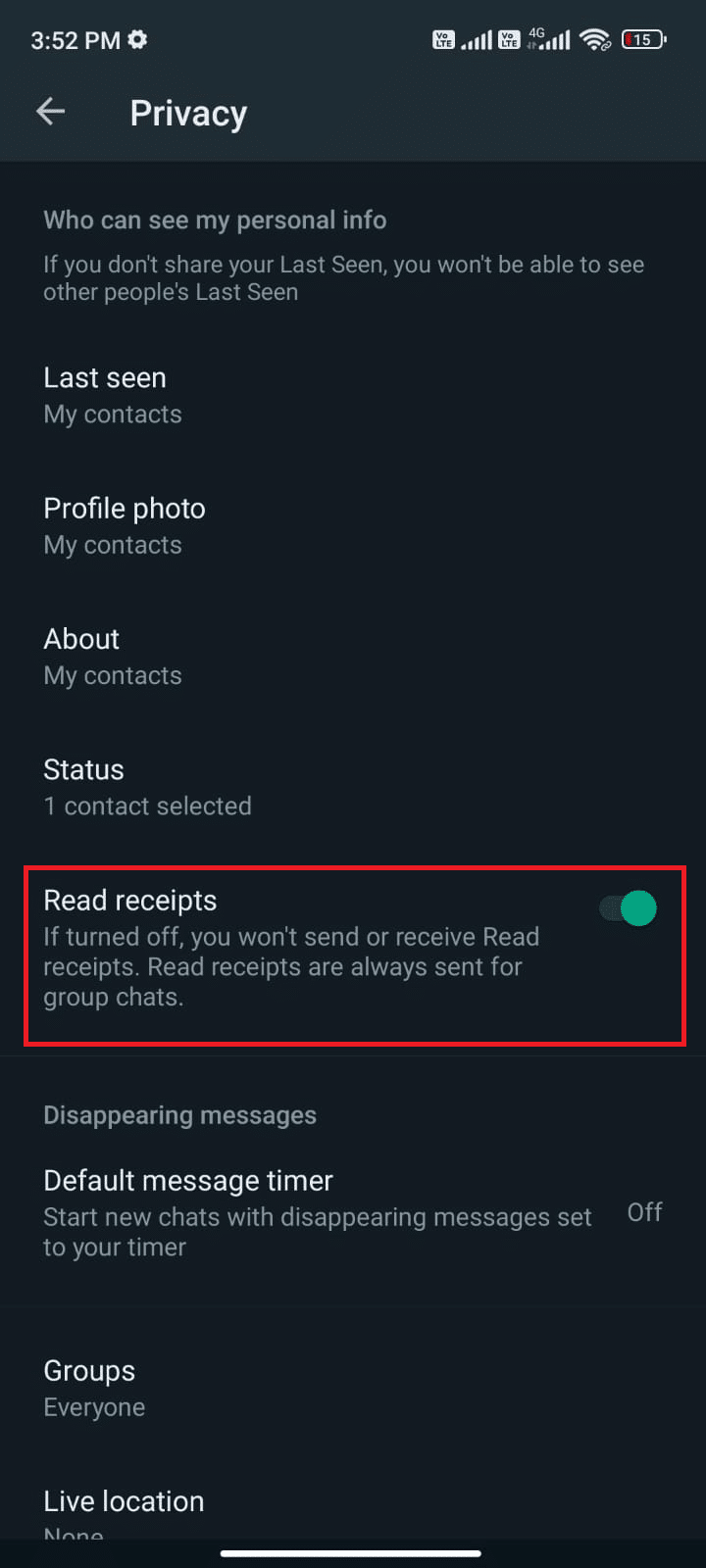
Überprüfen Sie schließlich, ob Sie das Problem beheben können, dass WhatsApp das Online-Problem nicht anzeigt.
Lesen Sie auch: So stoppen Sie den automatischen Download in WhatsApp auf Android und iPhone
Methode 10: Löschen Sie den WhatsApp-Cache
Um Ihr Android schneller zu verwalten, wird der Cache als temporärer Speicher gespeichert. Aber diese alten Daten werden im Laufe der Zeit beschädigt und könnten der Grund dafür sein, warum zuletzt gesehen nicht auf WhatsApp angezeigt wird? Fraglich. Es wird empfohlen, den Cache Ihrer Anwendung von Zeit zu Zeit (mindestens einmal in 60 Tagen) zu leeren, um Konflikte zu vermeiden, und hier sind einige Anweisungen, um dasselbe zu tun.
1. Gehen Sie zu Ihrem Startbildschirm und tippen Sie wie gezeigt auf die App Einstellungen .
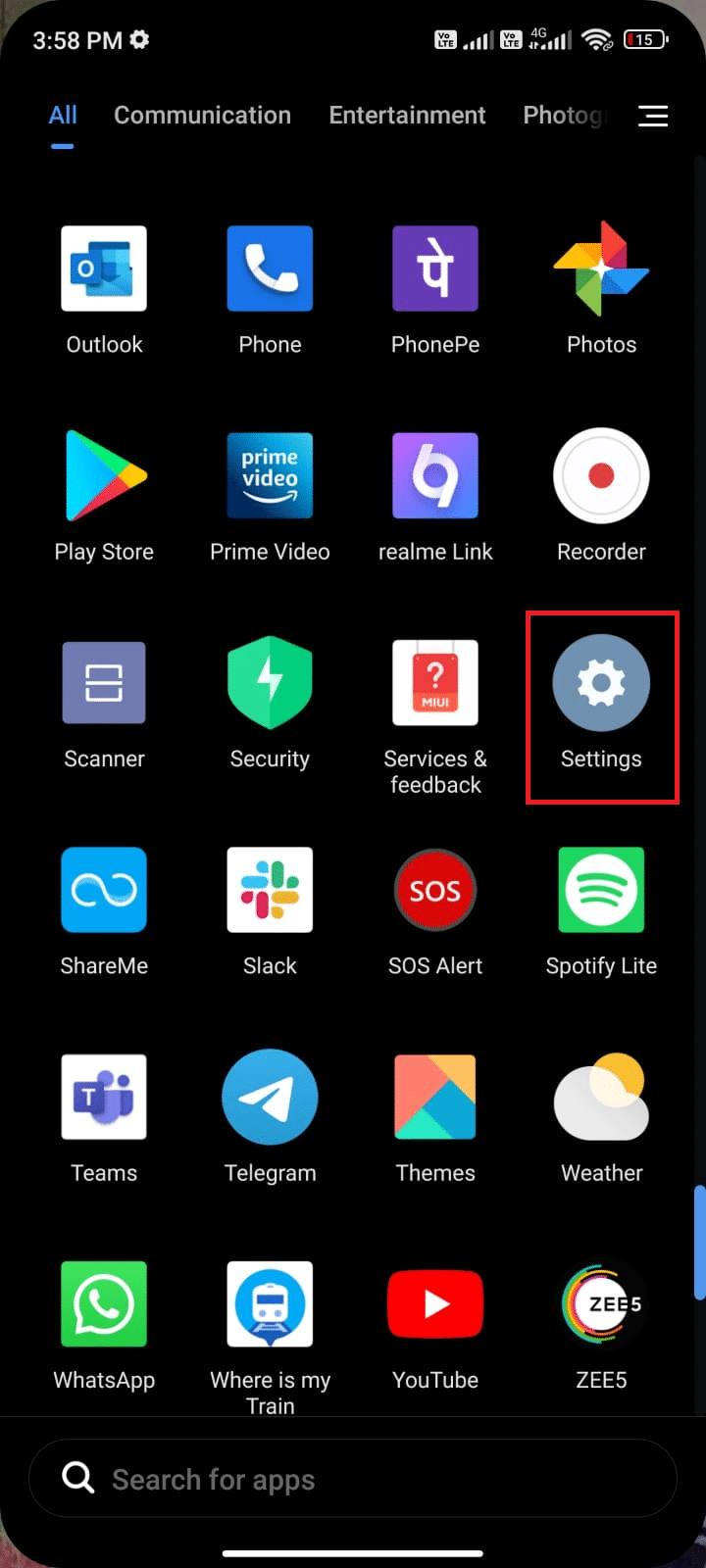
2. Tippen Sie nun auf Apps .
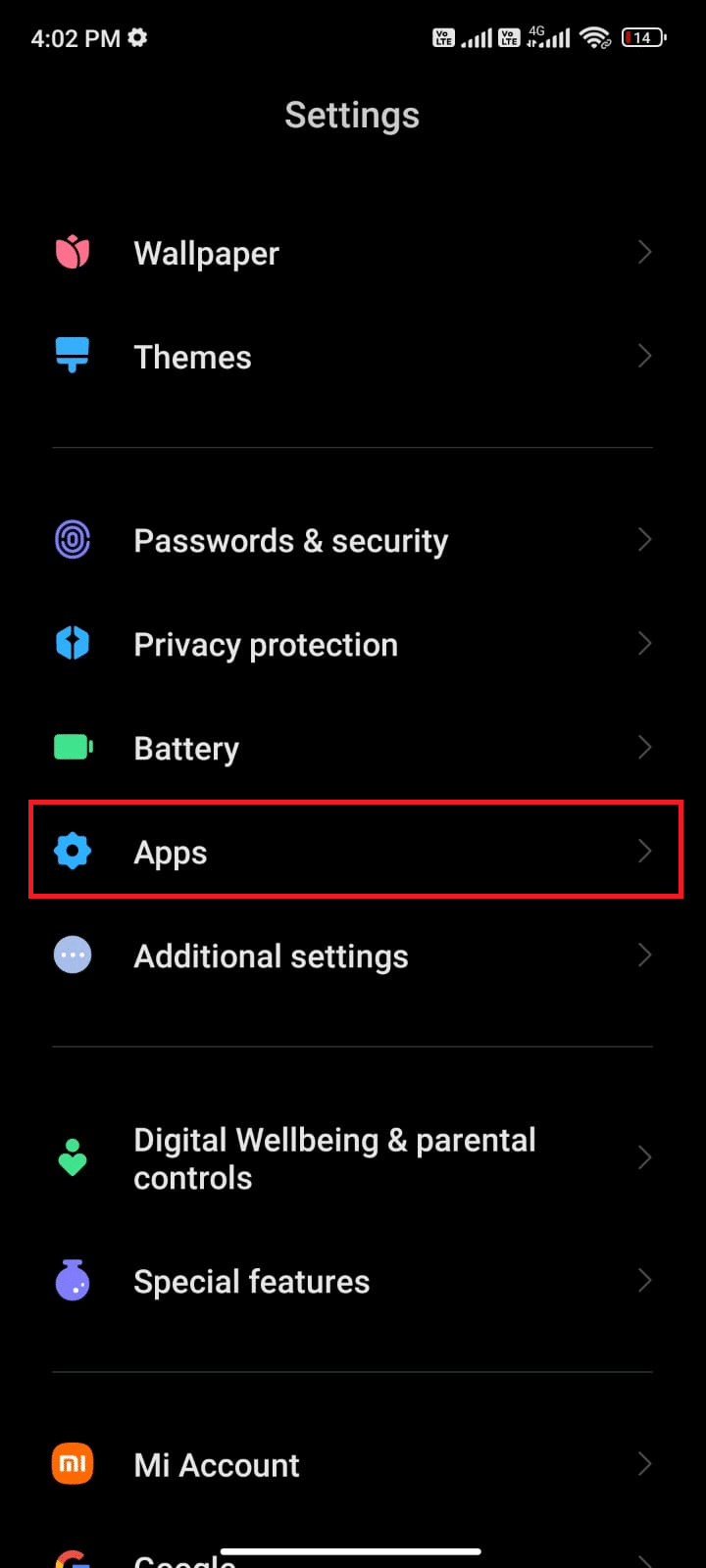
3. Tippen Sie dann wie gezeigt auf Apps verwalten und dann auf WhatsApp .
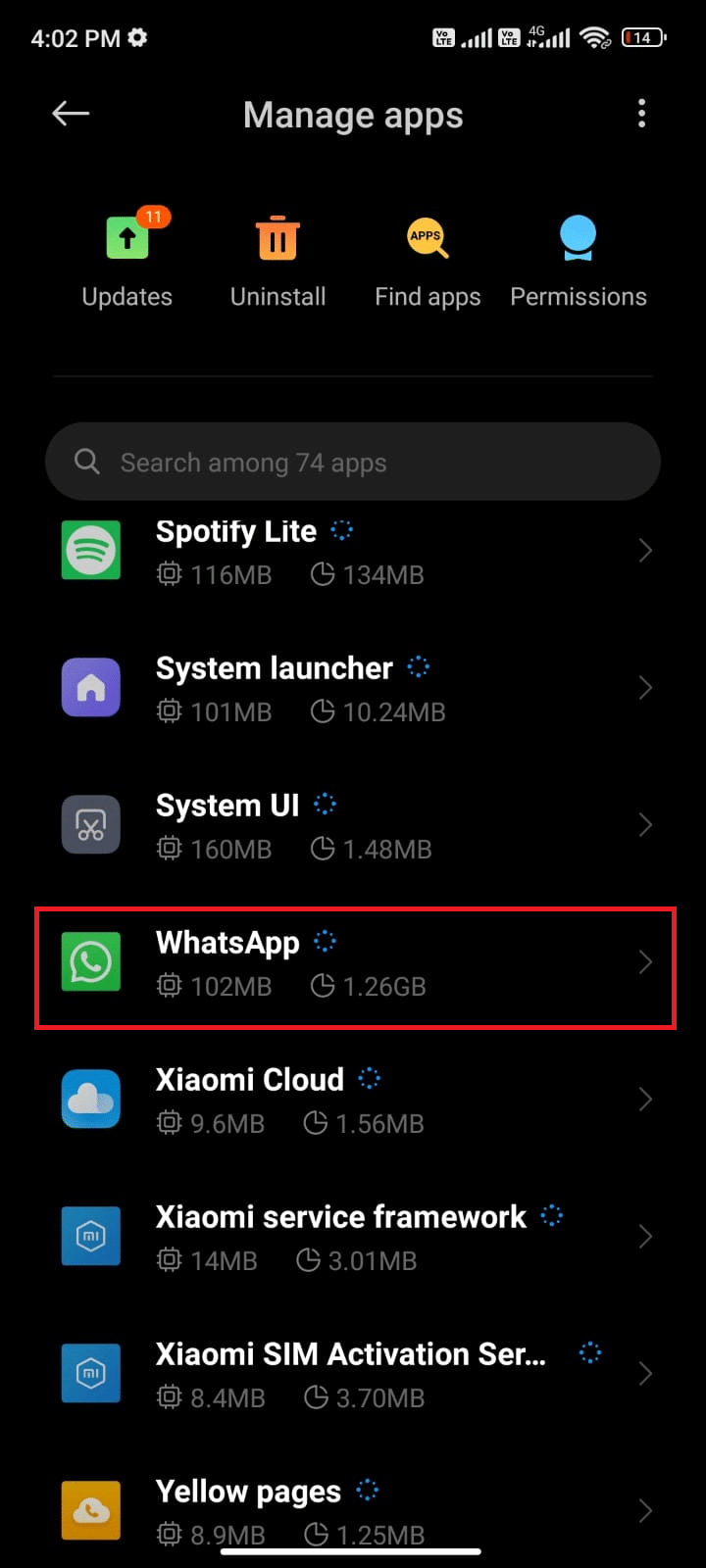
4. Tippen Sie dann wie gezeigt auf die Speicheroption .
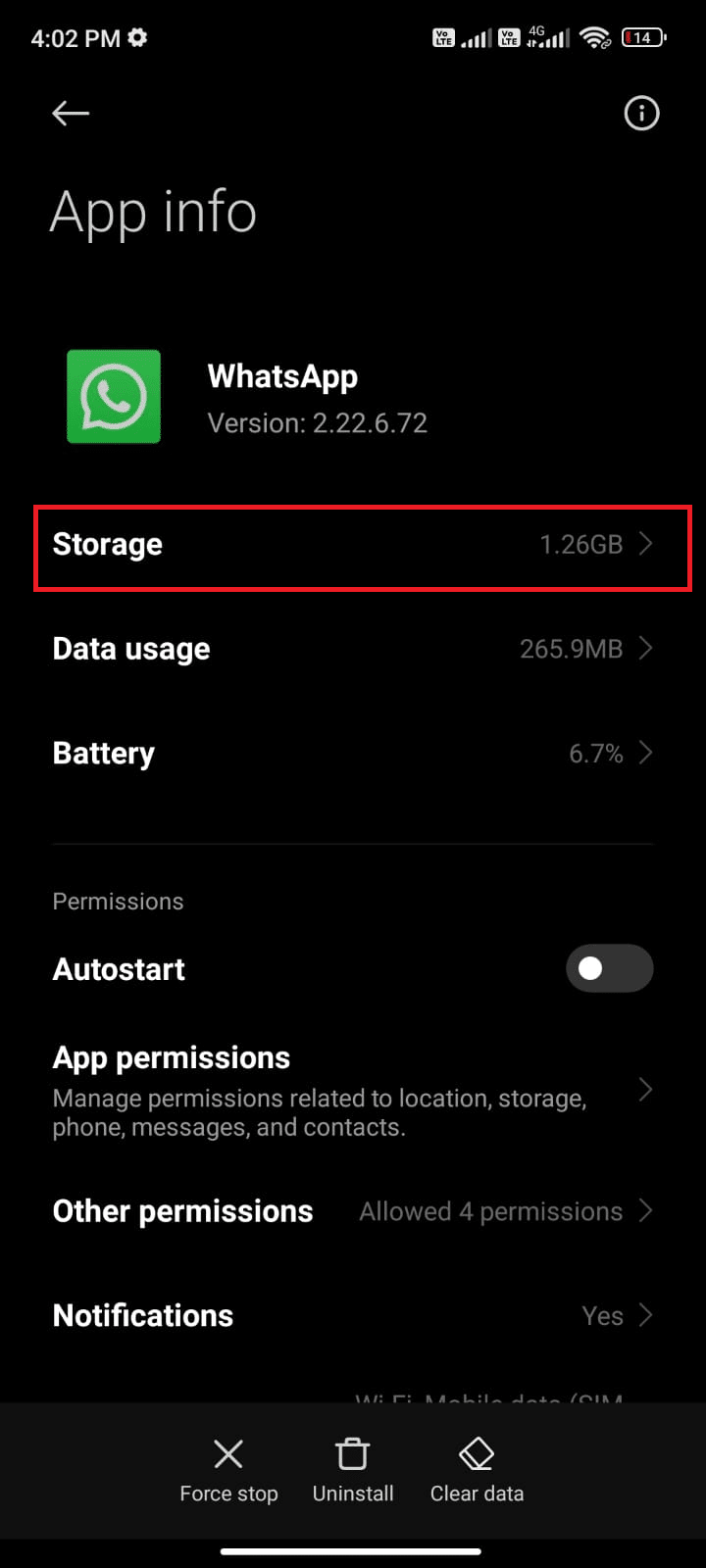
5. Tippen Sie dann auf Daten löschen und dann wie gezeigt auf die Option Cache löschen.
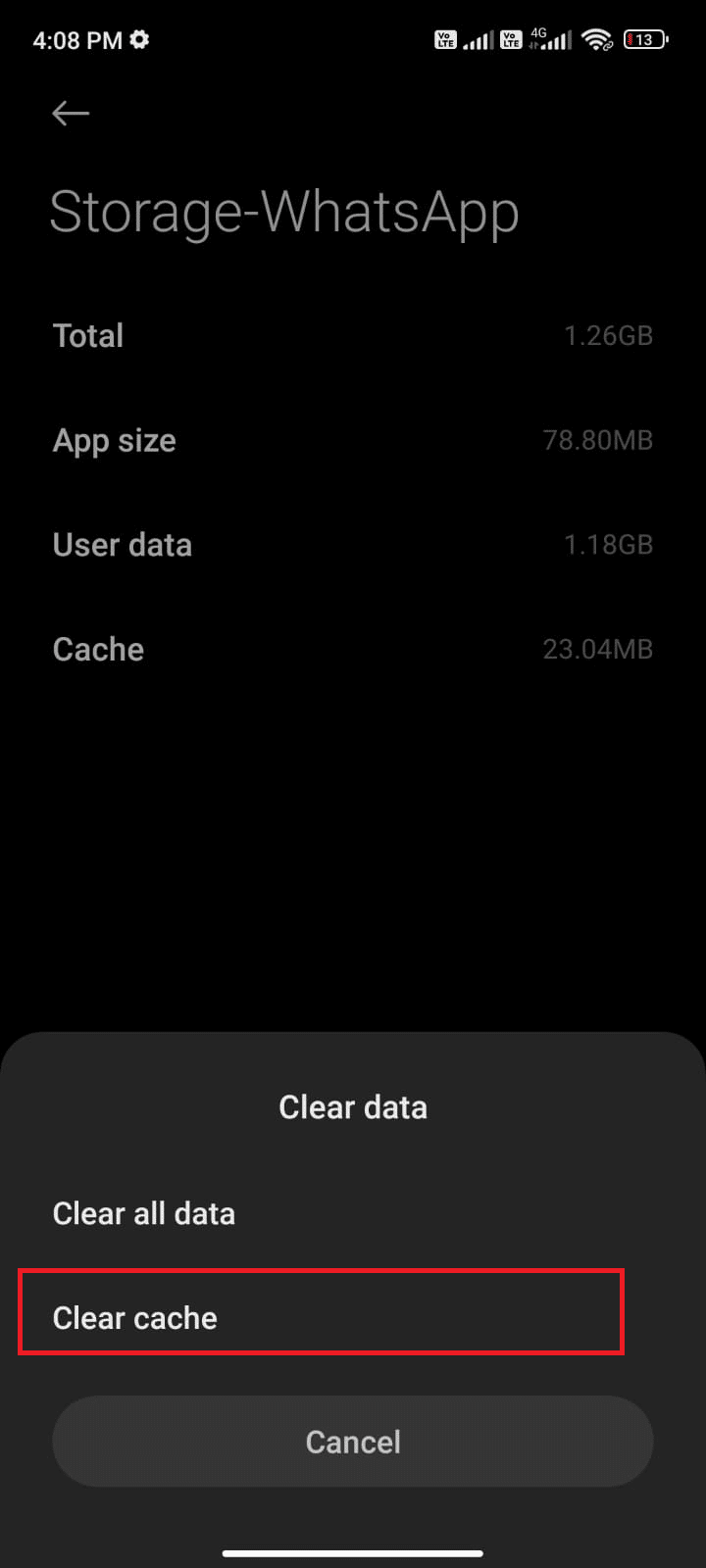
6. Sie können auch auf Alle Daten löschen tippen, wenn Sie möchten, dass alle Daten in WhatsApp gelöscht werden.
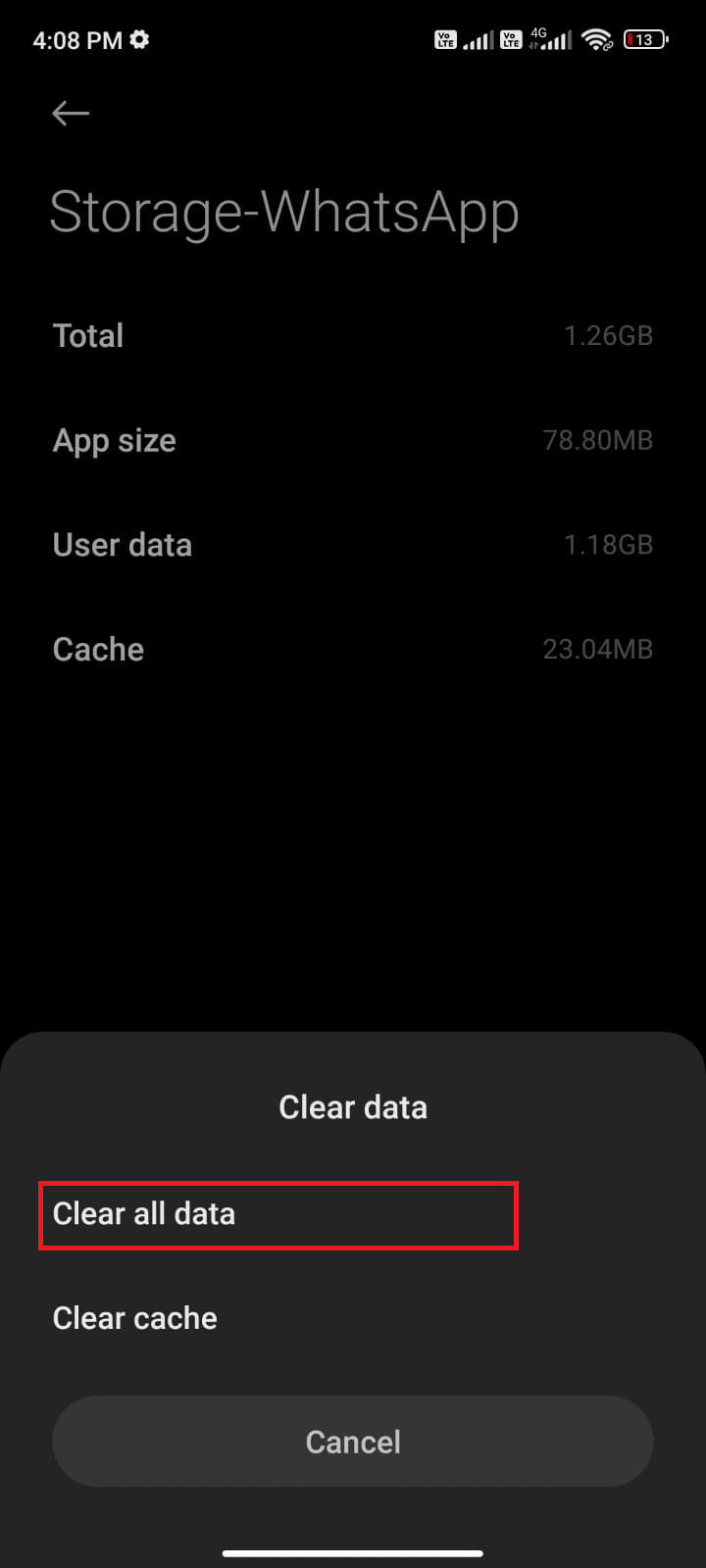
Überprüfen Sie schließlich, ob Sie das Problem beheben können, dass WhatsApp zuletzt nicht angezeigt wird.
Methode 11: WhatsApp-Medien löschen
Neben dem Löschen des WhatsApp-Cache können Sie auch Medieninhalte aus jedem Chat löschen, wenn dies unnötig erscheint. Mehrere MB und GB können sehr lange gespeichert werden, wodurch die Leistung der Anwendung verlangsamt wird. Hier sind ein paar Anweisungen zum Löschen von WhatsApp-Medien.
1. Starten Sie WhatsApp und tippen Sie auf das Symbol mit den drei Punkten in der oberen rechten Ecke des Bildschirms. Tippen Sie dann auf Einstellungen .
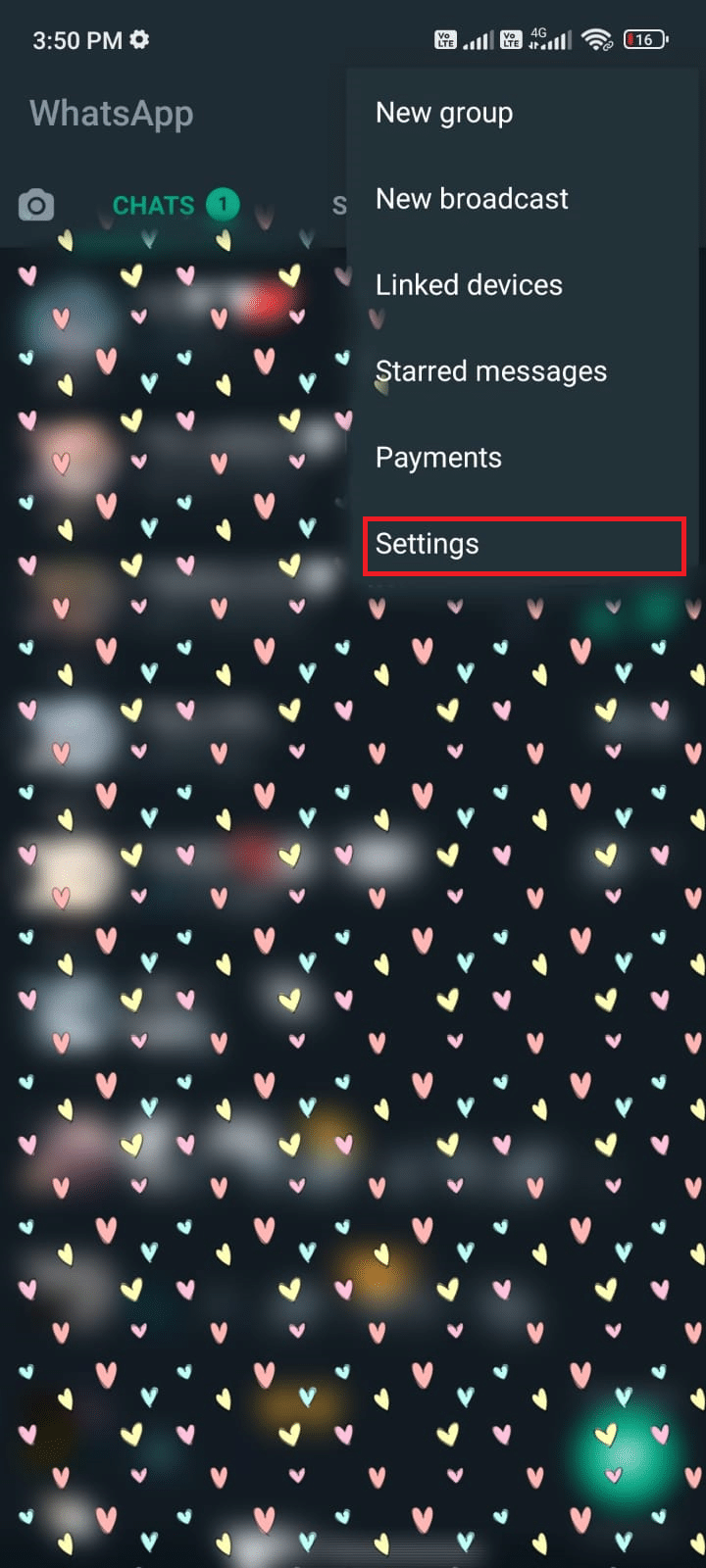
2. Tippen Sie dann wie gezeigt auf Speicher und Daten .
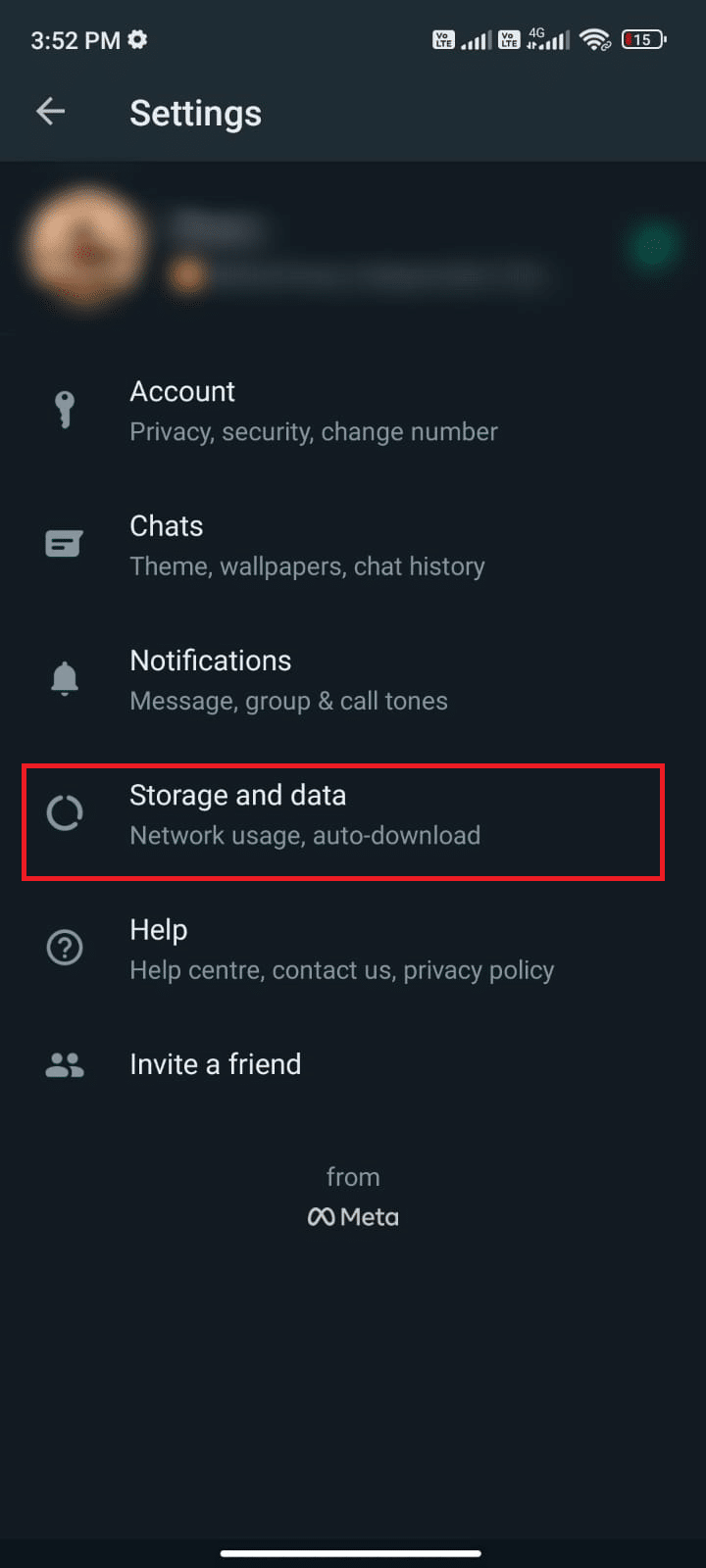
3. Tippen Sie dann wie gezeigt auf Speicher verwalten .
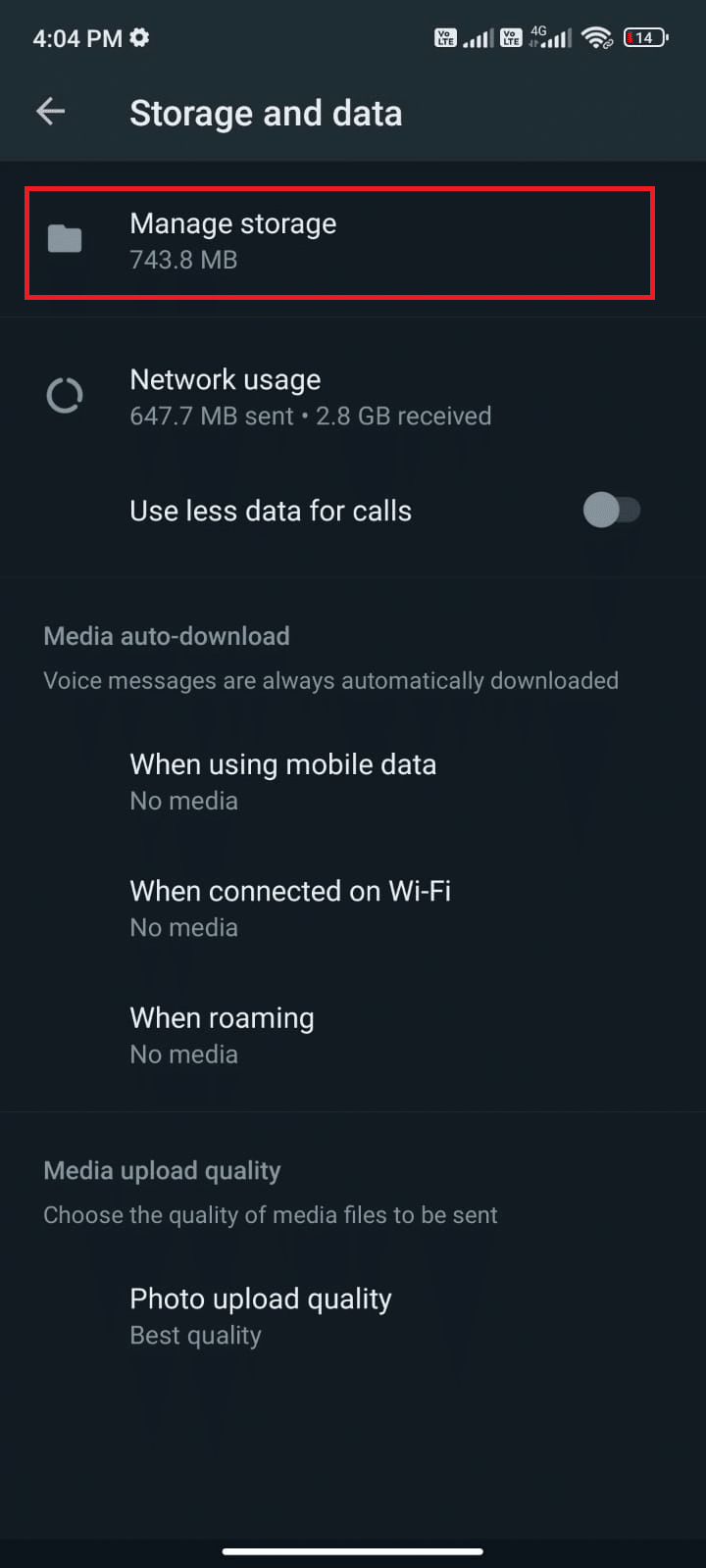
4. Tippen Sie nun auf jeden Chat, um die damit verbundenen Daten zu löschen. Sie können auch den Chat auswählen, der einen hohen Speicherwert hat.
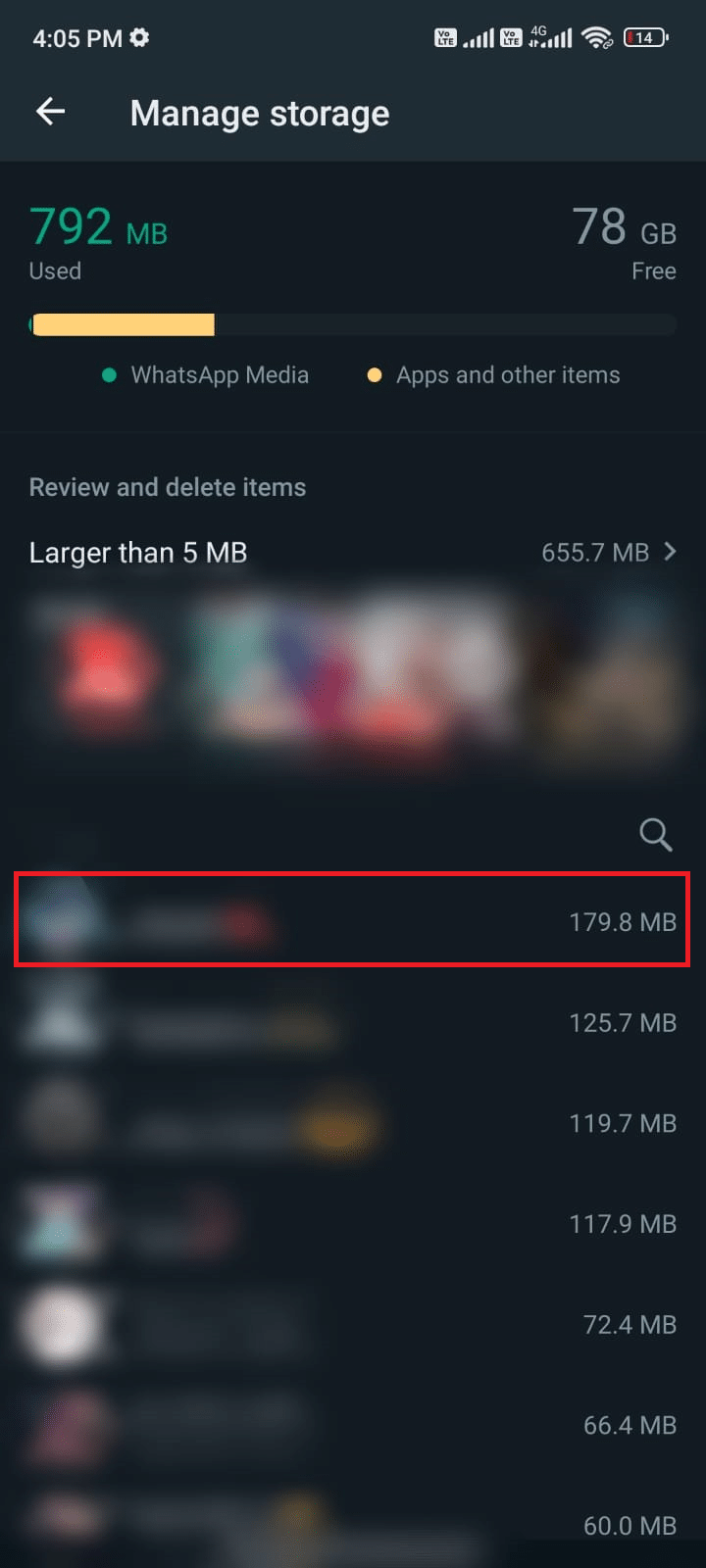
5. Tippen Sie nun wie gezeigt auf das Kästchen neben der Option Alle auswählen.
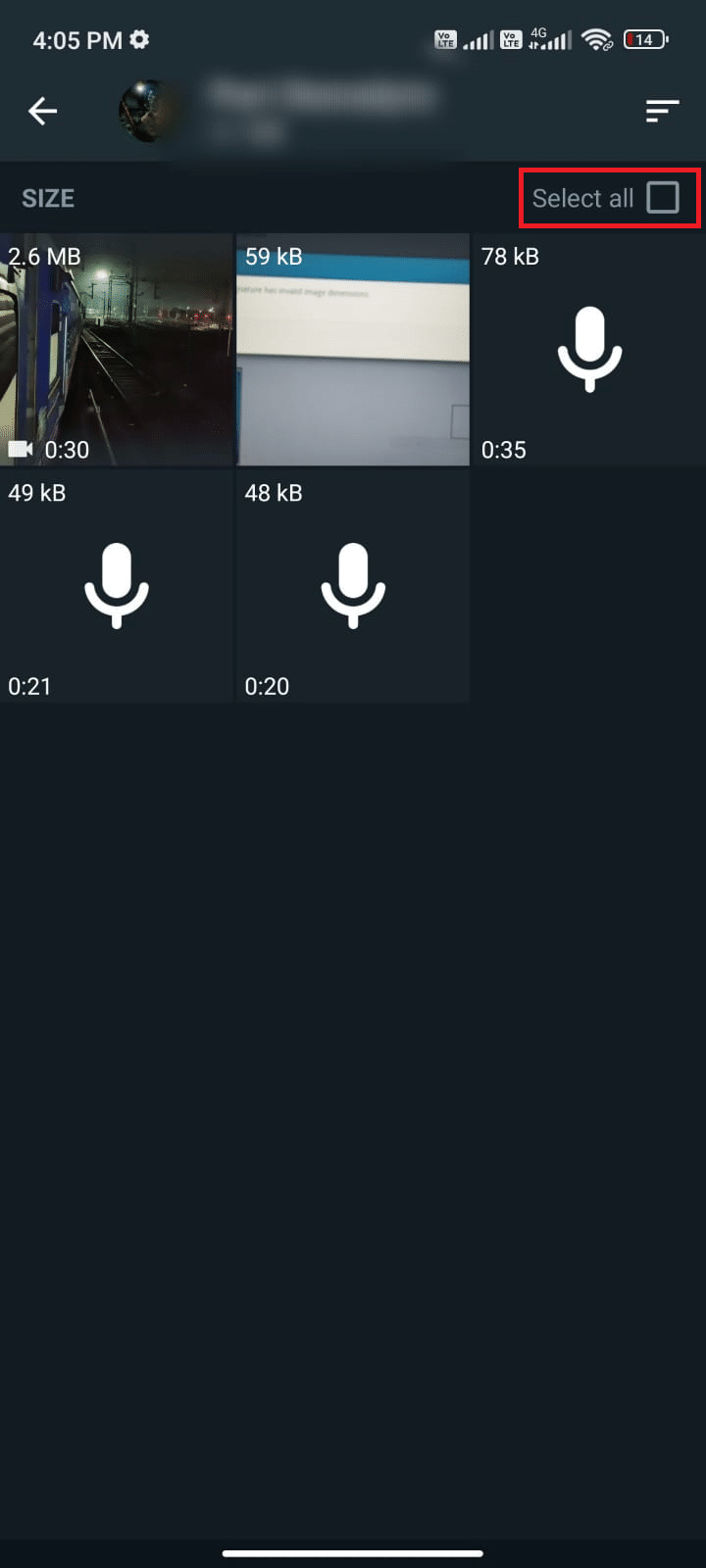
6. Nachdem Sie die zu löschenden Dateien ausgewählt haben, tippen Sie wie abgebildet auf das Papierkorb-Symbol .
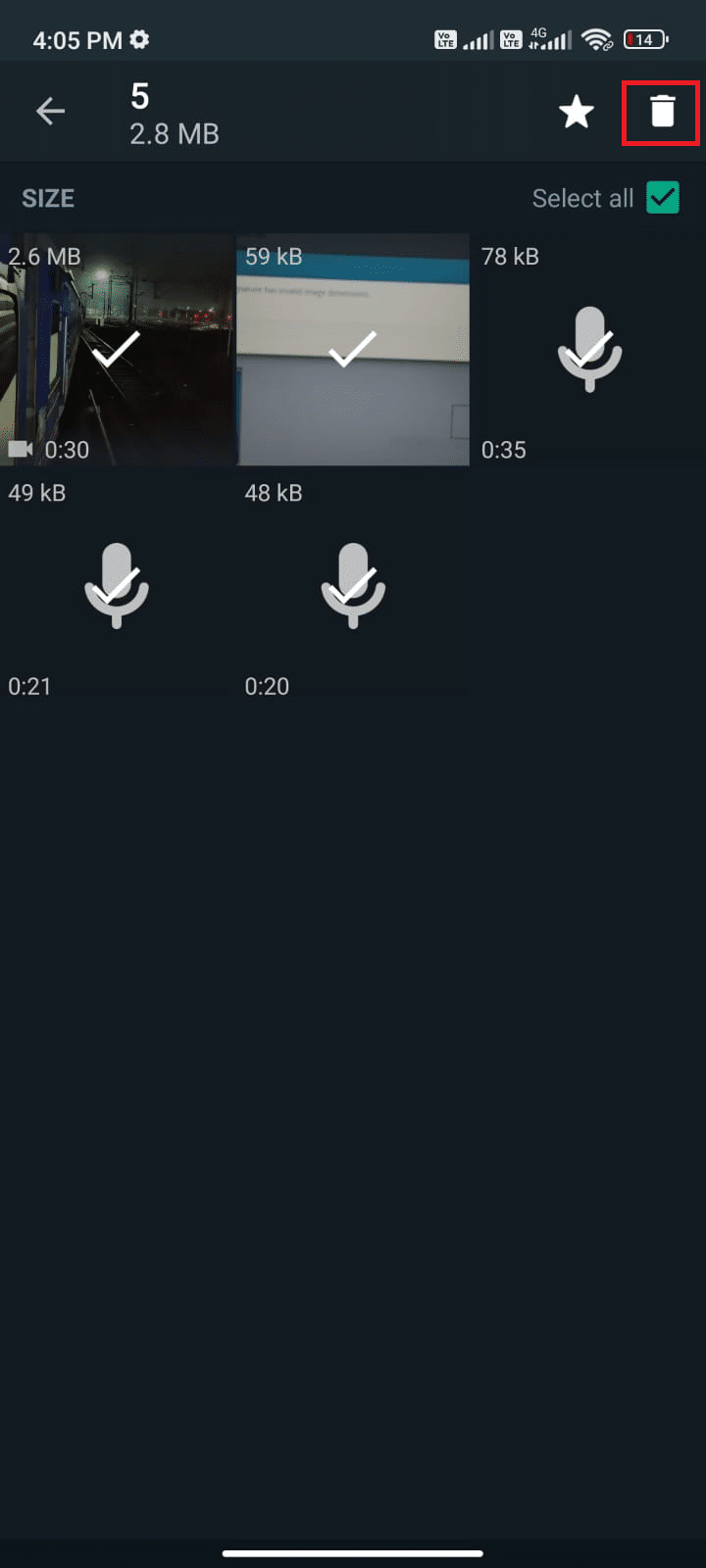
7. Wiederholen Sie die Schritte 4 bis 6, bis Sie alle unnötigen Daten aus jedem Chat gelöscht haben, und überprüfen Sie, ob Sie das Problem beheben konnten, dass jemand zuletzt gesehen wurde, dass WhatsApp nicht aktualisiert wurde.
Lesen Sie auch: So verwenden Sie zwei WhatsApp in einem Android-Telefon
Methode 12: Aktualisieren Sie WhatsApp
Das Ausführen veralteter Anwendungen auf Ihrem Android bringt oft mehrere Konflikte mit sich, z. B. Warum zuletzt gesehen nicht auf WhatsApp angezeigt? fraglich. Um von der Serverseite zu wechseln und Fehler innerhalb der Anwendung zu beheben, wird empfohlen, die Anwendung zu aktualisieren. Gehen Sie also zum Google Play Store und aktualisieren Sie Ihre Anwendung wie unten beschrieben.
1. Gehen Sie zu Ihrem Startbildschirm und tippen Sie auf Play Store .
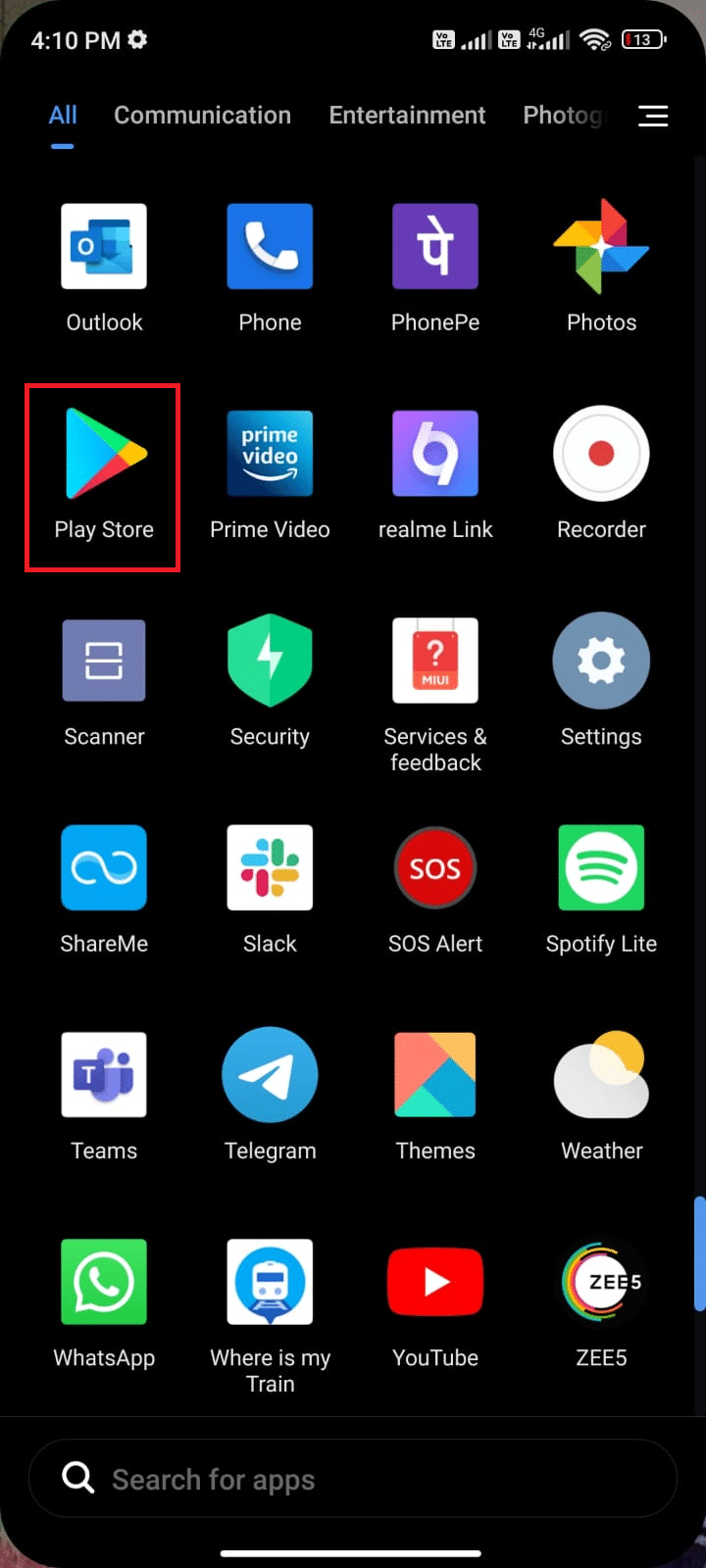
2. Suchen Sie dann wie abgebildet nach WhatsApp .
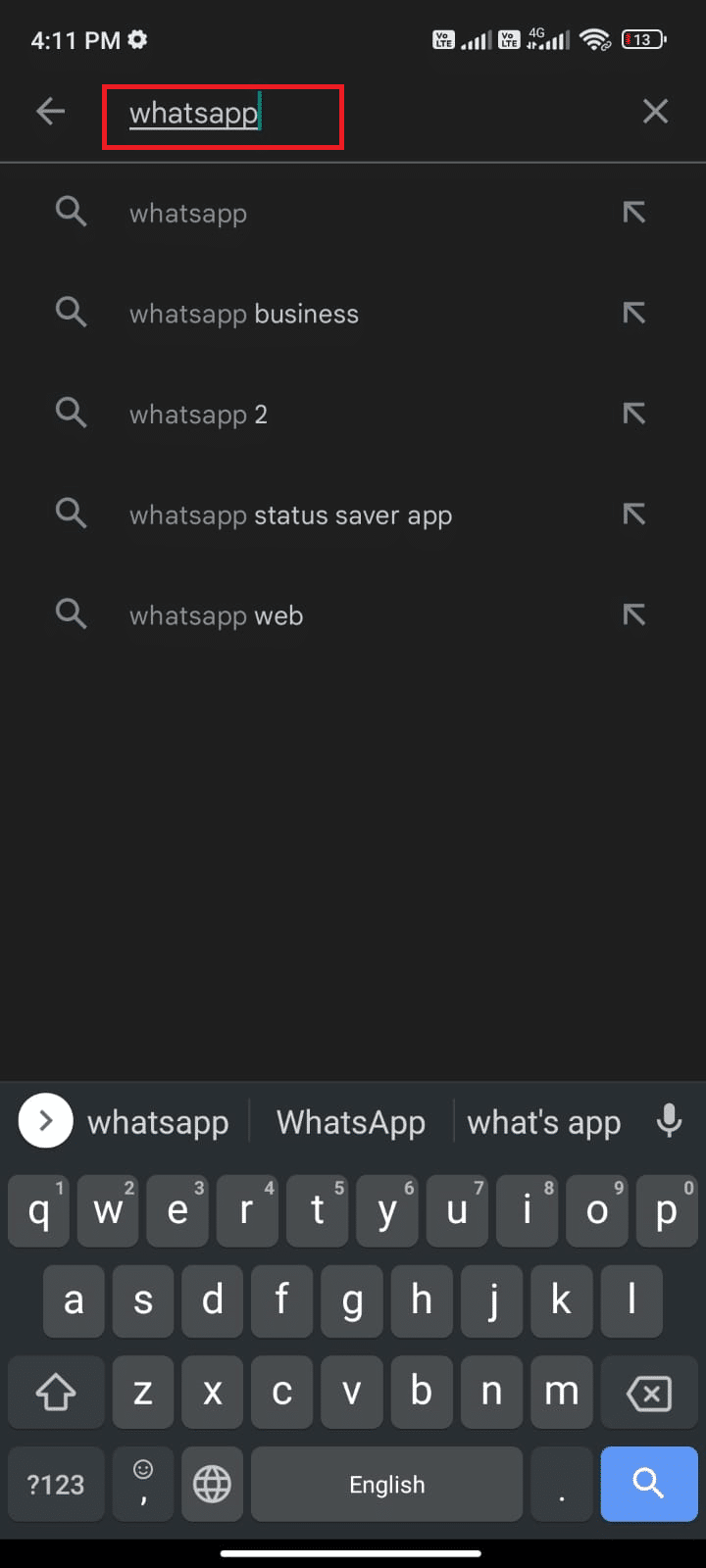
3A. Wenn ein Update verfügbar ist, tippen Sie wie gezeigt auf die Option Update .
3B. Wenn Ihre App bereits aktualisiert wurde, fahren Sie mit den nächsten Methoden zur Fehlerbehebung fort.
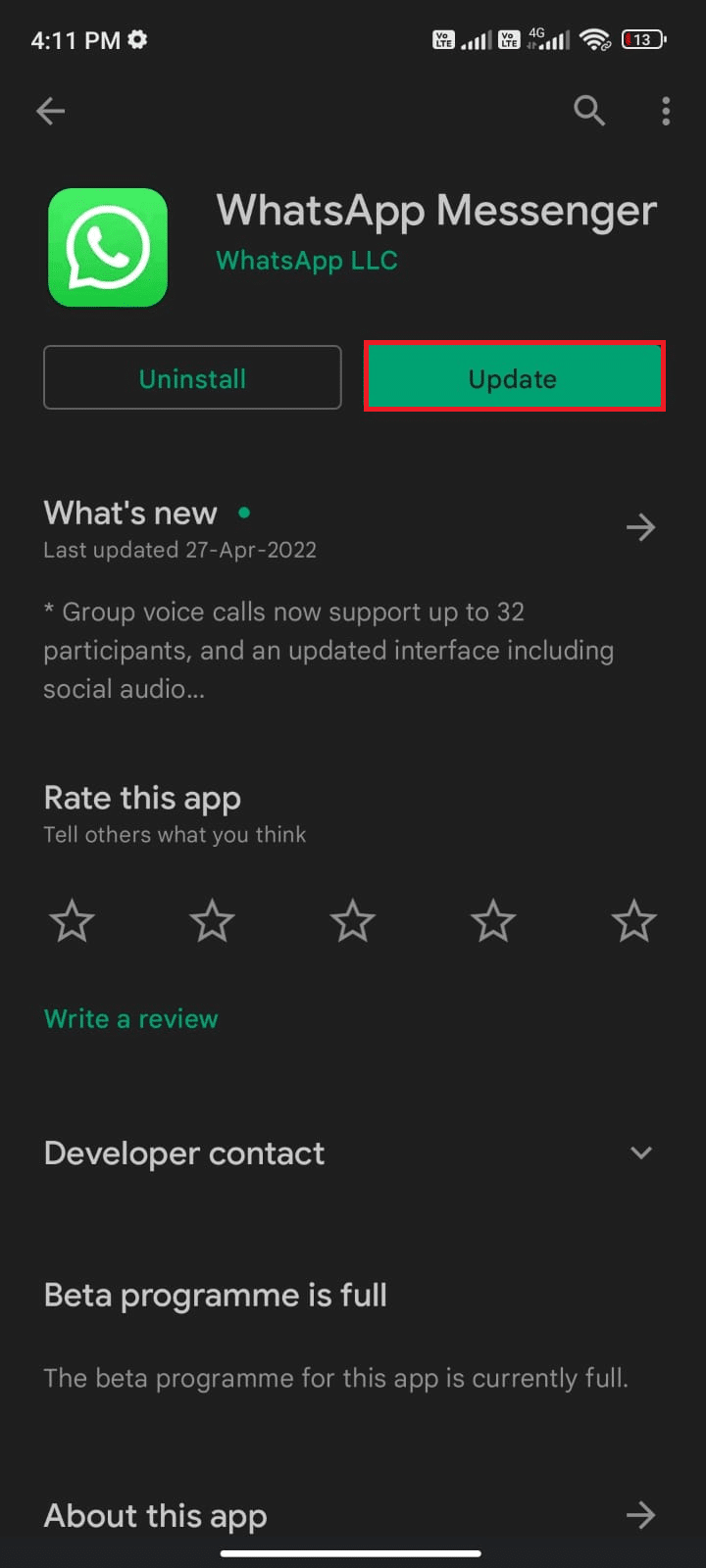
4. Warten Sie, bis Ihre App aktualisiert wird, und überprüfen Sie, ob Sie das Problem behoben haben, dass WhatsApp zuletzt nicht angezeigt wurde.
Methode 13: WhatsApp neu installieren
Wenn all diese Methoden zur Fehlerbehebung Ihnen nicht helfen, das Problem „WhatsApp wird nicht online angezeigt“ und „WhatsApp wurde zuletzt nicht angezeigt für einige Kontakte“ zu beheben, weist dies darauf hin, dass das Problem nicht auf Ihr mobiles Gerät zurückzuführen ist. Eine Neuinstallation von WhatsApp muss als Workaround nur als Nicht-mehr-Option betrachtet werden. Durch die Neuinstallation von WhatsApp werden alle Ihre Chats gelöscht. Stellen Sie daher vor der Deinstallation der Anwendung sicher, dass Sie Ihre Daten sichern.
Um Ihre WhatsApp-Daten zu sichern und wiederherzustellen, folgen Sie unserer Anleitung zum Übertragen alter WhatsApp-Chats auf Ihr neues Telefon. Nachdem Sie Ihre Daten gesichert haben, befolgen Sie die unten aufgeführten Schritte, um WhatsApp neu zu installieren, um zu beheben, dass WhatsApp zuletzt bei einigen Kontakten nicht angezeigt wird.
1. Gehen Sie wie zuvor zum Play Store und suchen Sie nach WhatsApp .
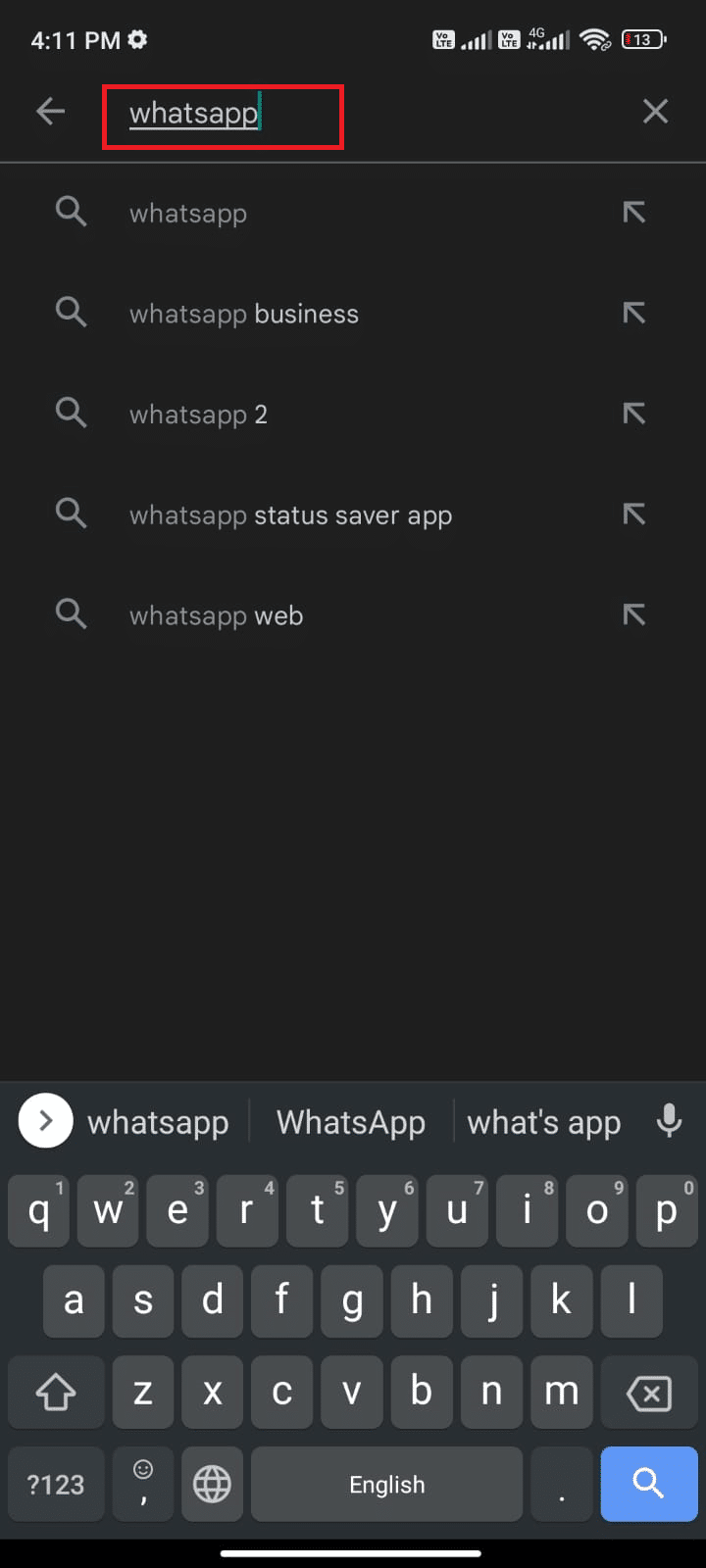
2. Tippen Sie nun wie gezeigt auf Deinstallieren .
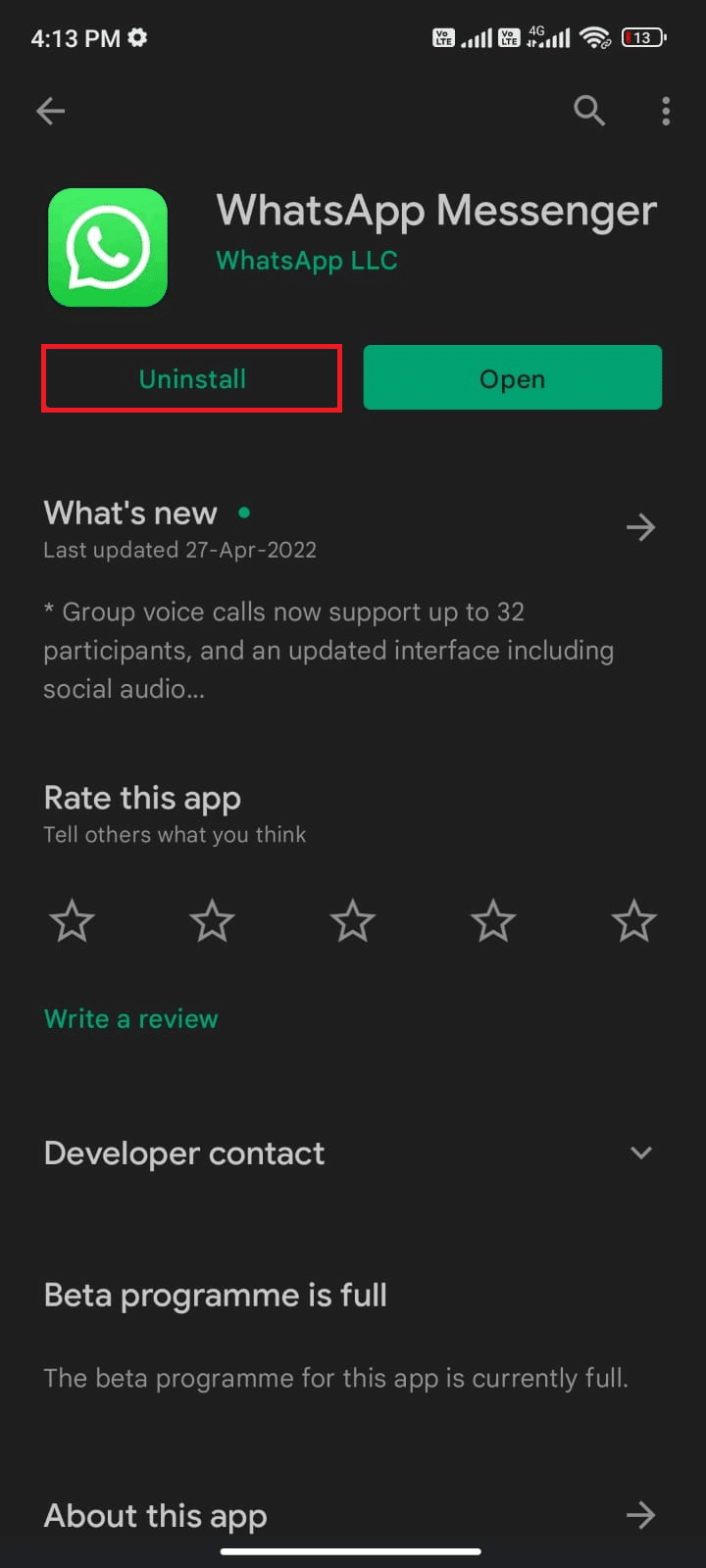
3. Warten Sie, bis die App vollständig von Ihrem Android deinstalliert ist. Suchen Sie dann erneut nach WhatsApp und tippen Sie auf Installieren .
4. Nachdem Ihre App auf Ihrem Gerät installiert wurde, tippen Sie wie abgebildet auf Öffnen .
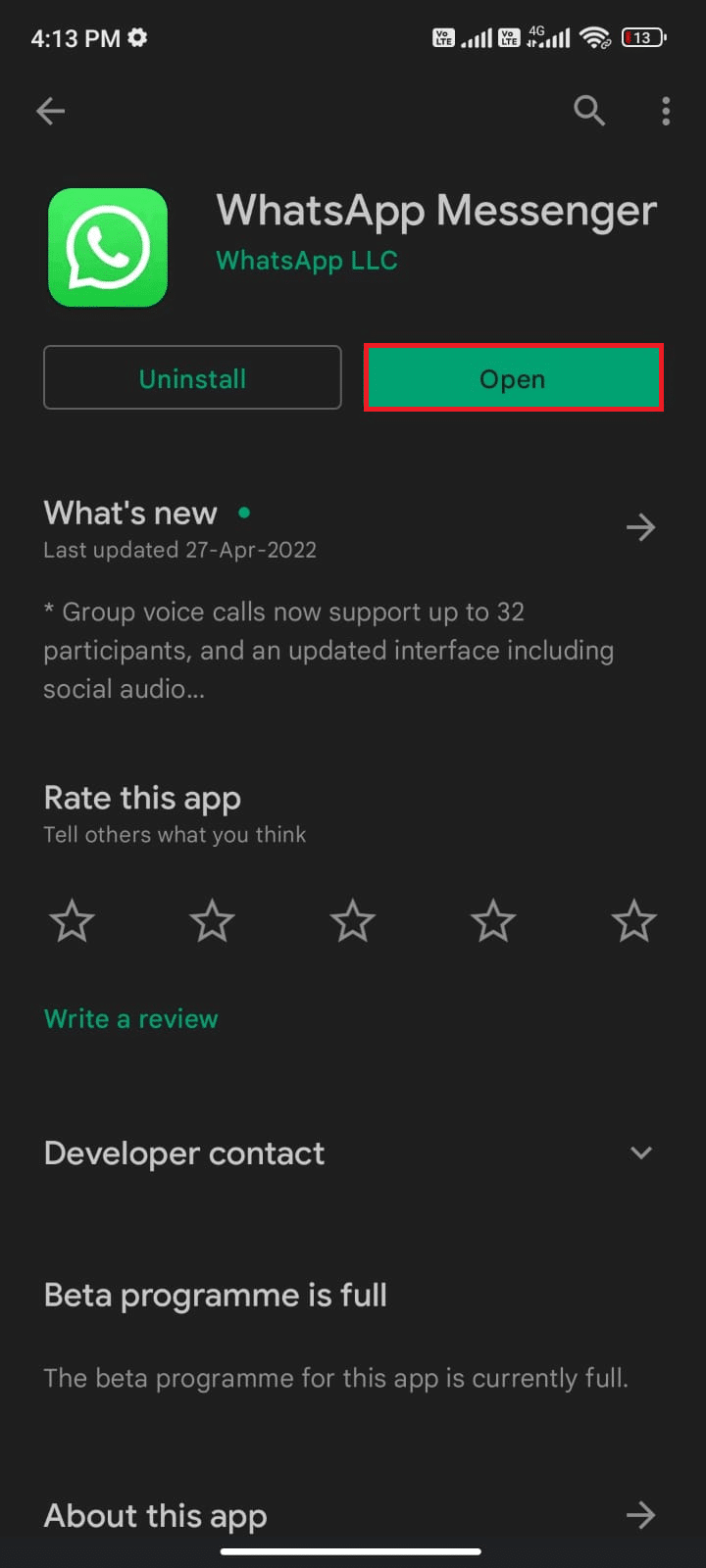
5. Stellen Sie abschließend Ihre Daten wieder her (falls Sie dies möchten) und prüfen Sie, ob Sie das Problem „Zuletzt gesehen wird nicht in WhatsApp angezeigt“ beheben können.
Lesen Sie auch: 26 beste Massen-WhatsApp-Marketing-Software
Methode 14: Wenden Sie sich an den WhatsApp-Support
Warum wurde zuletzt gesehen, dass WhatsApp auch nach der Neuinstallation von WhatsApp nicht angezeigt wird? Wenn ja, dann müssen Sie sich unbedingt professionelle Unterstützung suchen, um das Problem zu lösen. In diesem Fall müssen Sie Ihr Problem an WhatsApp melden. Auf dieser Seite können Sie nicht nur Support für Ihre persönlichen WhatsApp-Fehler suchen, sondern auch für Ihr Business-WhatsApp-Konto.
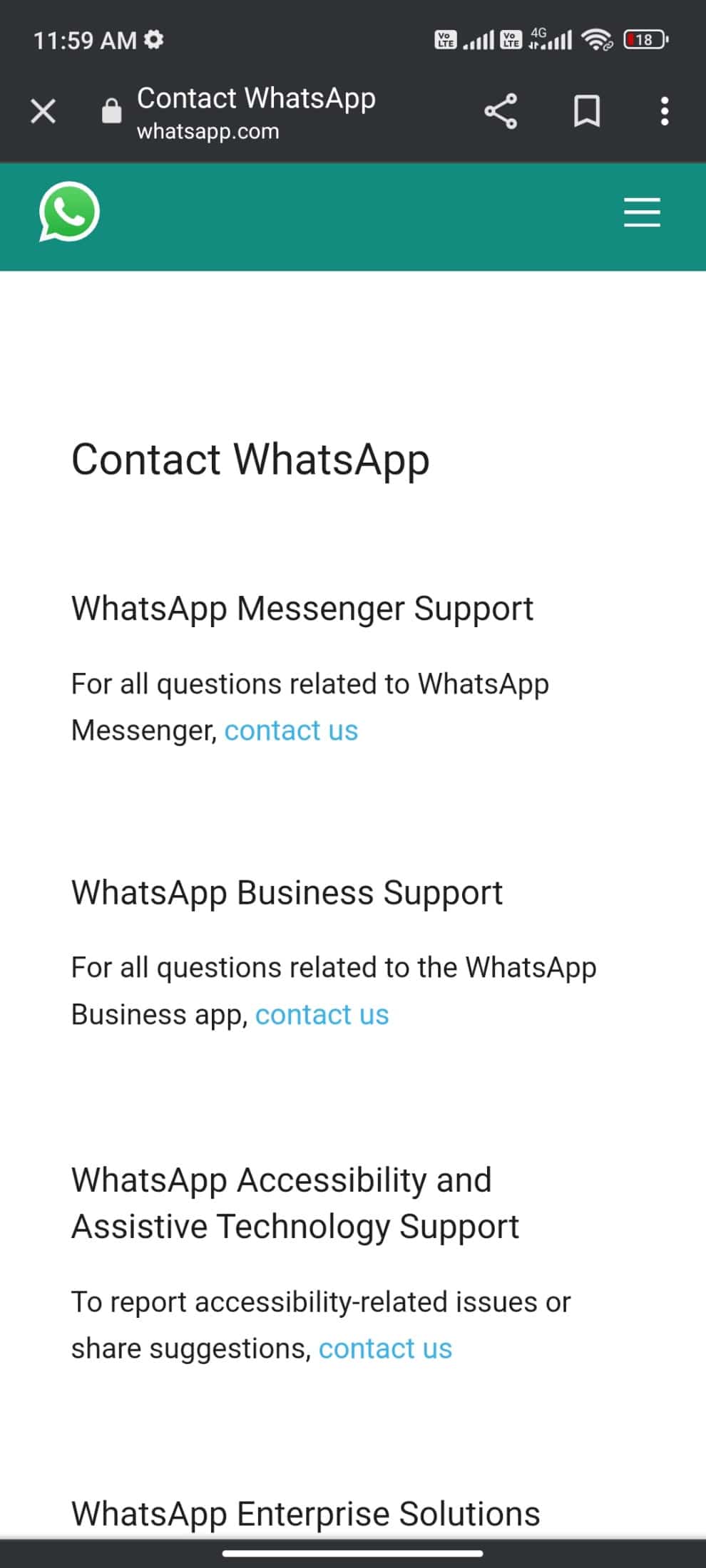
Sie können Ihre Anfrage löschen, indem Sie einige obligatorische Details wie Telefonnummer, E-Mail-Adresse, Wie verwenden Sie WhatsApp (Android, iPhone, Web und Desktop, KaiOS, Sonstiges) angeben und Ihr Problem eingeben.
Als nächsten Schritt schlägt Ihnen WhatsApp eine Liste seiner Artikel entsprechend dem von Ihnen gemeldeten Problem vor. In unserem Fall können Sie also zur Behebung von „Zuletzt gesehen wird nicht in WhatsApp angezeigt“-Problemen auf die WhatsApp-FAQ-Seite gehen und nach Ihrem Problem suchen.
Empfohlen:
- Der ultimative Leitfaden zur Fehlerbehebung für Android-Smartphones
- So entfernen Sie Ihre Nummer von Truecaller
- So deaktivieren Sie vertrauliche Inhalte auf Twitter
- Beheben Sie, dass WhatsApp-Videoanrufe auf iPhone und Android nicht funktionieren
Wir hoffen, dass diese Anleitung hilfreich war und Sie gelernt haben, wie Sie das zuletzt gesehene WhatsApp-Problem auf Ihrem Android-Telefon beheben können. Zögern Sie nicht, uns mit Ihren Fragen und Vorschlägen über den Kommentarbereich unten zu kontaktieren. Teilen Sie uns mit, welches Thema wir als nächstes untersuchen sollen.
